Page 1
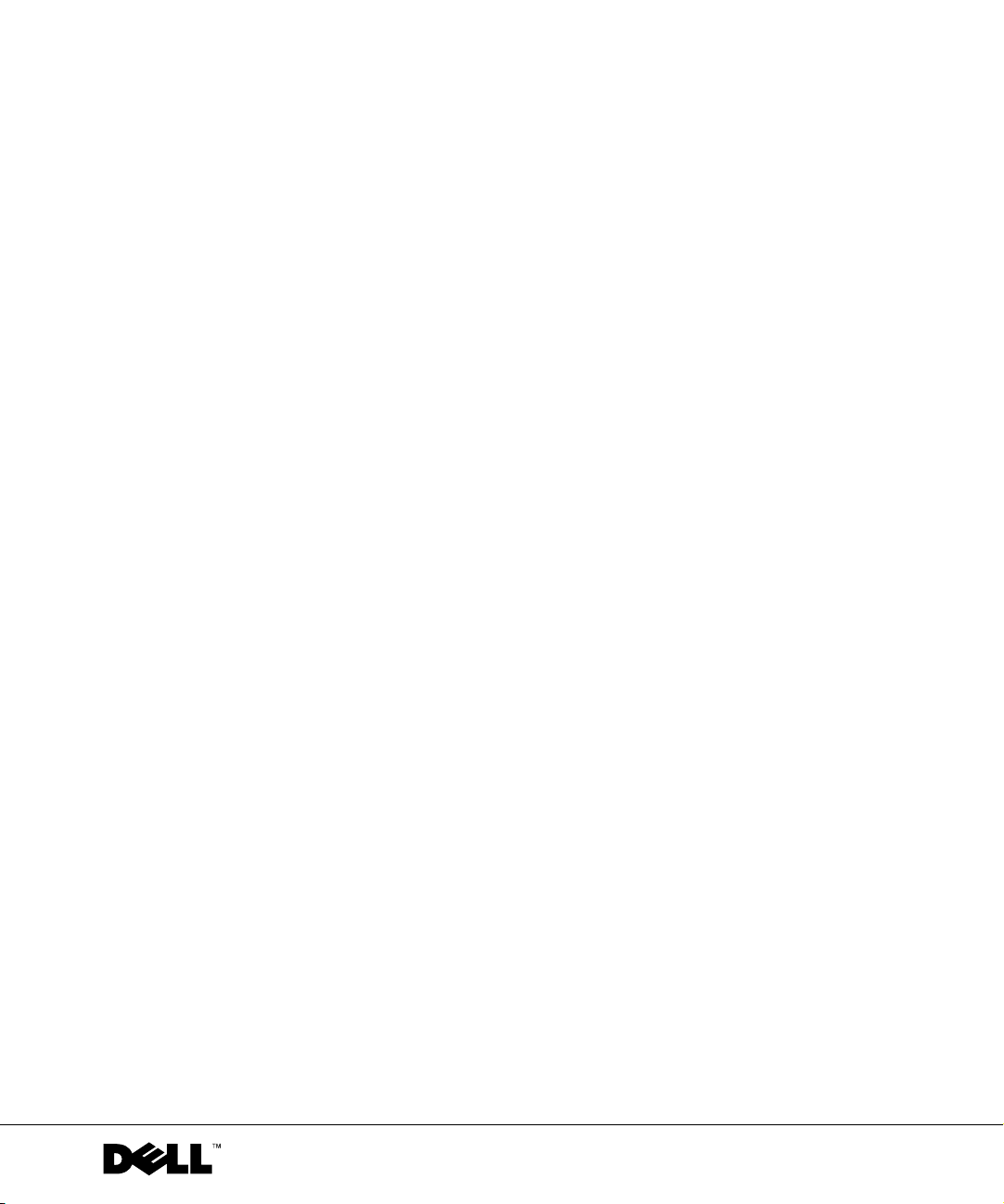
Dell™ Inspiron™ 5100 è 5150
Руководство
пользователя
МЕСТОНАХОЖДЕНИЕ ФАЙЛА: J:\DL\DL03370\DTP\Russian\J1877tp2.fm
КОНФИДЕНЦИАЛЬНАЯ ИНФОРМАЦИЯ DELL – ВВОДНАЯ ЧАСТЬ 8/6/03 –
ТОЛЬКО ДЛЯ ПОДТВЕРЖДЕНИЯ
Модели PP07L и PP08L
www.dell.com | support.dell.com
Page 2
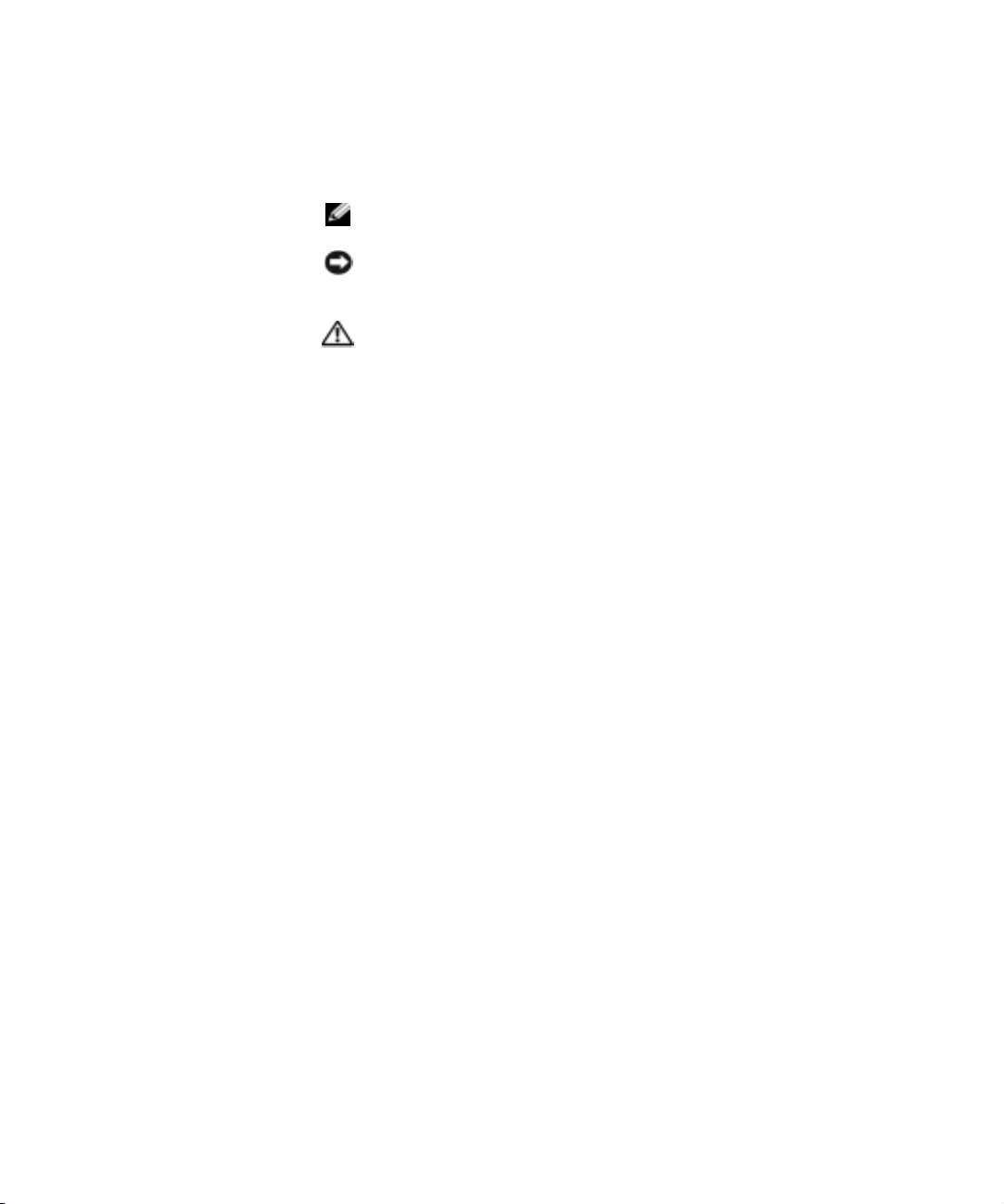
МЕСТОНАХОЖДЕНИЕ ФАЙЛА: J:\DL\DL03370\DTP\Russian\J1877tp2.fm
Примечания, уведомления и
предупреждения
ЗАМЕЧАНИЕ: ПРИМЕЧАНИE содержит важную информацию,
которая помогает более эффективно работать с компьютером.
ПРИМЕЧАНИЕ: ПРИМЕЧАНИЕ указывает на возможность
повреждения устройства или потери данных и подсказывает, как
избежать этой проблемы.
ПРЕДУПРЕЖДЕНИЕ: ПРЕДОСТЕРЕЖЕНИЕ указывает на
возможность материального ущерба, травмы либо смерти.
Аббревиатуры и акронимы
Для ознакомления с полным списком аббревиатур и сокращений см. раздел
Файл справки Tell Me How (Получить справку о том, как). Для получения
доступа к файлу справки см. стр.80.
____________________
Информация в этом документе подлежит изменению без предупреждения.
© Корпорация DellComputer,2003 г.Все права защищены.
Воспроизводство любым способом без письменного разрешения Dell Computer Corporation строго
запрещено.
Торговые марки, использованные в этом тексте: Dell, логотип DELL, AccessDirect, UltraSharp, Inspiron,
Dell Precision, Dimension, OptiPlex, Latitude, Dell TrueMobile и DellNet являются торговыми марками
корпорации Dell Computer; Intel, Pentium и Celeron являются зарегистрированными торговыми марками
корпорации Intel; Microsoft и Windows являются зарегистрированными торговыми марками корпорации
Microsoft Corporation; EMC является зарегистрированной торговой маркой корпорации EMC; Bluetooth
является торговой маркой компании Bluetooth SIG, Inc. и используется корпорацией Dell Computer в
соответствии с лицензией.
Иные торговые марки или фирменные названия товаров использованы в этом документе в качестве ссылок
либо на владельцев этих имен, либо на их продукты. Dell Computer Corporation заявляет о своем отказе от
каких бы то ни было выгод, связанных с правом собственности на торговые марки и торговые названия,
за исключением собственных торговых марок и торговых названий.
Модели PP07L и PP08L
Èþëü 2003 ã. P/N J1877 Èçä. A02
КОНФИДЕНЦИАЛЬНАЯ ИНФОРМАЦИЯ DELL – ВВОДНАЯ ЧАСТЬ 8/6/03 –
Page 3
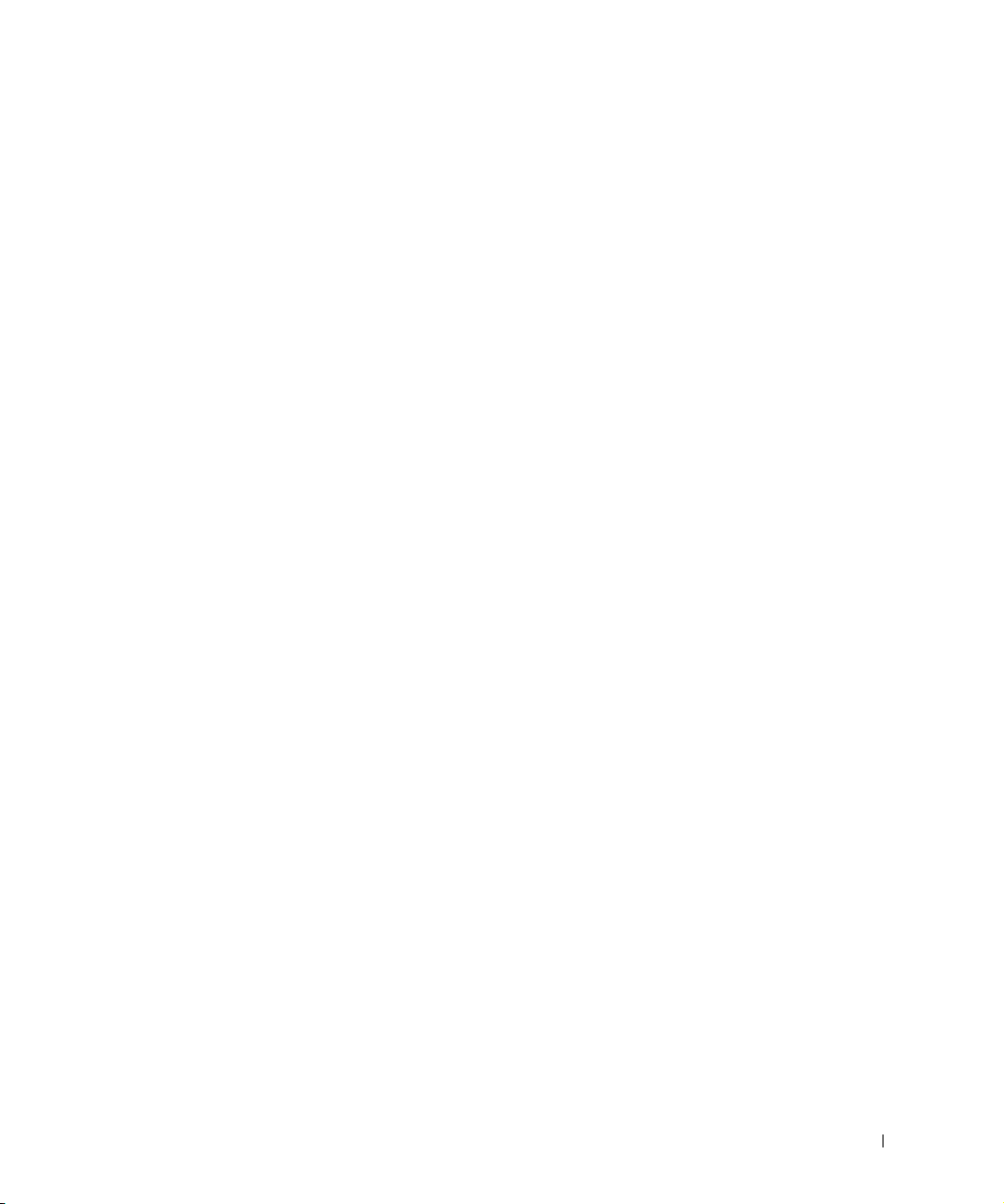
Coäepæaíèe
ПРЕДУПРЕЖДЕНИЕ: Инструкции по технике безопасности 9
Общее
Питание
Батарея
Путешествие на самолете
Инструкции ЭMC
. . . . . . . . . . . . . . . . . . . . . . . . . . . . . 9
. . . . . . . . . . . . . . . . . . . . . . . . . . . . 10
. . . . . . . . . . . . . . . . . . . . . . . . . . . . 11
. . . . . . . . . . . . . . . . . 12
. . . . . . . . . . . . . . . . . . . . . . . 12
При работе с компьютером
. . . . . . . . . . . . . . . . . . . 13
Эргономические факторы при работе на компьютере
Работа с внутренними узлами компьютера
Защита от электростатического разряда
Утилизация аккумулятора
. . . . . . . . . . . . . . . . . 15
1 Ознакомление с компьютером
Вид спереди . . . . . . . . . . . . . . . . . . . . . . . . . . . . 18
Вид слева
Вид справа
Вид сзади
Вид снизу
. . . . . . . . . . . . . . . . . . . . . . . . . . . . . 21
. . . . . . . . . . . . . . . . . . . . . . . . . . . . . 22
. . . . . . . . . . . . . . . . . . . . . . . . . . . . . 24
. . . . . . . . . . . . . . . . . . . . . . . . . . . . . 27
2 Настройка компьютера
Настройка размера шрифта и пиктограмм . . . . . . . . . . . 30
Настройка размера шрифта
Настройка размера пиктограмм
. . . . . . . . . . . . . . . . . 30
. . . . . . . . . . . . . . 30
. 14
. . . . . . . 14
. . . . . . . . 15
Dell™ QuickSet Features
Однократный щелчок на значке QuickSet
FILE LOCATION: J:\DL\DL03370\DTP\Russian\J1877bk2TOC.fm
Двойной щелчок на значке QuickSet
. . . . . . . . . . . . . . . . . . . . . . 30
. . . . . . . . 30
. . . . . . . . . . . 31
DELL CONFIDENTIAL – PRELIMINARY 8/6/03 – FOR PROOF ONLY
Coäepæaíèe 3
Page 4
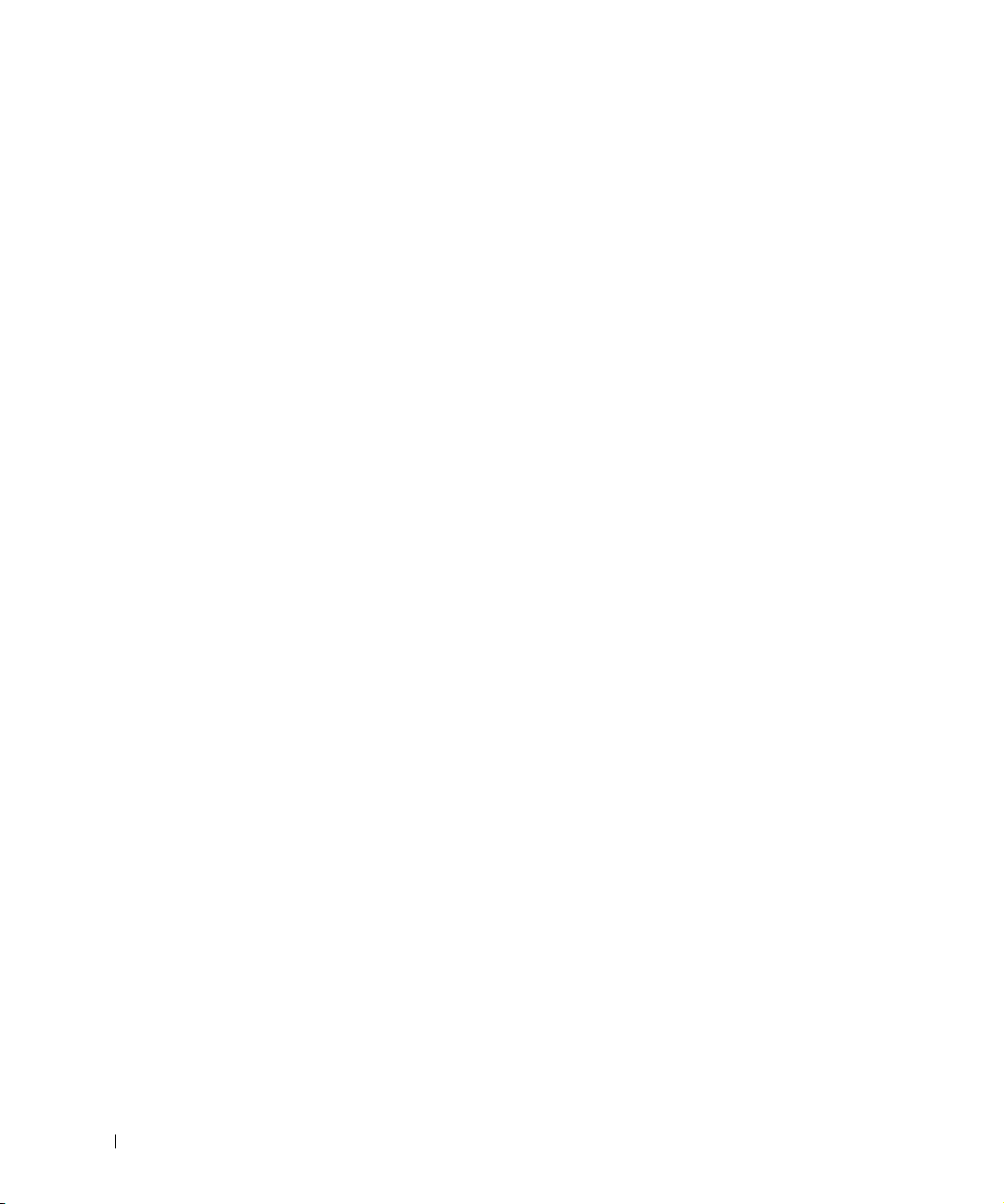
Щелчок правой кнопкой мыши на значке QuickSet . . . 31
Подключение к Интернет
. . . . . . . . . . . . . . . . . . . 31
Установка Интернет-соединения
Проблемы с модемом и интернет-соединением
Проблемы с электронной почтой
Пересылка информации на новый компьютер
Установка принтера
Кабель принтера
. . . . . . . . . . . . . . . . . . . . . . . 35
. . . . . . . . . . . . . . . . . . . . . . 36
Подсоединение принтера USB
Неисправности принтера
. . . . . . . . . . . . . . . . . . . . 36
Устройства защиты питания
Фильтры бросков
. . . . . . . . . . . . . . . . . . . . . . 37
Линейные формирователи
Источники бесперебойного питания
Выключение компьютера
. . . . . . . . . . . . . . . . . . . 38
3 Использование батареи
Работа батареи . . . . . . . . . . . . . . . . . . . . . . . . . 42
. . . . . . . . . . . . 31
. . . . . . 33
. . . . . . . . . . . . . . . 34
. . . . . . . . 34
. . . . . . . . . . . . . . 36
. . . . . . . . . . . . . . . . . . 37
. . . . . . . . . . . . . . . . . 38
. . . . . . . . . . . 38
Проверка заряда батареи
Индикатор расхода питания
Предупреждение о недостаточном заряде
Зарядка аккумулятора
Извлечение батареи
Установка батареи
Хранение аккумулятора
Проблемы, связанные с батареей или питанием
Если батарея не заряжается
Если срок службы батареи короткий
. . . . . . . . . . . . . . . . . . . 43
. . . . . . . . . . . . . . . 43
. . . . . . . 43
. . . . . . . . . . . . . . . . . . . . . 44
. . . . . . . . . . . . . . . . . . . . . . 44
. . . . . . . . . . . . . . . . . . . . . . . 45
. . . . . . . . . . . . . . . . . . . . 45
. . . . . . 45
. . . . . . . . . . . . . . . 46
. . . . . . . . . . 46
FILE LOCATION: J:\DL\DL03370\DTP\Russian\J1877bk2TOC.fm
DELL CONFIDENTIAL – PRELIMINARY 8/6/03 – FOR PROOF ONLY
4 Coäepæaíèe
Page 5
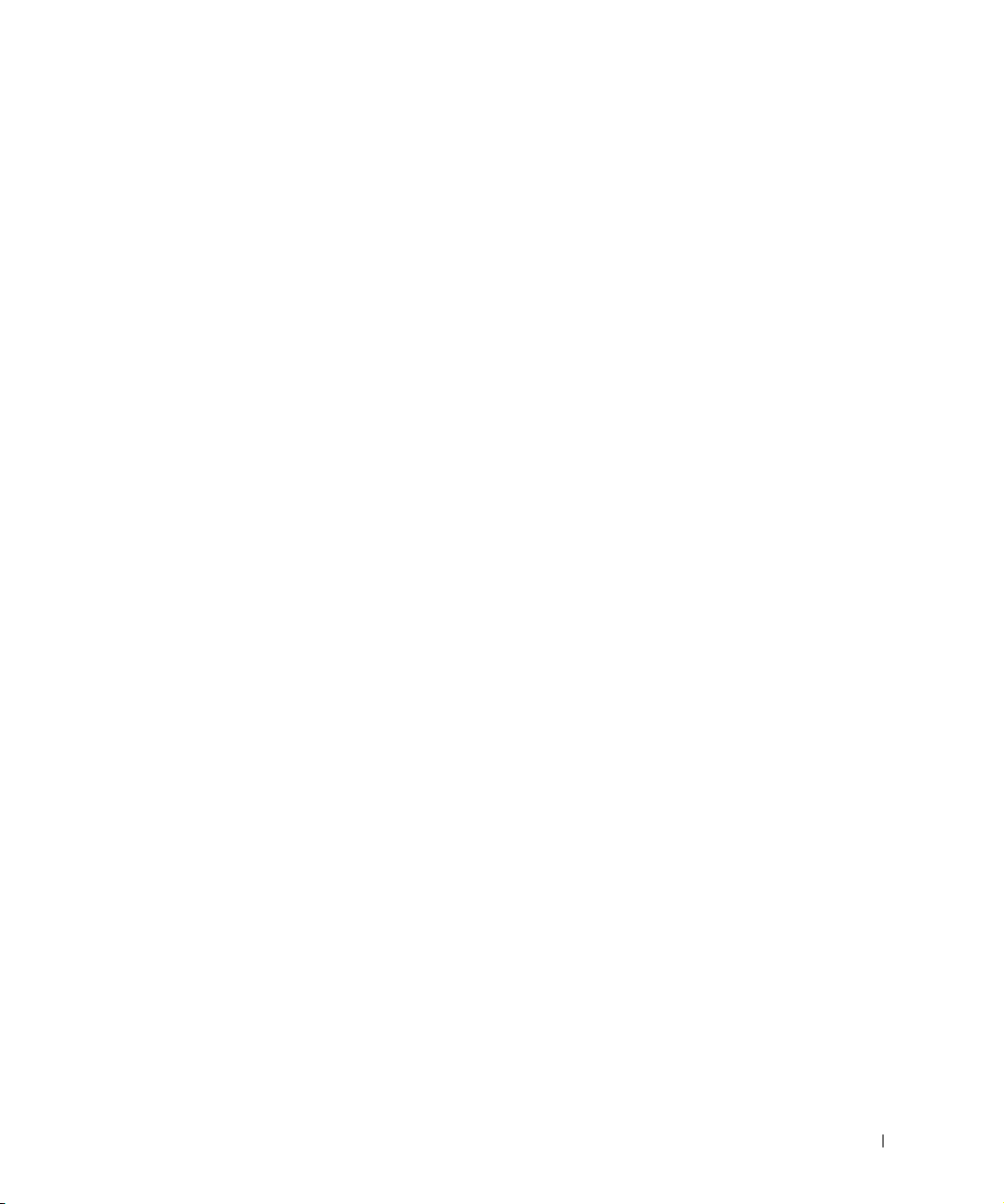
4 Использование клавиатуры и сенсорной
панели Touch Pad
Кнопка Dell™ AccessDirect™ . . . . . . . . . . . . . . . . . . . 50
Перепрограммирование кнопки
. . . . . . . . . . . . . . 50
Цифровая клавиатура
сокращенные клавишные наборы
Системные функции
Функции монитора
Управление питанием
Функции динамиков
Функции клавиши с логотипом Microsoft
Сенсорная панель
Настройка сенсорной панели
. . . . . . . . . . . . . . . . . . . . . . 50
. . . . . . . . . . . . . . . . 51
. . . . . . . . . . . . . . . . . . . . . 51
. . . . . . . . . . . . . . . . . . . . . 51
. . . . . . . . . . . . . . . . . . . . 52
. . . . . . . . . . . . . . . . . . . . . 52
. . . . . . . . . . . . . . . . . . . . . . . . 53
. . . . . . . . . . . . . . . 54
®
Windows
®
Проблемы, связанные с сенсорной панелью Touch Pad или
мышью
Неисправности внешней клавиатуры
Непонятные символы
. . . . . . . . . . . . . . . . . . . . . . . . . . . . . . . 54
. . . . . . . . . . . . . 55
. . . . . . . . . . . . . . . . . . . . . . 55
5 Использование CD-дисков, DVD-дисков и
других мультимедийных устройств
Использование CD- и DVD-дисков . . . . . . . . . . . . . . . 58
Проблемы, связанные с CD или DVD
Если не удается воспроизвести компакт-диски,
диски CD-RW, DVD или DVD+RW
Не выдвигается лоток дисковода компакт-дисков,
дисков CD-RW, DVD или DVD+RW
Если вы услышите царапающий звук или скрип
Дисковод CD-RW или DVD+RW дисковод прекращает
запись
. . . . . . . . . . . . . . . . . . . . . . . . . . . . . 59
. . . . . . . . . . . . . . 58
. . . . . . . . . . . . . . 58
. . . . . . . . . . . . . 58
. . . . . 58
. . 52
Проблемы, связанные со звуком и динамиками
. . . . . . . 59
Если неисправность связана со встроенными
динамиками
FILE LOCATION: J:\DL\DL03370\DTP\Russian\J1877bk2TOC.fm
. . . . . . . . . . . . . . . . . . . . . . . . . 59
DELL CONFIDENTIAL – PRELIMINARY 8/6/03 – FOR PROOF ONLY
Coäepæaíèe 5
Page 6
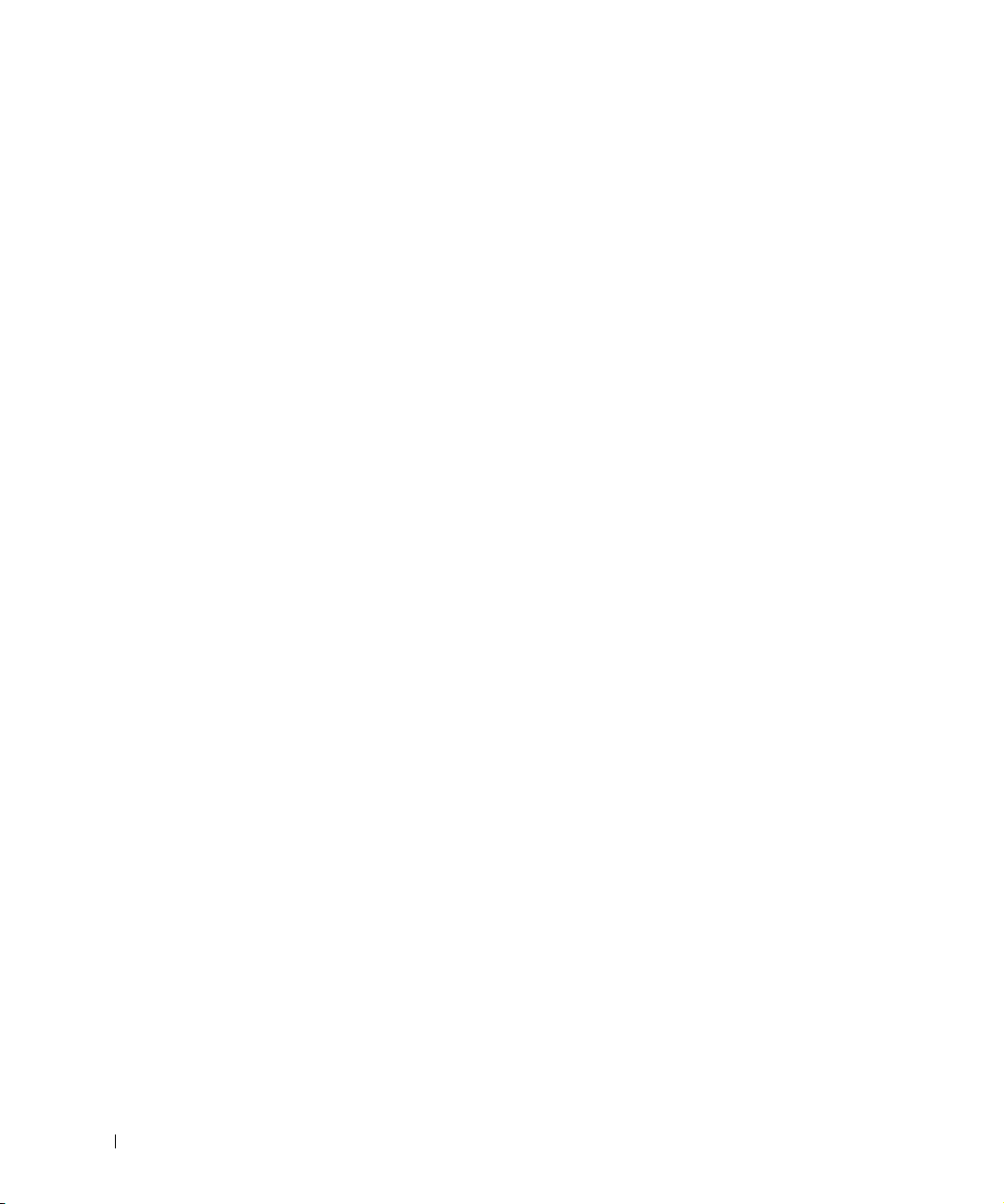
Если обнаружена неисправность внешних динамиков 59
Подключение телевизора к компьютеру
Разъем S video
. . . . . . . . . . . . . . . . . . . . . . . 61
Комбинированное видеосоединение
. . . . . . . . . . 60
. . . . . . . . . . 63
Установка настроек экрана для телевизора
6 Установка домашней и офисной сети
Подключение к сетевому адаптеру . . . . . . . . . . . . . . 68
Network Setup Wizard (Мастер установки сети)
Неполадки в сети
. . . . . . . . . . . . . . . . . . . . . . . . 69
. . . . . . . 68
Подключение к беспроводным локальным вычислительным
сетям
. . . . . . . . . . . . . . . . . . . . . . . . . . . . . . . 69
Определение типа сети
Подключение к сети в системе Windows XP
. . . . . . . . . . . . . . . . . . 70
. . . . . . 70
Завершение установки сетевого подключения
(Параметры безопасности)
. . . . . . . . . . . . . . . . 73
7 Решение проблем
Поиск решения . . . . . . . . . . . . . . . . . . . . . . . . . . 78
. . . . . . 65
Доступ к помощи
Сообщения об ошибках
Проблемы, связанные с видео и монитором
Если на мониторе нет изображения
. . . . . . . . . . . . . . . . . . . . . . . . 80
. . . . . . . . . . . . . . . . . . . . . 80
. . . . . . . . . 81
. . . . . . . . . . . 81
Если возникают затруднения при чтении информации с
монитора
. . . . . . . . . . . . . . . . . . . . . . . . . . 82
Если нормально просматривается только часть
экрана
Проблемы, связанные со сканером
Проблемы, связанные с дисководами
Если не удается выполнить сохранение на гибкий диск
Если неисправности связаны с жестким диском
. . . . . . . . . . . . . . . . . . . . . . . . . . . . 83
. . . . . . . . . . . . . . 84
. . . . . . . . . . . . 84
84
. . . 85
FILE LOCATION: J:\DL\DL03370\DTP\Russian\J1877bk2TOC.fm
DELL CONFIDENTIAL – PRELIMINARY 8/6/03 – FOR PROOF ONLY
6 Coäepæaíèe
Page 7
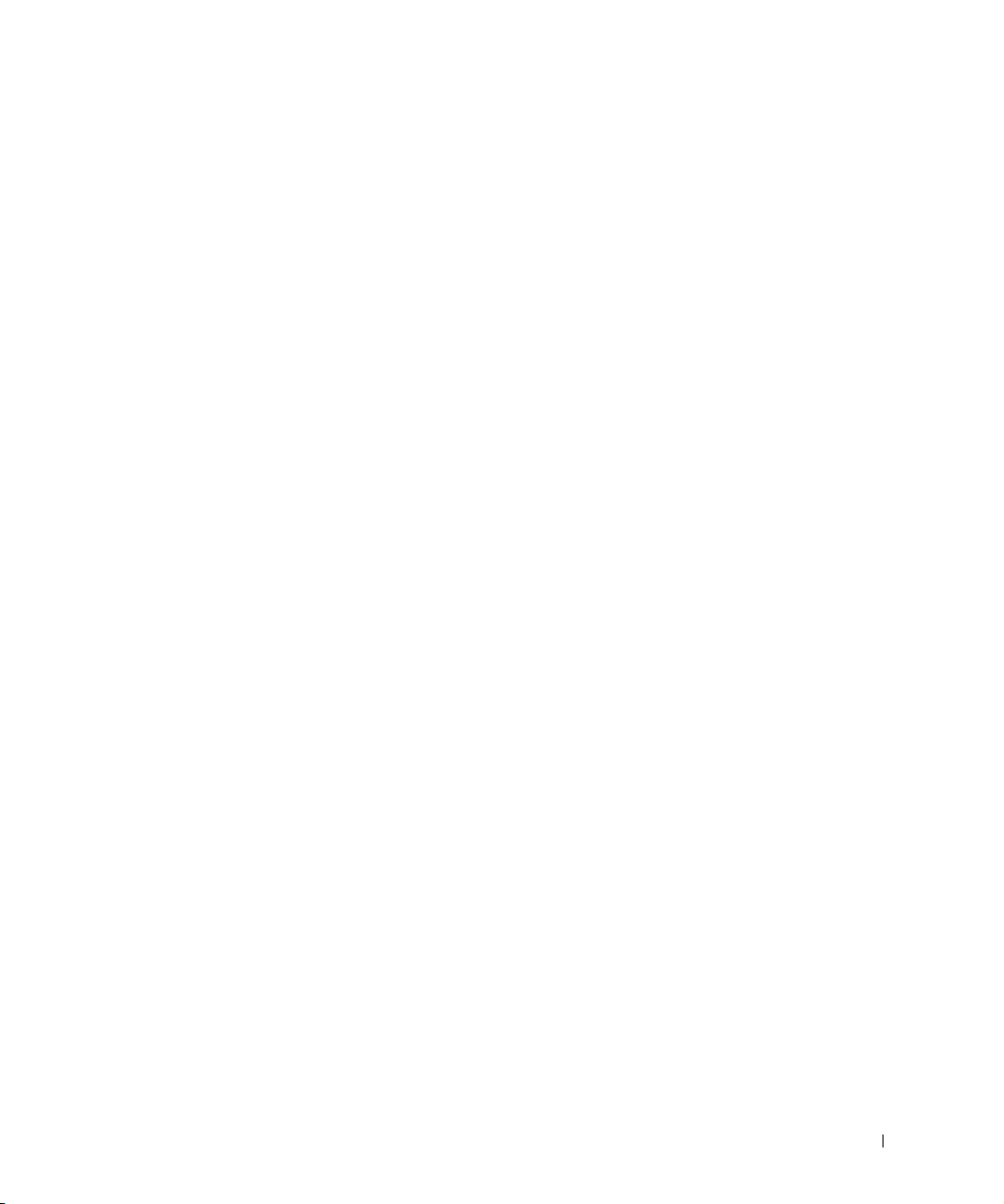
Неисправности, связанные с платой PC Card . . . . . . . . . 86
Программные проблемы общего характера
Аварийное завершение программы
Программа перестала отвечать на команды
Появляются сообщения об ошибках
Решение прочих технических проблем
Если в компьютер попала влага
. . . . . . . . . . . . . . . . 88
Если компьютер упал или был поврежден
Драйверы
. . . . . . . . . . . . . . . . . . . . . . . . . . . . . 89
Что такое драйвер?
Определение драйверов
Переустановка драйверов
. . . . . . . . . . . . . . . . . . . . . 89
. . . . . . . . . . . . . . . . . . 90
. . . . . . . . . . . . . . . . . 90
Переустановка драйверов для Windows XP вручную
. . . . . . . . . . 86
. . . . . . . . . . . . 86
. . . . . . 87
. . . . . . . . . . . 87
. . . . . . . . . . . . 87
. . . . . . . . . . 89
. . 92
Разрешение несовместимости програмного обеспечения и
оборудования
Использование Восстановления системы
Создание Контрольных точек восстановления
. . . . . . . . . . . . . . . . . . . . . . . . . . . 93
. . . . . . . . . . 94
. . . . . 94
Восстановление настроек компьютера до более
раннего рабочего состояния
Отмена последнего восстановления системы
. . . . . . . . . . . . . . . 94
. . . . . 95
®
Переустановка Microsoft
Перед началом переустановки
ПереустановкаWindows XP
Windows® XP . . . . . . . . . . . . 96
. . . . . . . . . . . . . . 96
. . . . . . . . . . . . . . . . . 96
8 Установка и замена узлов и компонентов
Перед началом установки или замены узлов и
компонентов
Память
Moдем и плата Mini PCI Card
Добавление модема
Добавление платы Mini PCI Card
. . . . . . . . . . . . . . . . . . . . . . . . . . 100
. . . . . . . . . . . . . . . . . . . . . . . . . . . . . . 100
. . . . . . . . . . . . . . . . . . 102
. . . . . . . . . . . . . . . . . . . . 103
. . . . . . . . . . . . . 105
FILE LOCATION: J:\DL\DL03370\DTP\Russian\J1877bk2TOC.fm
DELL CONFIDENTIAL – PRELIMINARY 8/6/03 – FOR PROOF ONLY
Coäepæaíèe 7
Page 8
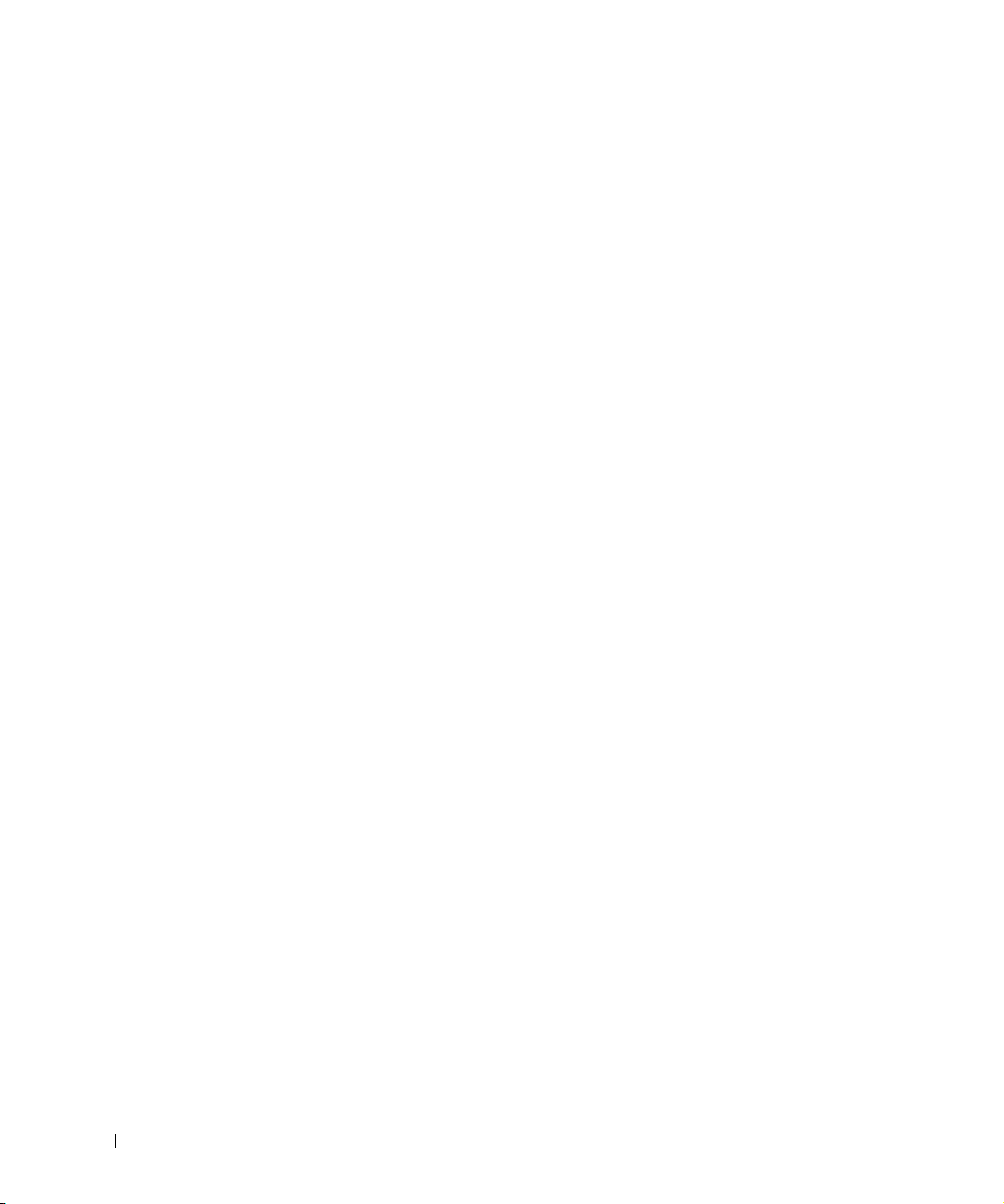
Жесткий диск . . . . . . . . . . . . . . . . . . . . . . . . . . 107
Возврат жесткого диска в компанию Dell
. . . . . . . . 109
CD или DVD дисковод
Клавиатура
9 Приложение
Технические ха рактеристики . . . . . . . . . . . . . . . . 116
Использование программы установки системы
. . . . . . . . . . . . . . . . . . . . . . . . . . . . . 123
Обзор
Просмотр экранов установки системы
Экраны установки системы
Часто используемые параметры
Оптимизация работы системы и батареи
Обзор работы системы
Oптимизация потребления питания и время заряда
батареи
Регулируемая скорость вентилятора
Политика технической поддержки Dell (только для США)
Описание программного обеспечения и периферии
типа "Установлено Dell"
Определение программного обеспечения и
периферийных устройств "Третьей стороны"
. . . . . . . . . . . . . . . . . . . . . 109
. . . . . . . . . . . . . . . . . . . . . . . . . . . . 111
. . . . . . . 123
. . . . . . . . . 124
. . . . . . . . . . . . . . . . 124
. . . . . . . . . . . . . 124
. . . . . . . . . . 126
. . . . . . . . . . . . . . . . . . 126
. . . . . . . . . . . . . . . . . . . . . . . . . . . 126
. . . . . . . . . . 127
127
. . . . . . . . . . . . . . . . . . 127
. . . . . . 128
Обращение в Dell
Соответствие стандартам
. . . . . . . . . . . . . . . . . . . . . . . . . 128
. . . . . . . . . . . . . . . . . . . 146
Указатeль . . . . . . . . . . . . . . . . . . . . . . . . . . . . . 147
FILE LOCATION: J:\DL\DL03370\DTP\Russian\J1877bk2TOC.fm
DELL CONFIDENTIAL – PRELIMINARY 8/6/03 – FOR PROOF ONLY
8 Coäepæaíèe
Page 9
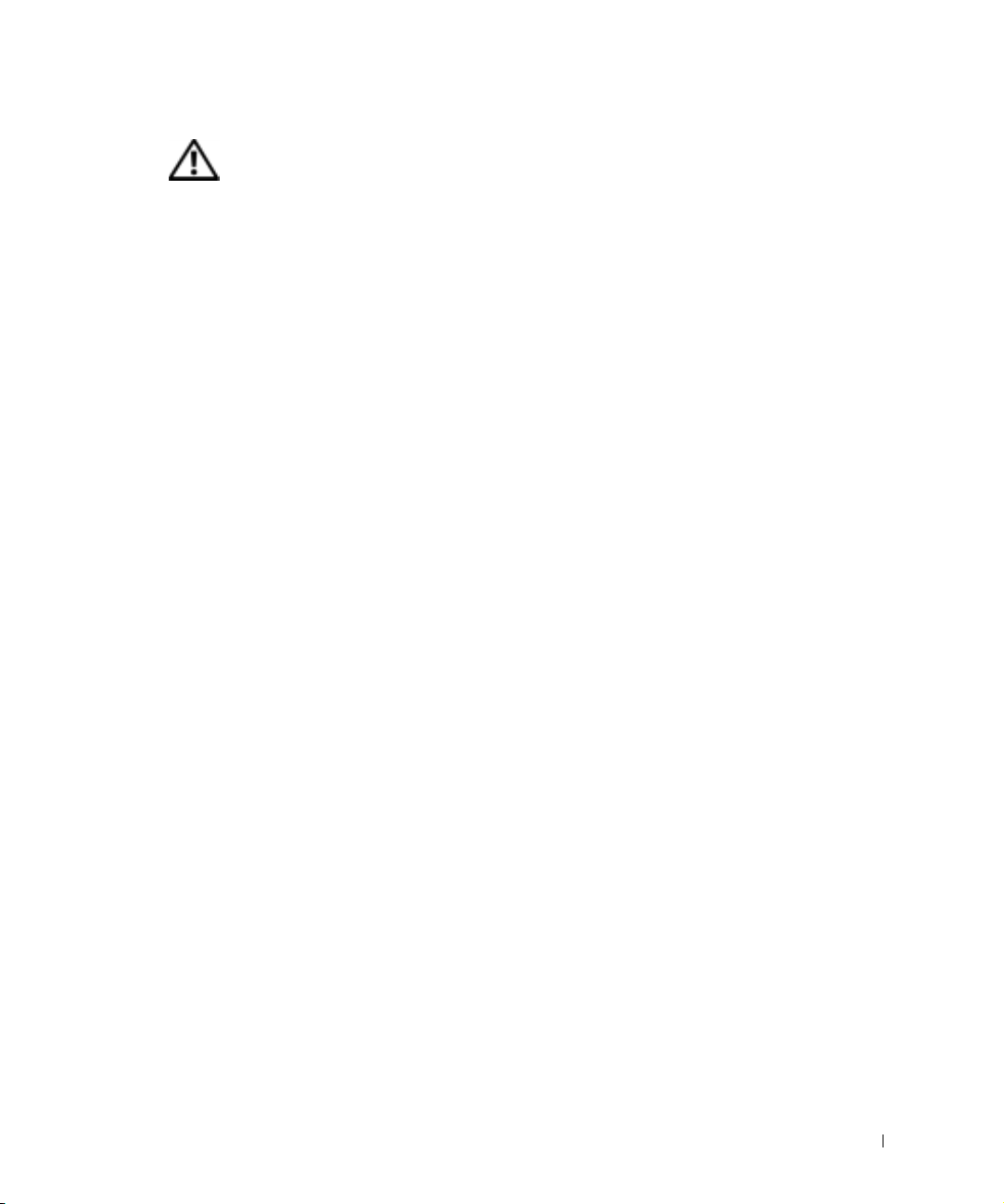
МЕСТОНАХОЖДЕНИЕ ФАЙЛА: J:\DL\DL03370\DTP\Russian\J1877si2.fm
ПРЕДУПРЕЖДЕНИЕ: Инструкции по
технике безопасности
Выполняйте следующие инструкции по безопасности для обеспечения своей собственной
безопасности и для защиты своего компьютера и рабочего места от возможного повреждения
Общее
• Не пытайтесь проводить обслуживание компьютера самостоятельно, если вы не являетесь
подготовленным техническим специалистом сервисной службы. Всегда тщательно
соблюдайте инструкции по установке.
• При использовании удлинителя с вашим адаптером переменного тока убедитесь, что
суммарная сила тока изделий, подключенных к удли нителю, не превышает его расчетную
силу тока.
• Не вставляйте никакие предметы в отверстия для вентиляции или любые другие отверстия
вашего компьютера. Нарушение данного правила может привести к возгоранию или
электрическому уд ару из-за короткого замыкания внутренних компонентов.
• Включенный компьютер не должен находиться в месте со слабой вентиляцией, например, в
переносной сумке или в закрытом чемодане. Ограничение вентиляции может привести к
повреждению компьютера или возгоранию.
• Компьютер должен находиться вдали от радиаторов и других источников тепла. А также не
блокируйте отверстия для вентиляции. Избегайте ставить компьютер на листы бумаги; в
нишу в стене, на кровать, диван или коврик.
• Используя адаптер переменного тока для работы компьютера или зарядки батареи, ставьте
его в проветриваемое место, например, на стол или на пол. Не накрывайте адаптер
бумагами или другими предметами, которые могут помешать его охлаждению, а также не
используйте адаптер внутри переносной сумки.
• Адаптер переменного тока может нагреваться во время нормальной работы вашего
компьютера. Проявляйте осторожность при обращении с адаптером во время работы или
сразу после ее окончания.
• Избегайте длительной работы с переносным компьютером в ситуации, когда он опирается
на открытые участки тела. При нормальной работе температура поверхности основания
будет повышаться (особенно при использовании адаптера). Длительный контакт с
открытыми участками тела может вызвать дискомфорт и, в конечном счете, ожог.
• Не используйте компьют ер во влажных помещениях, например, рядом с ванной,
раковиной, плавательным бассейном, или в сыром подвале.
• В случае, если у вашего компьютера есть внутренний или встроенный (плата PC Card)
модем, отсоедините кабель модема при приближении грозы во избежание риска получения
электрического удара от молнии через телефонную линию.
КОНФИДЕНЦИАЛЬНАЯ ИНФОРМАЦИЯ DELL – ВВОДНАЯ ЧАСТЬ 8/6/03 –
ПРЕДУПРЕЖДЕНИЕ: Инструкции по технике безопасности 9
Page 10
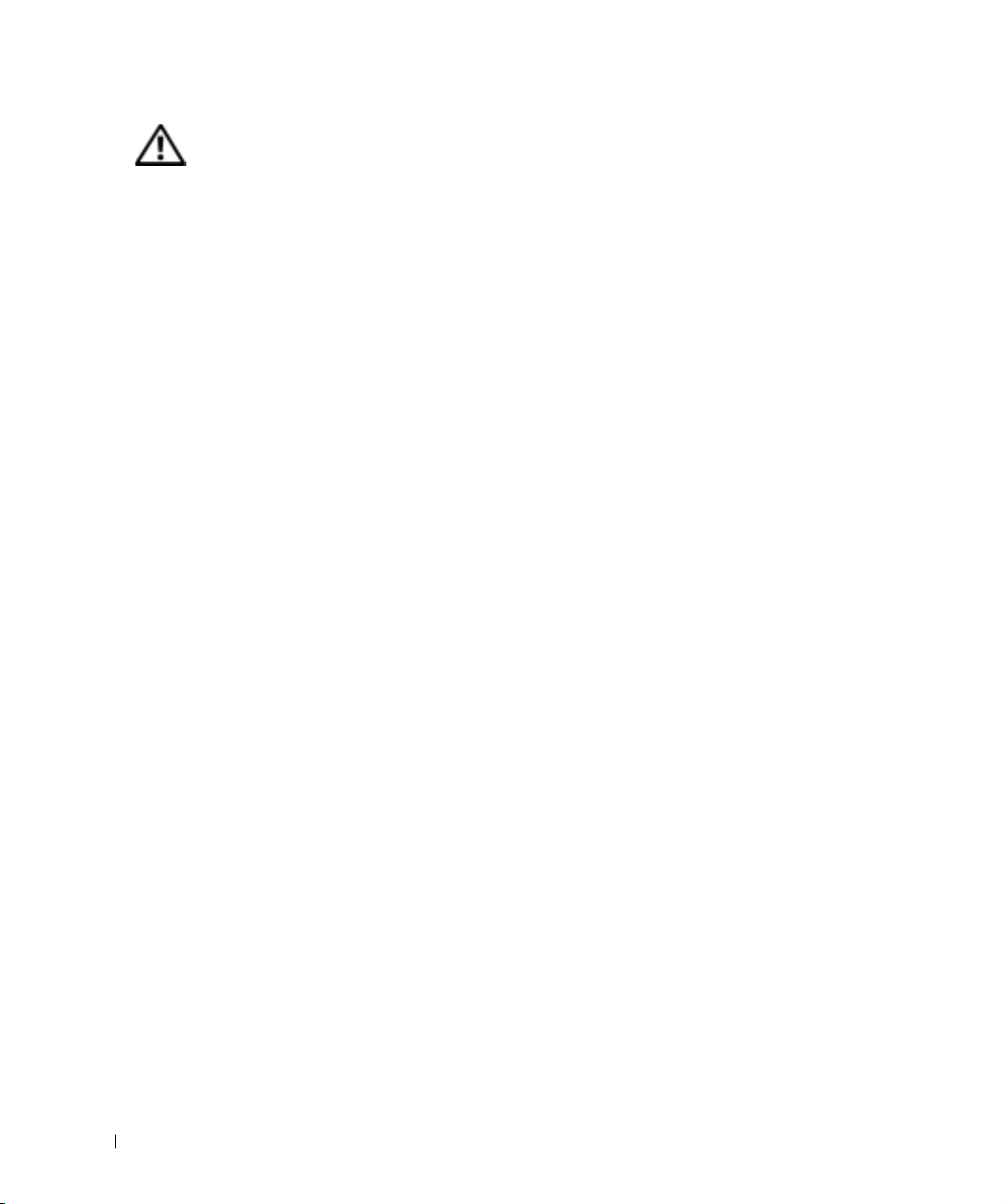
МЕСТОНАХОЖДЕНИЕ ФАЙЛА: J:\DL\DL03370\DTP\Russian\J1877si2.fm
ПРЕДУПРЕЖДЕНИЕ: Инструкции по
технике безопасности (продолжение)
• Чтобы избежать потенциальной опасности электрического удара, не подключайте и не
отключайте кабели, не выполняйте обслуживание или изменение конфигурации данного
изделия во время грозы. Не используйте свой компьютер во время грозы, даже если все
кабели отсоединены от сети и компьютер работает на батарее.
• Если в вашем компьютере есть модем, то кабель, используемый для модема, должен быть
произведен с минимальным сечением 26 согласно Американскому стандарту сечений
(AWG) и с FGG-совместимым модульным разъемом RJ-11.
• Прежде чем открыть крышку модуля памяти или платы Mini PCI Card/модема на нажней
www.dell.com | support.dell.com
части компьютера, отсоедините все кабели от электрических розеток, а также телефонный
кабель.
• Если на компьютере установлен разъем для модема RJ-11 и сетевой разъем RJ-45,
которые похожи по внешнему виду, будьте внимательны при подсоединении телефонного
кабеля - его необходимо подсоединять к разъему RJ-11, но не к RJ-45.
• При нормальной работе платы PC Card могут нагреваться. Проявляйте осторожность при
извлечении плат PC Card после их длительной работы.
• Перед чисткой компьютера отключите компьютер от электросети. Очищайте компьютер
мягкой, смоченной в воде тканью. Не используйте очищающие жидкости или аэрозоли,
которые могут содержать огнеопасные вещества.
Питание
• Используйте только произведенные фирмой Dell адаптеры переменного тока, одобренные
для использования с этим компьютером. Использование других адаптеров может привести
к возгоранию или взрыву.
• Перед включением вашего компьютера в электросеть проверьте напряжение адаптера
переменного тока и убедитесь в том, что источник питания имеет требуемое напряжение и
частоту.
• Для отключения компьютера от всех источников питания - выключите компьютер,
отсоедините адаптер от электрической розетки и удалите все батареи, установленные в
отсек для батарей или модульный отсек.
• Во избежание электрического уд ара вставляйте адаптер переменного тока и кабели
питания устройств в надлежащим образом заземленные источники питания. Для
обеспечения соединения с заземлением эти кабели могут состоять из штепселя с 3
штырями. Не используйте штепсельные переходники и не удал яй те контакт заземления из
штепселя кабеля электропитания. Если вы используете удлинитель, то для подключения
кабеля адаптера переменного тока используйте соответствующий тип розеток для 2 или 3
контактов.
КОНФИДЕНЦИАЛЬНАЯ ИНФОРМАЦИЯ DELL – ВВОДНАЯ ЧАСТЬ 8/6/03 –
10 ПРЕДУПРЕЖДЕНИЕ: Инструкции по технике безопасности
Page 11
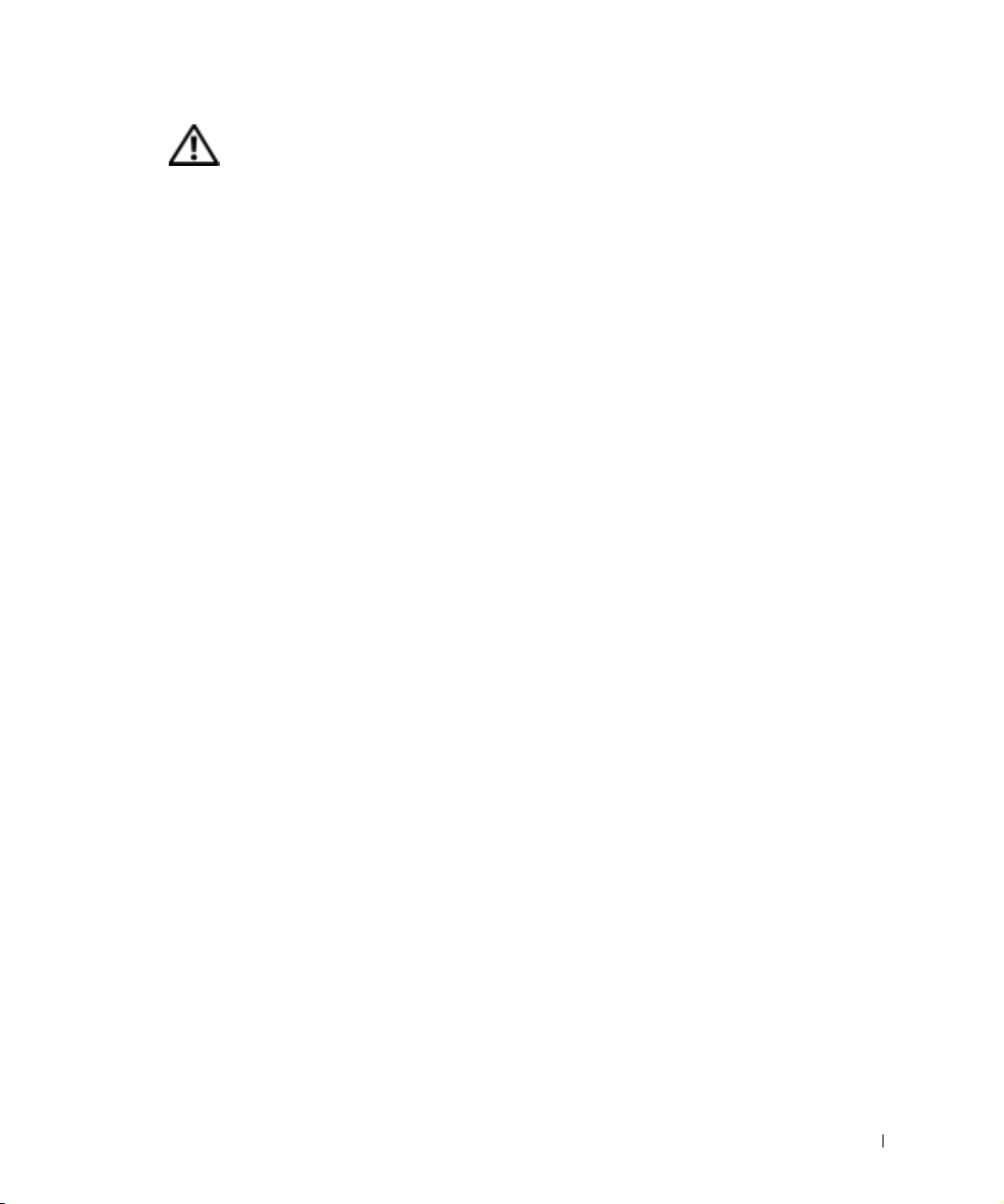
МЕСТОНАХОЖДЕНИЕ ФАЙЛА: J:\DL\DL03370\DTP\Russian\J1877si2.fm
ПРЕДУПРЕЖДЕНИЕ: Инструкции по
технике безопасности (продолжение)
• Не кладите на кабель адаптера переменного тока никакие предметы и не размещайте его в
местах, где на него можно наступить или он может перекрутиться.
• При использовании многовыводного сетевого фильтра будьте внимательны при включении
кабеля питания адаптера переменного тока в сетевой фильтр. Некоторые сетевые фильтры
допускают неправильное подключение штепселя. Неправильное подключение
штепсельной вилки может привести к невосстановимому повреждению вашего
компьютера, а также к риску электрического удар а и/или возгоранию. Убедите сь в том, что
контакт заземления штепселя соединен с соответствующим контактом заземления сетевого
фильтра.
Батарея
• Используйте модули батареи только компании Dell™, одобренные для использования с
этим компьютером. Использование других типов может повысить риск возгорания или
взрыва.
• Не носите комплект батарей в кармане, кошельке или другом контейнере вместе с
металлическими предметами (например, ключами или зажимами для бумаги), поскольку
это может привести к короткому замыканию клемм батарей. Получаемый чрезмерный
поток энергии может вызвать повышение температуры и может привести к повреждению
упаковки батареи, возгоранию или ожогу.
• При неправильном использовании батареи вы можете получить ожоги. Не разбирайте
батарею. Обращайтесь с поврежденной или протекающей батареей крайне осторожно. В
случае повреждения батареи электролит может вытекать из клемм и вызывать травмы.
• Храните батареи в недоступном для детей месте.
• Не храните и не оставляйте свой компьютер или батарею около таких источников тепла,
как радиатор, камин, духовая печь, электронагреватель или другой теплогенерирующий
прибор, или около предметов, нагревающихся до 60?C (140?F). Нагреваясь до чрезмерных
температур, элементы батарей могут взорваться или повредиться и привести к риску
возгорания.
• Не утилизируйте батарею компьютера путем сжигания или вместе с обычными бытовыми
отходами. Элементы батареи могут взорваться. Утилизируйте использованные батареи
согласно инструкциям производителя или свяжитесь с вашим местным агентством по
утилизации отходов для получения инструкций по утилизации. Незамедлительно
утилизируйте использованные или поврежденные батареи.
КОНФИДЕНЦИАЛЬНАЯ ИНФОРМАЦИЯ DELL – ВВОДНАЯ ЧАСТЬ 8/6/03 –
ПРЕДУПРЕЖДЕНИЕ: Инструкции по технике безопасности 11
Page 12
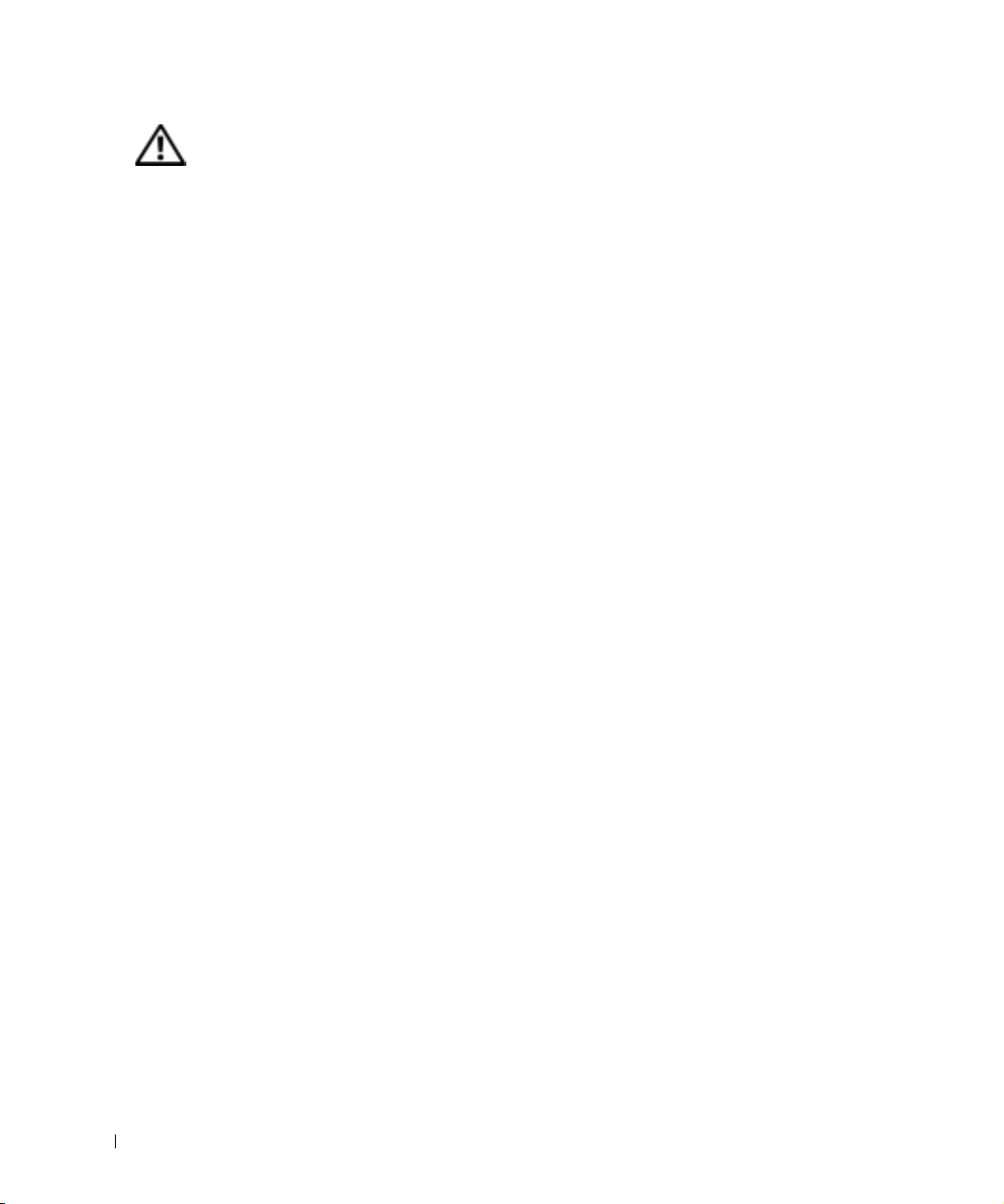
МЕСТОНАХОЖДЕНИЕ ФАЙЛА: J:\DL\DL03370\DTP\Russian\J1877si2.fm
ПРЕДУПРЕЖДЕНИЕ: Инструкции по
технике безопасности (продолжение)
Путешествие на самолете
• Определенные правила Управлени я Федеральной Авиации и/или специальные
ограничения на воздушных линиях могут касаться работы вашего компь ютера Dell во
время вашего пребывания на борту самолета. Например, такие правила/ограничения могут
запрещать использование какого-либо персонального электронного устройства (ПЭУ),
имеющего способность намеренной передачи радиочастот или других электромагнитных
сигналов на борту самолета.
– Чтобы полностью соблюсти все подобные ограничения, в случае если переносной
www.dell.com | support.dell.com
компьютер Dell оборудован устройством TrueMobile™ компании Dell или каким-либо
другим устройством беспроводной связи, отключите это устройство перед посадкой в
самолет и следуйте всем инструкциям персонала авиакомпании в отношении
подобных устройств.
– Более того, использование любых ПЭУ, например, переносного компьютера, может
быть запрещено на борту самолета во время критических фаз полета, например, во
время взлета и приземления. Некоторые авиалинии в числе критических фаз полета
указывают также любой период нахождения самолета ниже 3050м (10000 футов).
Выполняйте инструкции, указанные авиакомпанией и касающиеся возможности
использования ПЭУ.
Инструкции ЭMC
Используйте экранированные сигнальные кабели для обеспечения поддержки необходимого
класса электромагнитной совместимости (ЭМС) для данной обстановки. Для параллельных
принтеров предлагается кабель Dell. По желанию вы можете заказать кабель в корпорации Dell
по адресу в интернете www.dell.com.
Статическое электричество может повредить электронные компоненты внутри компьютера. Для
предотвращения повреждений от статического напряжения снимите статический электрический
заряд своего тела перед тем, как коснуться любого из электронных компонентов компьютера,
например, модуля памяти. Это можно сделать, прикоснувшись к неокрашенной металлической
поверхности панели ввода/вывода компьютера.
ПРЕДУПРЕЖДЕНИЕ: Обращение с проводом данного изделия, или обращение с проводами
дополнительных устройств, продаваемых вместе с данным изделием, подвергает вас
воздействию свинца, известного в штате Калифорния в качестве химического элемента, который
вызывает пороки при рождении или другие репродуктивные пороки.
манипуляций со
шнуром.
Вымойте руки после
КОНФИДЕНЦИАЛЬНАЯ ИНФОРМАЦИЯ DELL – ВВОДНАЯ ЧАСТЬ 8/6/03 –
12 ПРЕДУПРЕЖДЕНИЕ: Инструкции по технике безопасности
Page 13
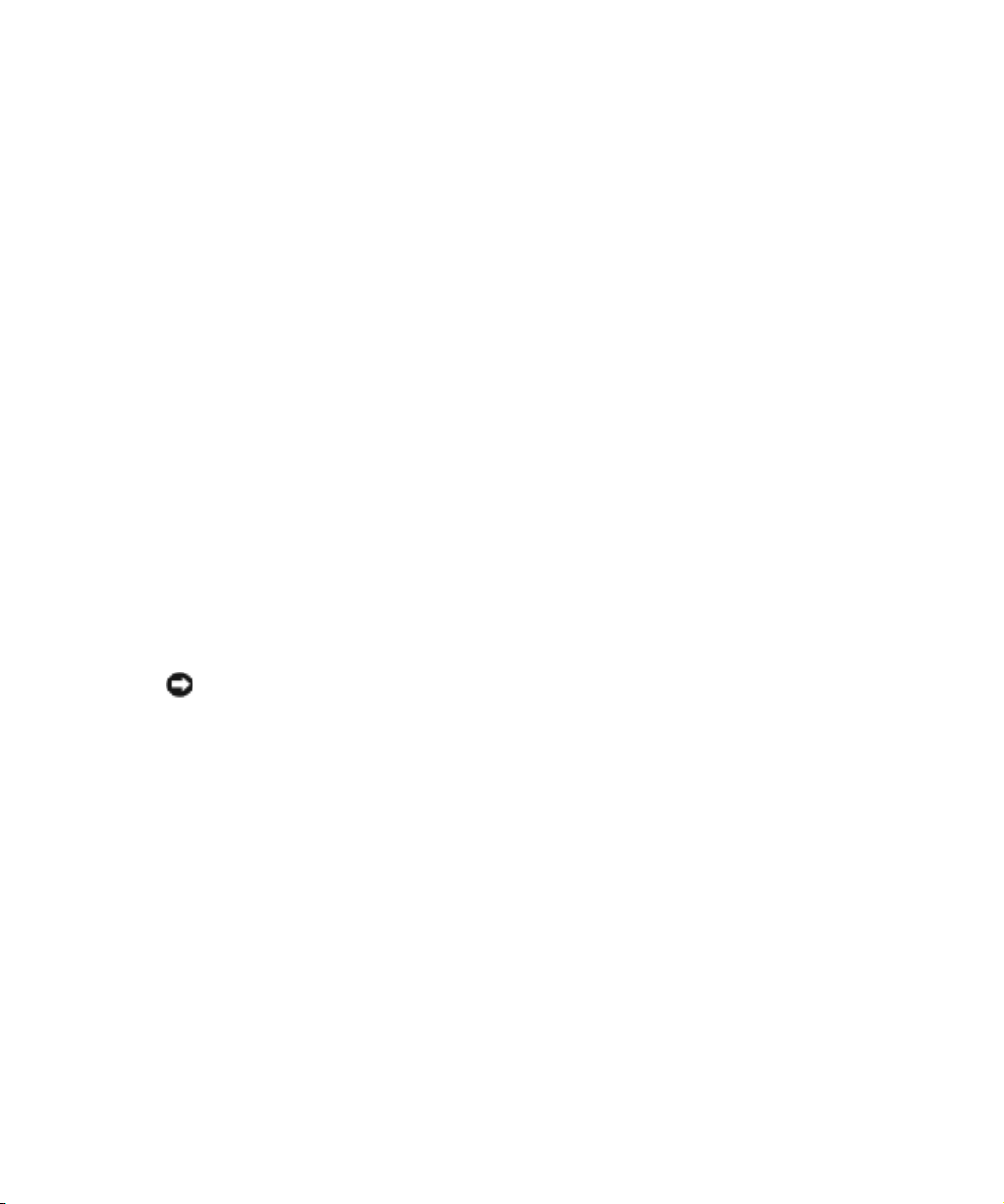
МЕСТОНАХОЖДЕНИЕ ФАЙЛА: J:\DL\DL03370\DTP\Russian\J1877si2.fm
При работе с компьютером
Выполняйте следующие требования по безопасному использованию во избежание повреждения
компьютера:
• Перед началом работы с компьютером установите его на ровную поверхность.
• Во время путешествий не сдавайте компьютер в багаж. Вы можете пропустить свой
компьютер через машину с рентгеновскими лучами , но ни в коем случае не пропускайте
свой компьютер через металлоискатель. Если ваш компьютер будет подвержен ручному
досмотру, убедитесь в работоспособности батареи на случай, если вам предложат
включить компьютер.
• Во время путешествия с удаленным из компьютера жестким диском, заверните диск в
диэлектрик, например, ткань или бумагу. Если ваш диск будет подвержен ручному
досмотру, будьте готовы установить диск в компьютер. Вы можете пропустить свой
жесткий диск через машину с рентгеновскими лучами, но ни в коем случае не пропускайте
свой жесткий диск через металлоискатель.
• Во время путешествия не кладите компьютер для хранения на верхние полки, откуда он
может соскользнуть. Не роняйте компьютер и не подвергайте другим механическим
ударам.
• Защитите компьютер, батарею и жесткий диск от таких внешних воздействий, как грязь,
пыль, пища, жидкость, повышенная температура и солнечное воздействие.
• Во время перемещения компьютера в среду с другой температурой и/или уровнем
влажности, внутри или снаружи компьютера может образоваться конденсат. Во избежание
повреждений не включайте компьютер в течение достаточного для испарения влаги
времени.
ПРИМЕЧАНИЕ: При переносе компьютера из среды с низкой температурой в более
теплую среду, или из среды с высокой температурой в более холодную среду, не
включайте компьютер в течение достаточного для акклиматизации времени.
• При отключении кабеля тяните его за разъем или за недеформируемую часть, но не за сам
кабель. Когда вы вытаскиваете разъем, держите его ровно, чтобы никакие конт акты
разъема не погнулись. Перед присоединением кабеля также убедитесь в том, что оба
разъема правильно сориентированы и выровнены.
• Осторожно обращайтесь с компонентами. Такие компоненты, как модуль памяти, нужно
держать за края, а не за контакты.
• При подготовке к удалению модуля памяти из системного блока или отсоединению
устройства от компьютера выключите компьютер, отсоедините кабель адаптера
переменного тока, удалите все батареи, установленные в отсек для батарей или модульный
отсек, подождите 5 секунд перед началом работы, чтобы избежать повреждений
системного блока.
КОНФИДЕНЦИАЛЬНАЯ ИНФОРМАЦИЯ DELL – ВВОДНАЯ ЧАСТЬ 8/6/03 –
При работе с компьютером 13
Page 14
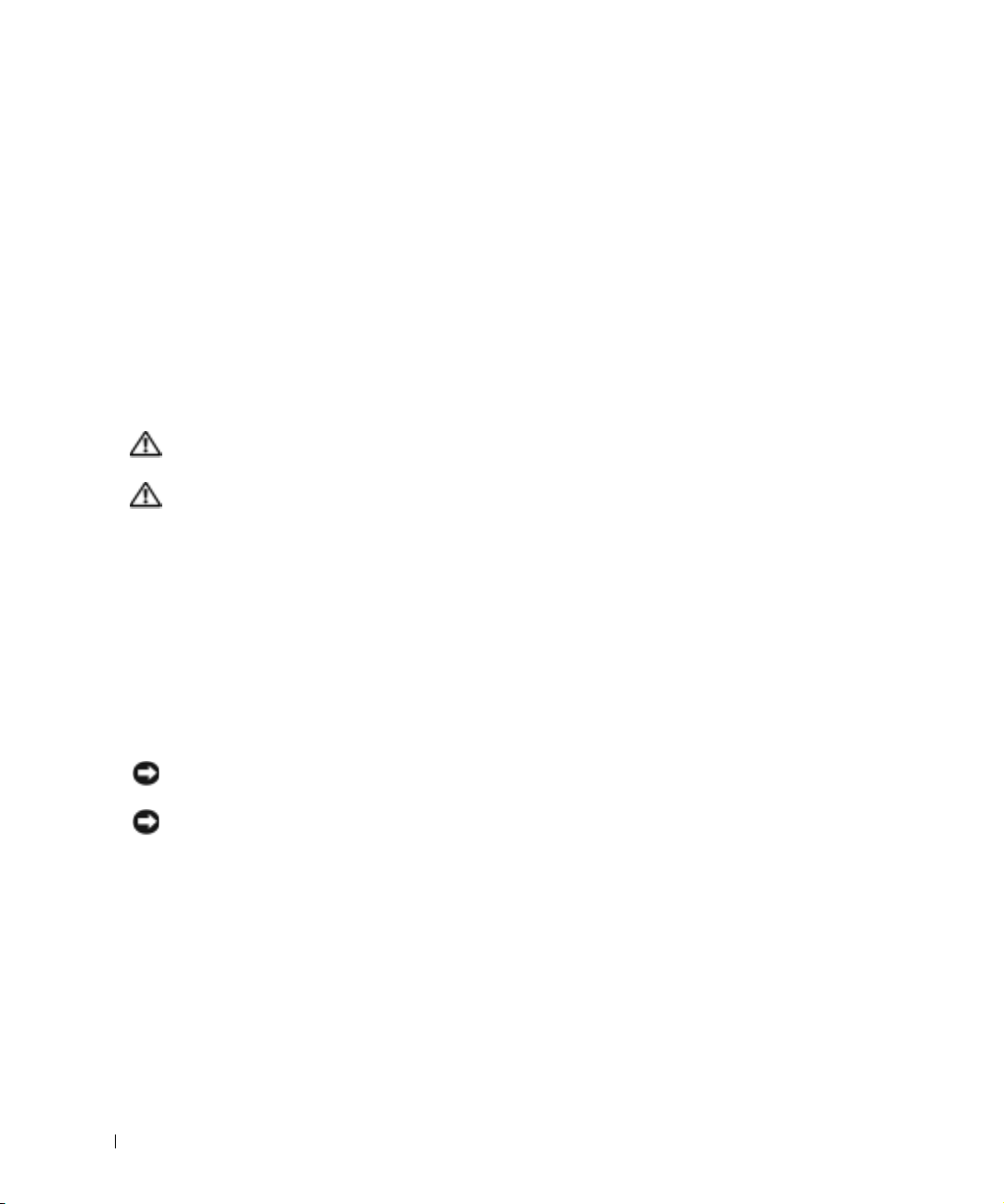
МЕСТОНАХОЖДЕНИЕ ФАЙЛА: J:\DL\DL03370\DTP\Russian\J1877si2.fm
При работе с компьютером (продолжение)
• Очищайте дисплей мягкой, чистой тканью и водой. Смочите ткань водой, затем проведите
тканью поперек дисплея в одном направлении, передвигаясь от верхней части дисплея к
нижней. Быстро удалите влагу с дисплея и содержите дисплей в сухости. Длительное
пребывание во влажной среде может повредить дисплей. Не используйте для очистки
дисплея имеющиеся в продаже очистители для окон.
• Если в компьютер попала вода, или он поврежден, выполните действия, описанные в
разделе “Попадание влаги на компьютер” на стр.87 или "Падение или повреждение
компьютера" на стр.88. Если после выполнения этих действий сохраняется уверенность в
том, что компьютер не работает надлежащим образом, обратитесь в компанию Dell (см.
стр.127 для получения соответствующей информации).
www.dell.com | support.dell.com
Эргономические факторы при работе на компьютере
ПРЕДУПРЕЖДЕНИЕ: Неправильное или слишком длительное использование
клавиатуры может привести к травме.
ПРЕДУПРЕЖДЕНИЕ: Длительная работа с дисплеем или внешним экраном
монитора может привести к перенапряжению глаз.
Чтобы работа была более комфортной и эффективной, следуйте указаниям по эргономике,
приведенным в файле помощи Tell Me How (Получить справку о том, как) во время установки и
работы на компьютере. Для получения доступа к файлу помощи см. стр.80.
Данный переносной компьютер не предназначен для длительного использования в качестве
офисного оборудования. Для длительного использования в офисе рекомендуется подсоединять
внешнюю клавиатуру.
Работа с внутренними узлами компьютера
Перед удалением или перед установкой модулей памяти, Мини плат PCI card или модемов
выполните следующие процедуры в указанной последовательности.
ПРИМЕЧАНИЕ: Единственной причиной для доступа и работы внутри компьютера
может быть установка модулей памяти, Мини платы PCI card или модема.
ПРИМЕЧАНИЕ: Во избежание повреждения системного блока подождите 5 секунд
после выключения компьютера перед отсоединением устройства или удалением
модуля памяти, Мини платы PCI card или модема.
1 Завершите работу на комп ьютере и отключите все подсоединенные устройства.
2 Отсоедините компьютер и другие устройства от электрических розеток, чтобы снизить
возможный риск получения травм или поражения электрическим током. Также
отсоедините от компьютера все телефонные или телекоммуникационные линии.
3 Вытащите главную батарею из отсека для батареи и, в случае необходимости, вторую
батарею из модульного отсека.
КОНФИДЕНЦИАЛЬНАЯ ИНФОРМАЦИЯ DELL – ВВОДНАЯ ЧАСТЬ 8/6/03 –
14 При работе с компьютером
Page 15
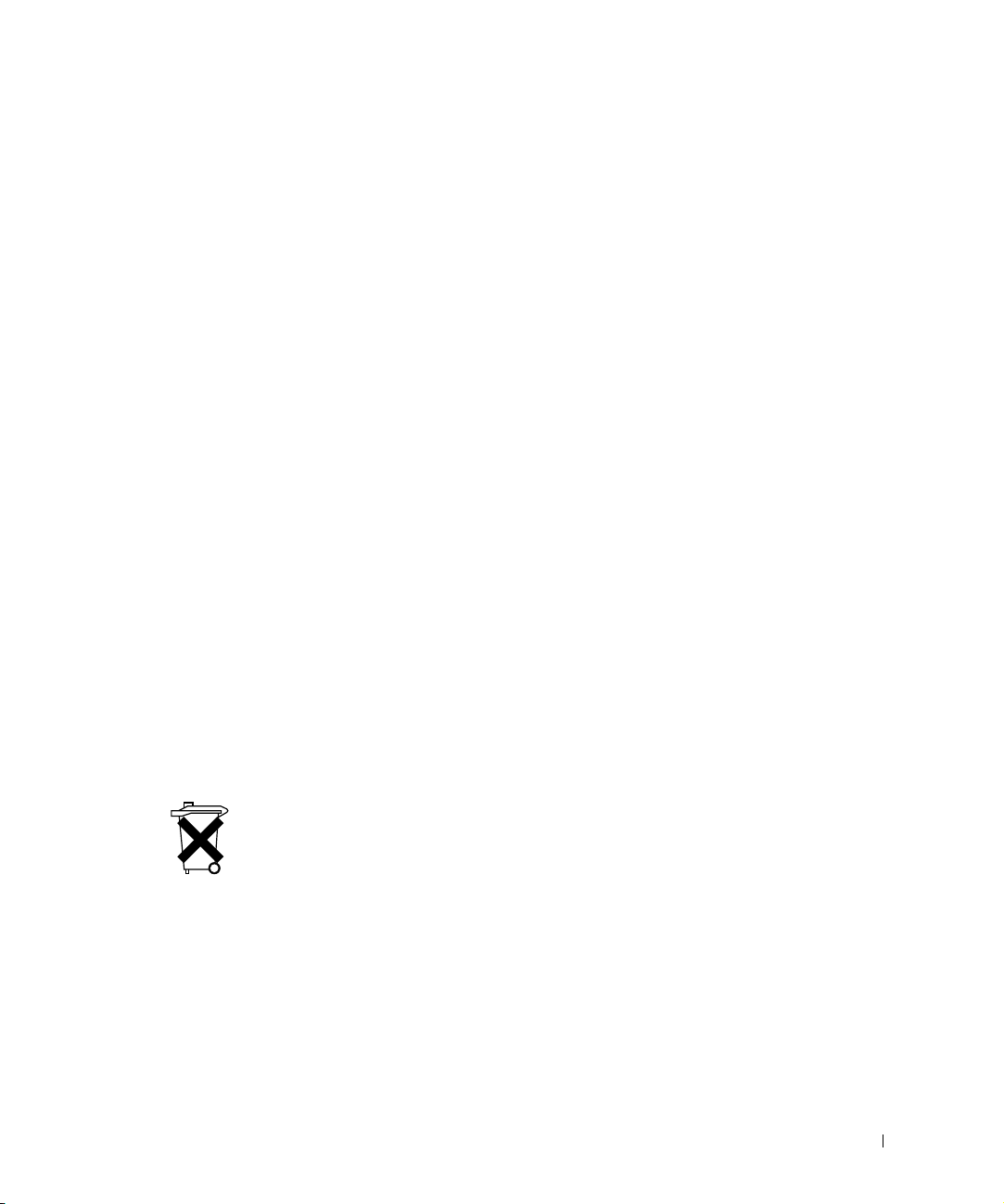
МЕСТОНАХОЖДЕНИЕ ФАЙЛА: J:\DL\DL03370\DTP\Russian\J1877si2.fm
При работе с компьютером (продолжение)
4 Заземлите свое тело, прикоснувшись к любой неокрашенной металлической поверхности
на задней панели компьютера.
Во время работы периодически дотрагивайтесь к неокрашенной металлической
поверхности для снятия статического электричества, которое может повредить внутренние
компоненты.
Защита от электростатического разряда
Статическое электричество может повредить электронные компоненты внутри компьютера. Для
предотвращения повреждений от статического напряжения снимите статический электрический
заряд своего тела перед тем, как коснуться любого из электронных компонентов компьютера,
например, модуля памяти. Вы можете заземлить свое тело, прикоснувшись к любой
неокрашенной металлической поверхности на задней панели компьютера.
При продолжении работы внутри компьютера периодически прикасайтесь к любой
неокрашенной металлической поверхности на задней панели компьютера для снятия любого
статического напряжения, накопленного вашим телом.
Вы можете также предпринять следующие действия для предотвращения повреждений от
электростатического разряда (ЭСР):
• При распаковке чувствительного к статике компонента из его транспортной упаковки не
вытаскивайте его из упаковочного материала до момента его инсталляции.
Непосредственно перед открытием антистатической упаковки сбросьте статическое
напряжение своего тела.
• При транспортировке чувствительных элементов первоначально упакуйте компонент в
антистатический контейнер либо упаковку.
• Работайте со всеми чувствительными компонентами в статически-защищенном месте. По
возможности используйте антистатические напольные коврики и покрытия для рабочего
места.
Утилизация аккумулятора
В данном компьютер е используется ионно-литиевый аккумулятор и резервный аккумулятор.
Инструкции по замене ионно-литиевого аккумулятора в компьютере приведены в разделе
"Извлечение аккумулятора" на стр.44. Запасная батарея это батарея длительного пользования, и
высока вероятность того, что вам никогда не придется заменять ее. Тем не менее, при
необходимости замены батареи операцию должен выполнить авторизованный технический
специалист сервисной службы.
Не выбрасывайте аккумулятор вместе с бытовыми отходами. Свяжитесь с вашим местным
агентством по утилизации для получения адреса ближайшего пункта по утилизации батарей.
КОНФИДЕНЦИАЛЬНАЯ ИНФОРМАЦИЯ DELL – ВВОДНАЯ ЧАСТЬ 8/6/03 –
При работе с компьютером 15
Page 16
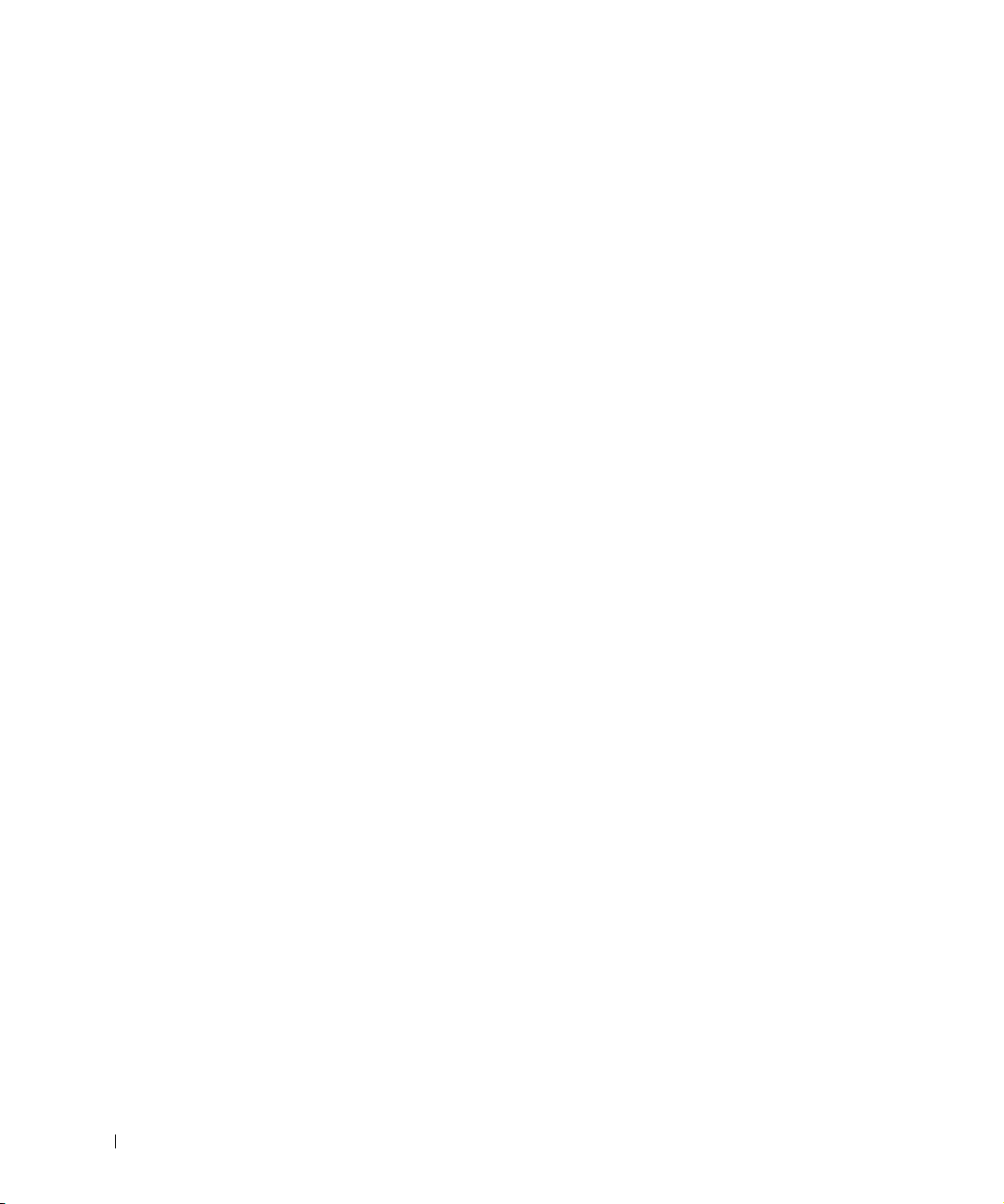
МЕСТОНАХОЖДЕНИЕ ФАЙЛА: J:\DL\DL03370\DTP\Russian\J1877si2.fm
www.dell.com | support.dell.com
КОНФИДЕНЦИАЛЬНАЯ ИНФОРМАЦИЯ DELL – ВВОДНАЯ ЧАСТЬ 8/6/03 –
16 При работе с компьютером
Page 17
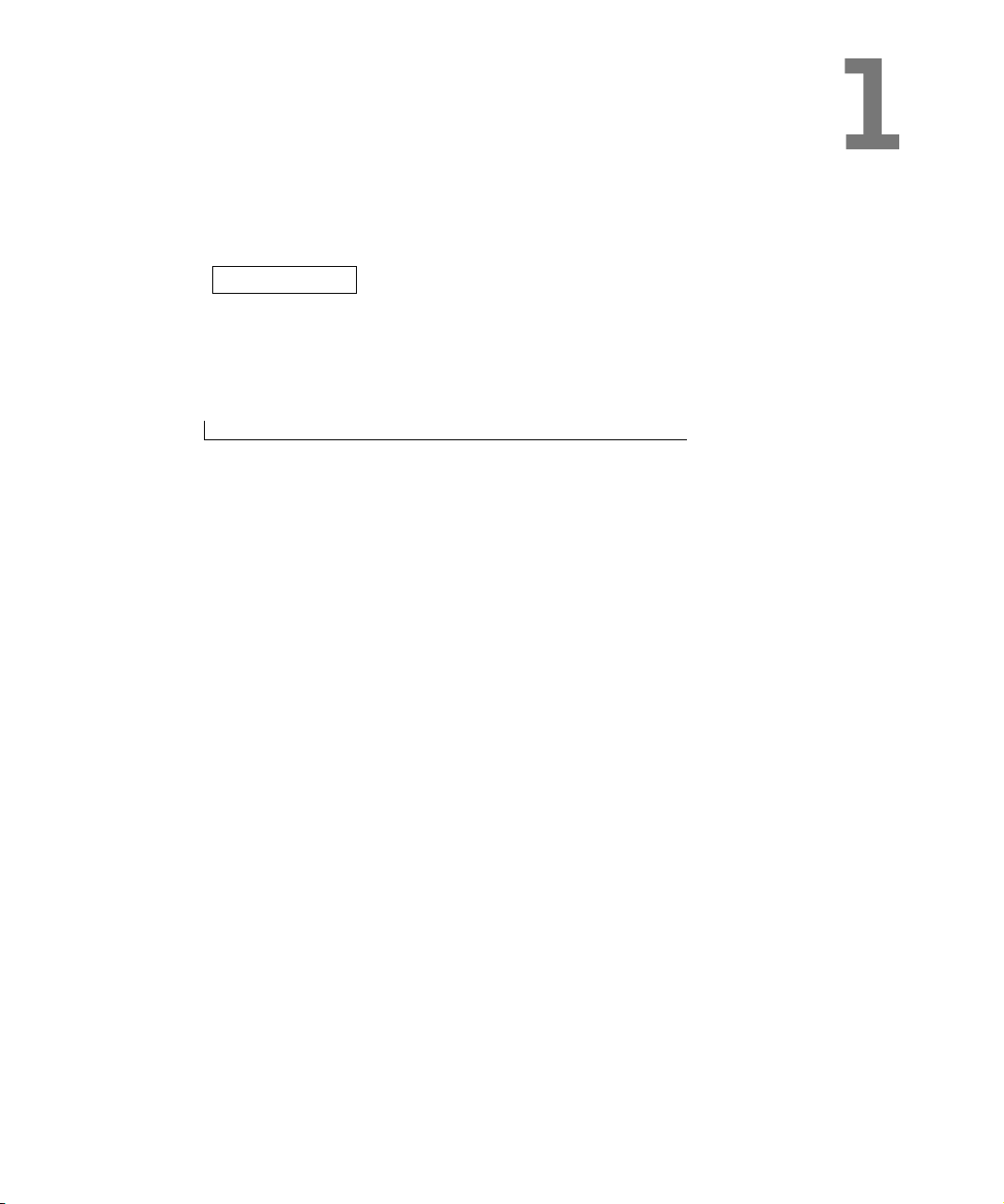
РАЗД Е Л 1
Ознакомление с
компьютером
Вид спереди
Вид слева
Вид справа
Вид сзади
Вид снизу
МЕСТОНАХОЖДЕНИЕ ФАЙЛА: J:\DL\DL03370\DTP\Russian\J1877c12.fm
КОНФИДЕНЦИАЛЬНАЯ ИНФОРМАЦИЯ DELL – ВВОДНАЯ ЧАСТЬ 8/6/03 –
ТОЛЬКО ДЛЯ ПОДТВЕРЖДЕНИЯ
Page 18
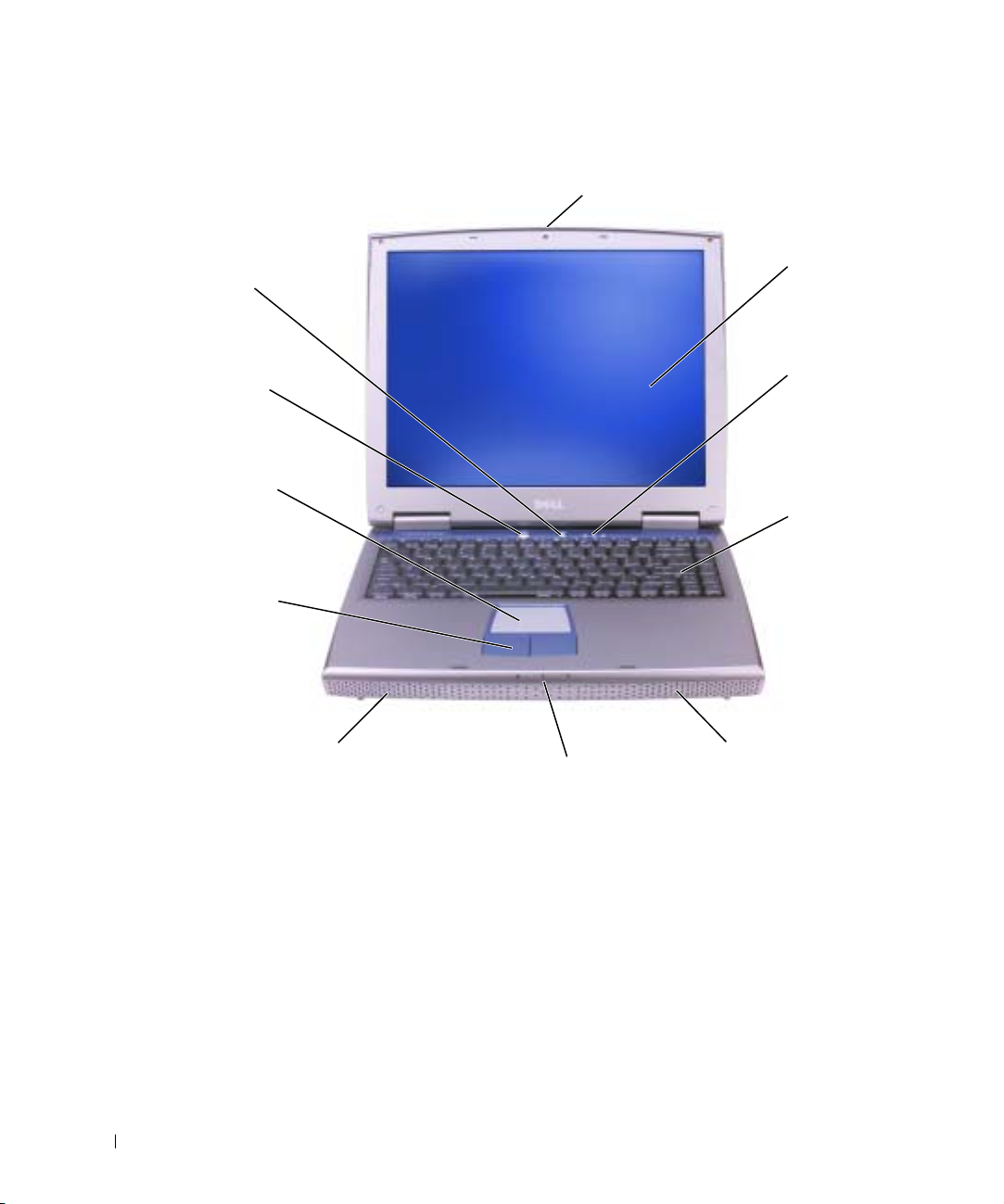
МЕСТОНАХОЖДЕНИЕ ФАЙЛА: J:\DL\DL03370\DTP\Russian\J1877c12.fm
Вид спереди
защелка монитора
Кнопка
AccessDirect™
Dell™
монитор
кнопка
питания
www.dell.com | support.dell.com
сенсорная
панель
touch pad
кнопки
сенсорной
панели
touch pad
динамики
световые
индикаторы
клавиатуры
клавиатура
динамики
световые
индикаторы
устройств
ÇАЩЕЛКА МОНИТОР А — Закрывает монитор
ОНИТОР — Для получения дополнительной информации о мониторе см. раздел
Ì
"Using the Display" (Использование дисплея) в файле помощи Tell Me How (Получить
справку о том, как). Для доступа к файлу помощи см. стр. 80. Для получения
информации о регулировке размеров шрифтов и значков, см. стр. 30.
КОНФИДЕНЦИАЛЬНАЯ ИНФОРМАЦИЯ DELL – ВВОДНАЯ ЧАСТЬ 8/6/03 –
18 Ознакомление с компьютером
Page 19
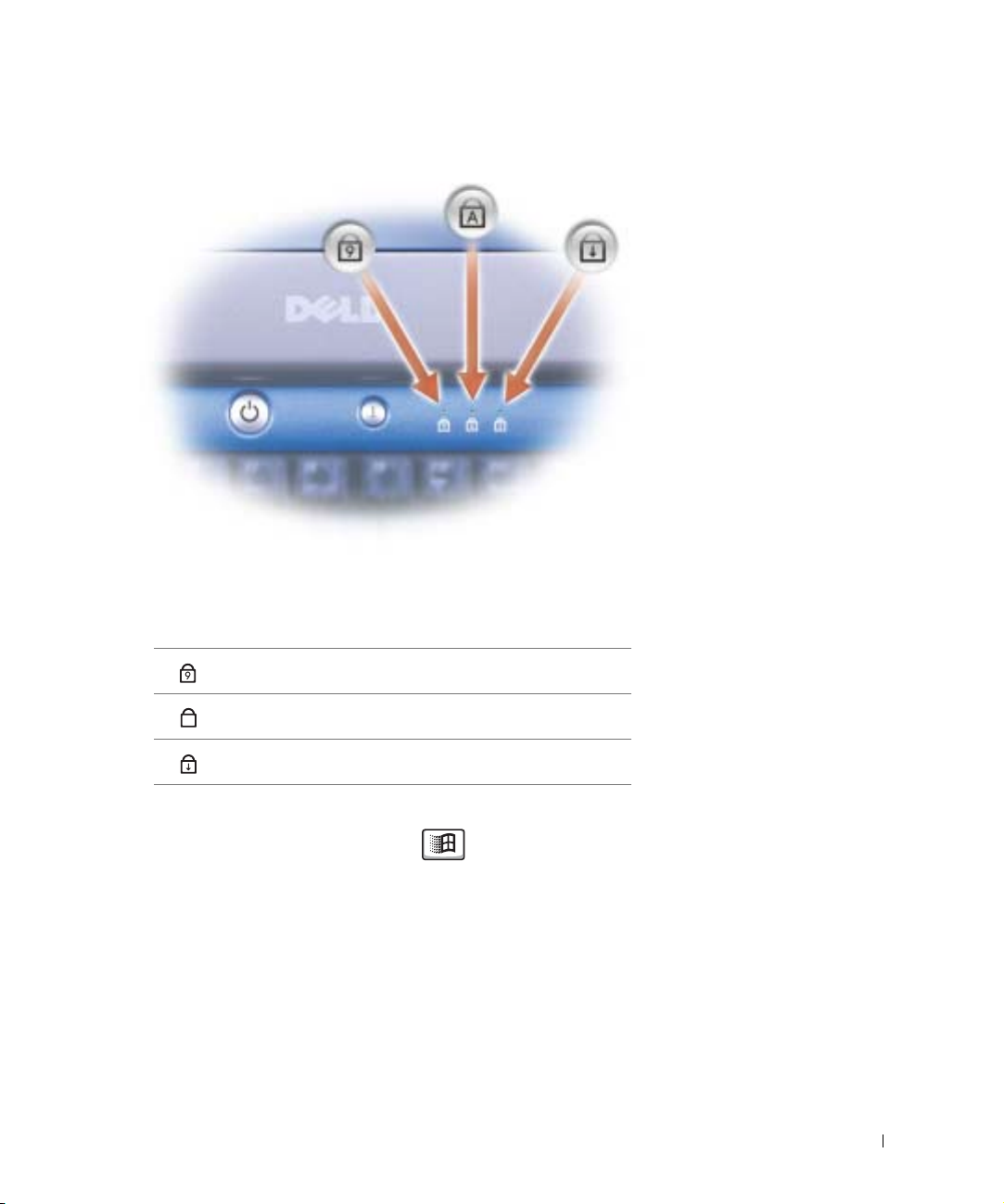
МЕСТОНАХОЖДЕНИЕ ФАЙЛА: J:\DL\DL03370\DTP\Russian\J1877c12.fm
ÑВЕТОВЫЕ ИНДИКАТОР Ы КЛАВИАТУРЫ
Расположенные в верхней части клавиатуры индикаторы зеленого света означают
следующее:
Загорается при включении цифровых клавиш.
9
Загорается при включении Caps Lock.
A
Загорается при включении функции прокрутки.
ЛАВИАТУРА — Клавиатура включает в себя цифровые клавиши, а также
Ê
клавиши с логотипом Microsoft
®
Windows® . Информацию о
поддерживаемых клавишах быстрого выбора команд см. на стр.49.
ÄИНАМИКИ — Для настройки громкости встроенных динамиков нажмите
сокращенный клавишный набор регулятора громкости. Для получения
дополнительной информации см. стр. 50.
КОНФИДЕНЦИАЛЬНАЯ ИНФОРМАЦИЯ DELL – ВВОДНАЯ ЧАСТЬ 8/6/03 –
Ознакомление с компьютером 19
Page 20
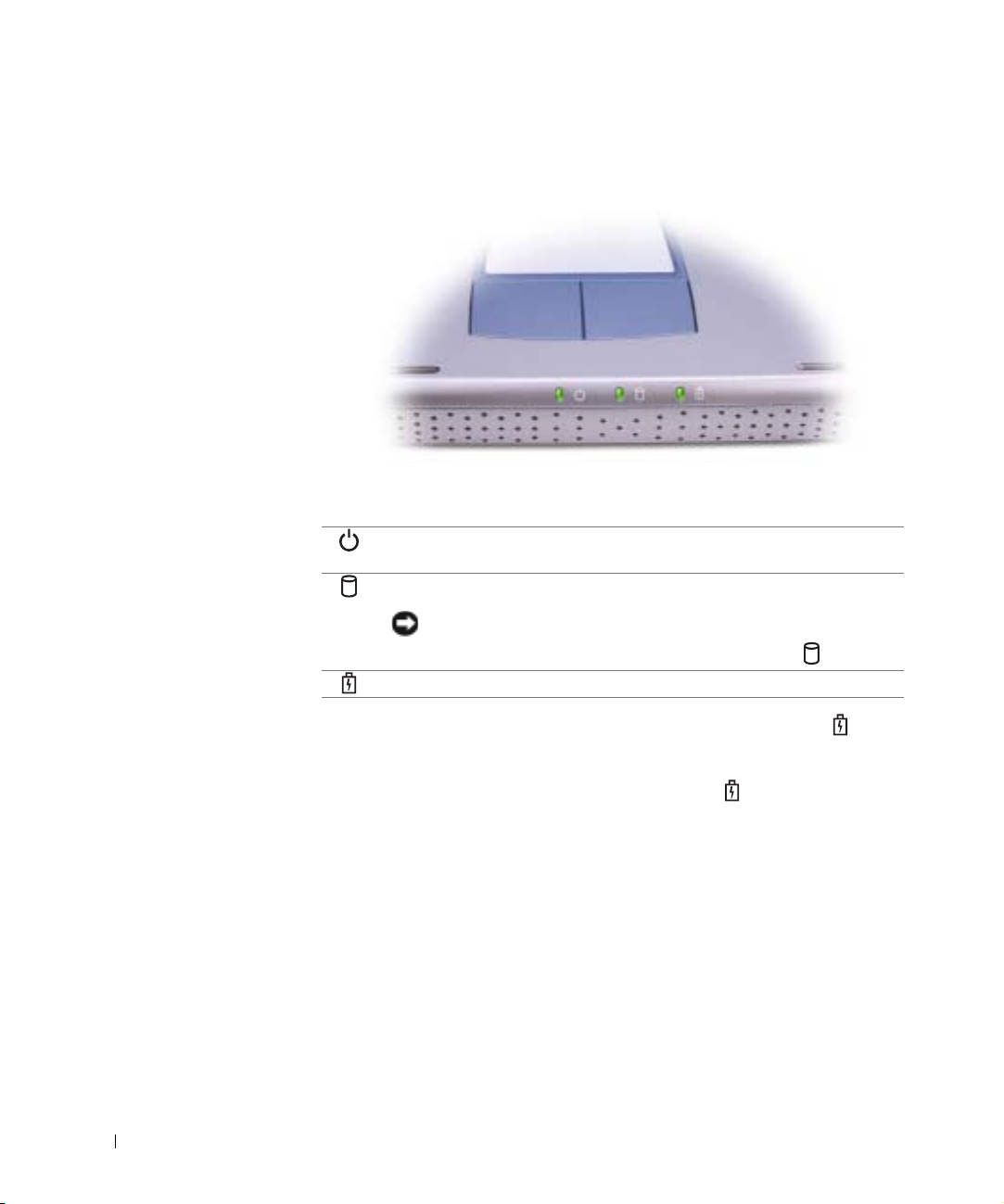
МЕСТОНАХОЖДЕНИЕ ФАЙЛА: J:\DL\DL03370\DTP\Russian\J1877c12.fm
www.dell.com | support.dell.com
ÑВЕТОВЫЕ ИНДИКАТОР Ы УСТРОЙСТВ
Загорается при включении компь юте ра. Мигает или гаснет в режиме
управления питанием.
Загораются во время чтения данных или записи данных компьютером.
ПРИМЕЧАНИЕ: Чтобы избежать потери данных, никогда
не выключайте компьютер, если индикатор мигает.
Мигает, указывая состояние заряда батареи.
В случае, если компьютер подключен к электрической розетке, индикатор
функционирует следующим образом:
– Ярко зеленый: Батарея заряжается.
В случае, если компьютер работает от батареи, индикатор функционирует
следующим образом:
– Выключен: Батарея заряжена надлежащим образом (или компьютер выключен).
– Мигающий оранжевый: Неполный заряд батареи.
– Ярко оранжевый: Крайне недостаточный заряд батареи.
НОПКИ СЕНСОРНОЙ ПАНЕЛИ TOUCH PAD — Кнопки на сенсорной панели
Ê
обеспечивают функциональные возможности мыши. См. стр. 51 для получения
дополнительной информации.
ЕНСОРНАß ПАНЕЛЬ TOUCH PAD — Сенсорная панель и кнопки на сенсорной
Ñ
панели обеспечивают функциональные возможности мыши. См. стр. 51 для
получения дополнительной информации.
НОПКА ПИТАНИß — Нажмите на кнопку питания, чтобы включить компьютер
Ê
или войти/покинуть режим управления питанием. Для получения дополнительной
КОНФИДЕНЦИАЛЬНАЯ ИНФОРМАЦИЯ DELL – ВВОДНАЯ ЧАСТЬ 8/6/03 –
20 Ознакомление с компьютером
Page 21

МЕСТОНАХОЖДЕНИЕ ФАЙЛА: J:\DL\DL03370\DTP\Russian\J1877c12.fm
информации см. раздел "Power Management" (Управление потреблением энергии) в
файле помощи Tell Me How (Получить справку о том, как). Для доступа к файлу
помощи см. стр. 80.
ПРИМЕЧАНИЕ: Во избежание потери данных выключайте
компьютер, выполняя процедуру завершения работы Windows, а
не нажимая кнопку энергопитания (см. стр. 39).
Если компьютер прекращает отвечать на ваши ком анды, нажмите и удерживайте
кнопку питания до тех пор, пока компьют ер полностью не отключится (это может
длиться несколько секунд).
НОПКА ACCESSDIRECT™ DELL™—Нажмите эту кнопку для запуска часто
Ê
используемой программы, например, поддержка и средства обучения. Вы можете
перепрограммировать кнопки для запуска программы по своему выбору. Для
получения дополнительной информации см. стр. 48.
Вид слева
слот платы PC Card
аудиоразъ¸мы (2) CD- или DVD-дисковод
ÑËÎÒ ПЛАТЫ PC CARD — Поддерживает одну плату PC Card, например, модем
или сетевой адаптер. Для получения дополнительной информации см. раздел "Using
PC Cards" (Использование плат PC Card) в файле помощи Tell Me How (Получить
справку о том, как). Информацию о доступе к файлу помощи см. на стр. 80.
КОНФИДЕНЦИАЛЬНАЯ ИНФОРМАЦИЯ DELL – ВВОДНАЯ ЧАСТЬ 8/6/03 –
Ознакомление с компьютером 21
Page 22
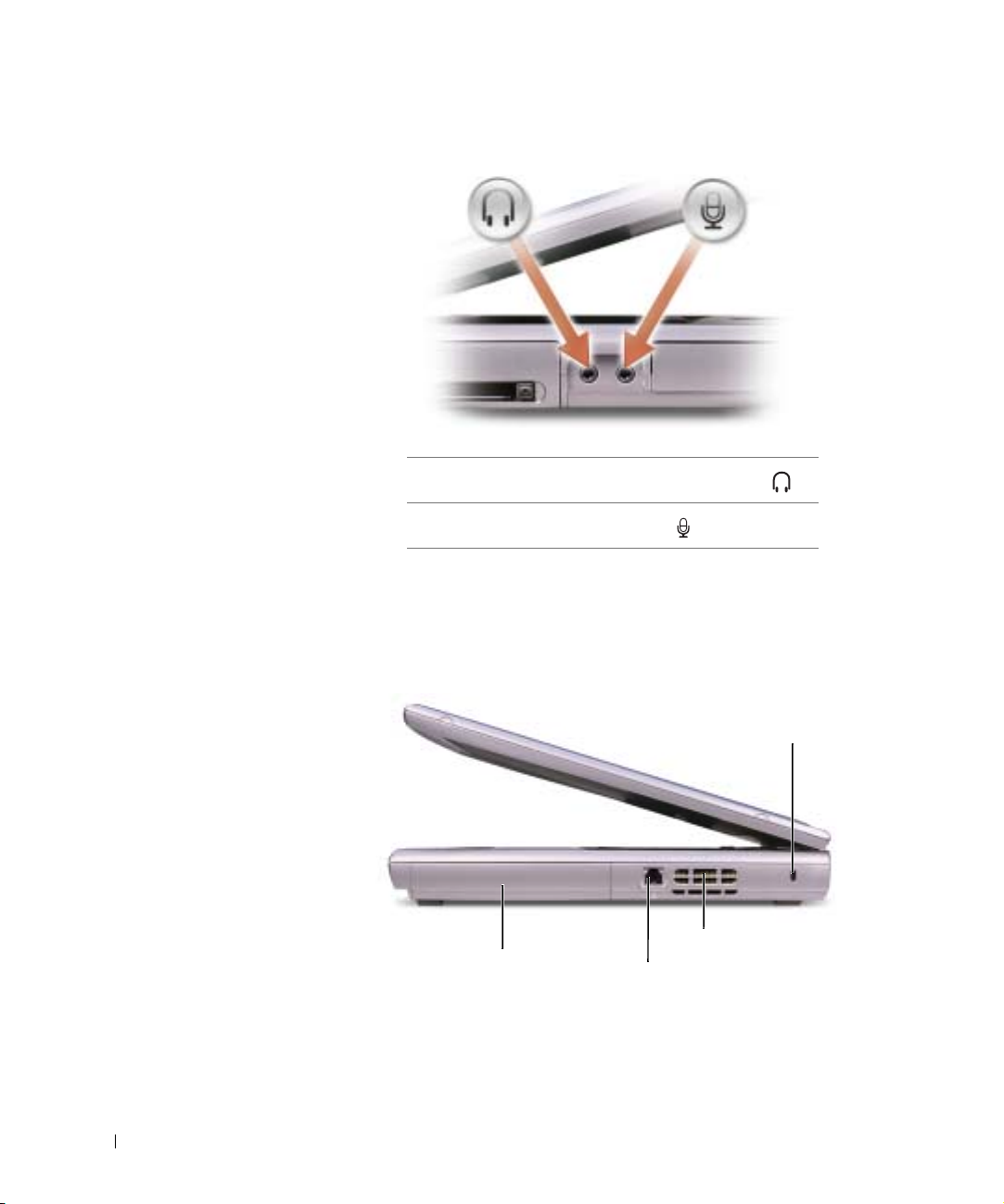
МЕСТОНАХОЖДЕНИЕ ФАЙЛА: J:\DL\DL03370\DTP\Russian\J1877c12.fm
è
www.dell.com | support.dell.com
ÀУДИОРАЗÚÅÌÛ
Подсоедините наушники или динамики к разъему .
Подсоедините микрофон к разъему .
CD- ÈËÈ DVD-ДИСКОВОД — Предназначен для типов дисководов: компактдисков, DVD, CD-RW, DVD+RW и комбинированного дисковода CD-RW/DVD.
Вид справа
слот для
защитного кабеля
батарея/отсек
для батареи
ÁАТАРЕß/ ОТСЕК ÄËß БАТАРЕИ — После установки батареи вы можете
пользоваться компь ютером, не подключая компьютер к электрической розетке. Cм.
стр. 41.
КОНФИДЕНЦИАЛЬНАЯ ИНФОРМАЦИЯ DELL – ВВОДНАЯ ЧАСТЬ 8/6/03 –
22 Ознакомление с компьютером
отверстия для вентиляци
разъ¸м для модема
Page 23
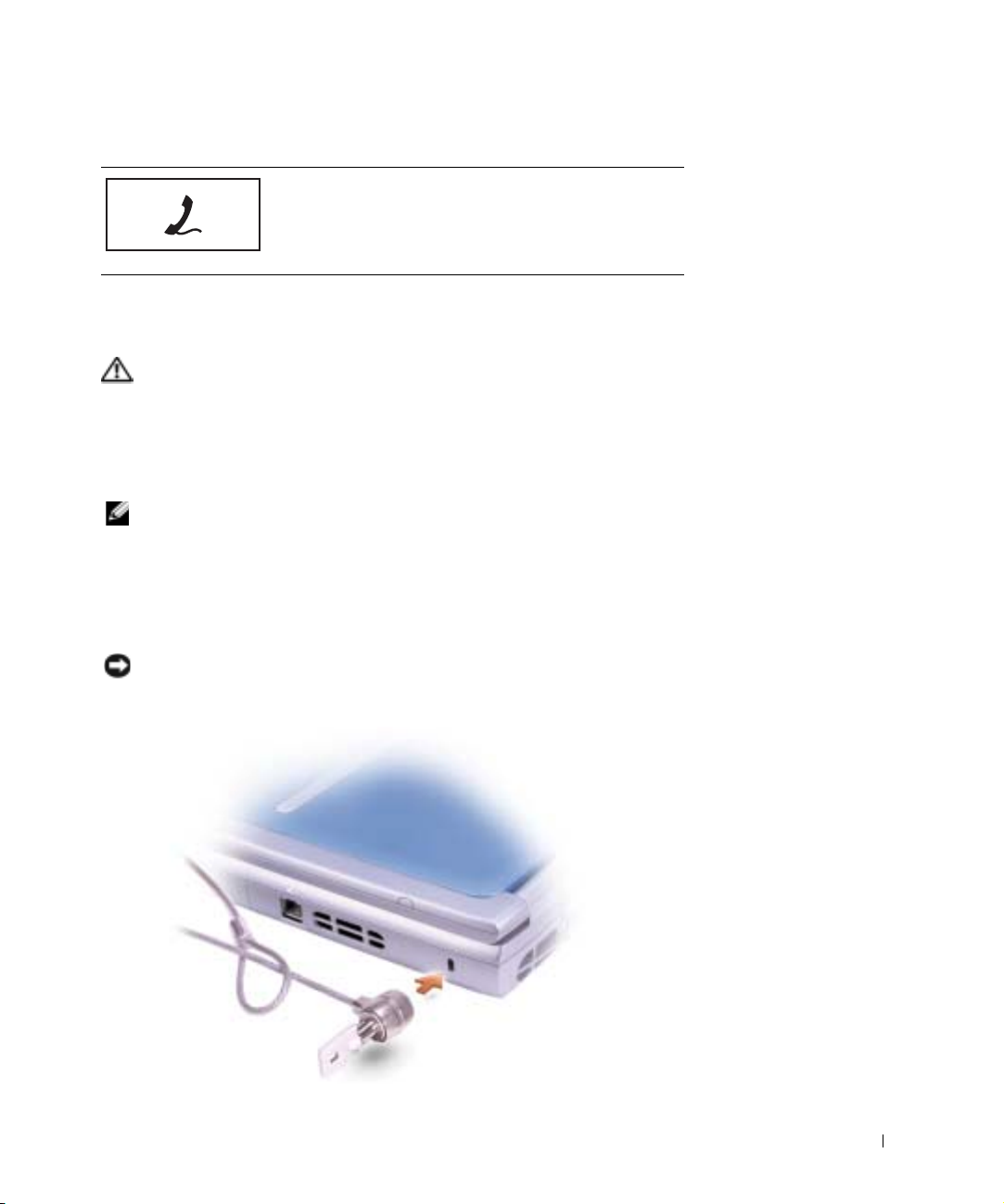
МЕСТОНАХОЖДЕНИЕ ФАЙЛА: J:\DL\DL03370\DTP\Russian\J1877c12.fm
ÐÀÇÚÅÌ ÄËß МОДЕМА
Подключите телефонную линию к разъему для модема.
Для информации относительно использования модема см.
интерактивную документацию по модему, поставляемую
в комплекте с компьютером.
ÂЕНТИЛßЦИОННЫЕ ОТВЕРСТИß — Компьютер использует внутренний
вентилятор для создания воздушного потока через вентиляционные отверстия,
защищающие компьютер от перегревания.
ПРЕДУПРЕЖДЕНИЕ: Не блокируйте отверстия для
вентиляции, не допускайте попадания в них каких-либо
мелких предметов, избегайте накопления пыли в этих
местах. Работающий компьютер не должен находиться в
местах со слабой вентиляцией, например, в закрытом
чемодане. Ограничение свободного потока воздуха может
привести к повреждению компьютера или возгоранию.
ЗАМЕЧАНИЕ: Вентилятор работает постоянно, скорость
вентилятора зависит от использования. Шум вентилятора
является нормальным явлением и не указывает на наличие
неисправностей вентилятора или компьютера.
Ã
НЕЗДО ЗАЩИТНОГО КАБЕЛß — Позволяет вам прикрепить на компьютер
имеющееся в продаже устройство "антивор". Для получения дополнительной
информации смотрите инструкции, поставляемые вместе с устройством.
ПРИМЕЧАНИЕ: Перед покупкой устройства "антивор" убедитесь в
том, что оно будет функционировать со слотом защитного кабеля.
КОНФИДЕНЦИАЛЬНАЯ ИНФОРМАЦИЯ DELL – ВВОДНАЯ ЧАСТЬ 8/6/03 –
Ознакомление с компьютером 23
Page 24
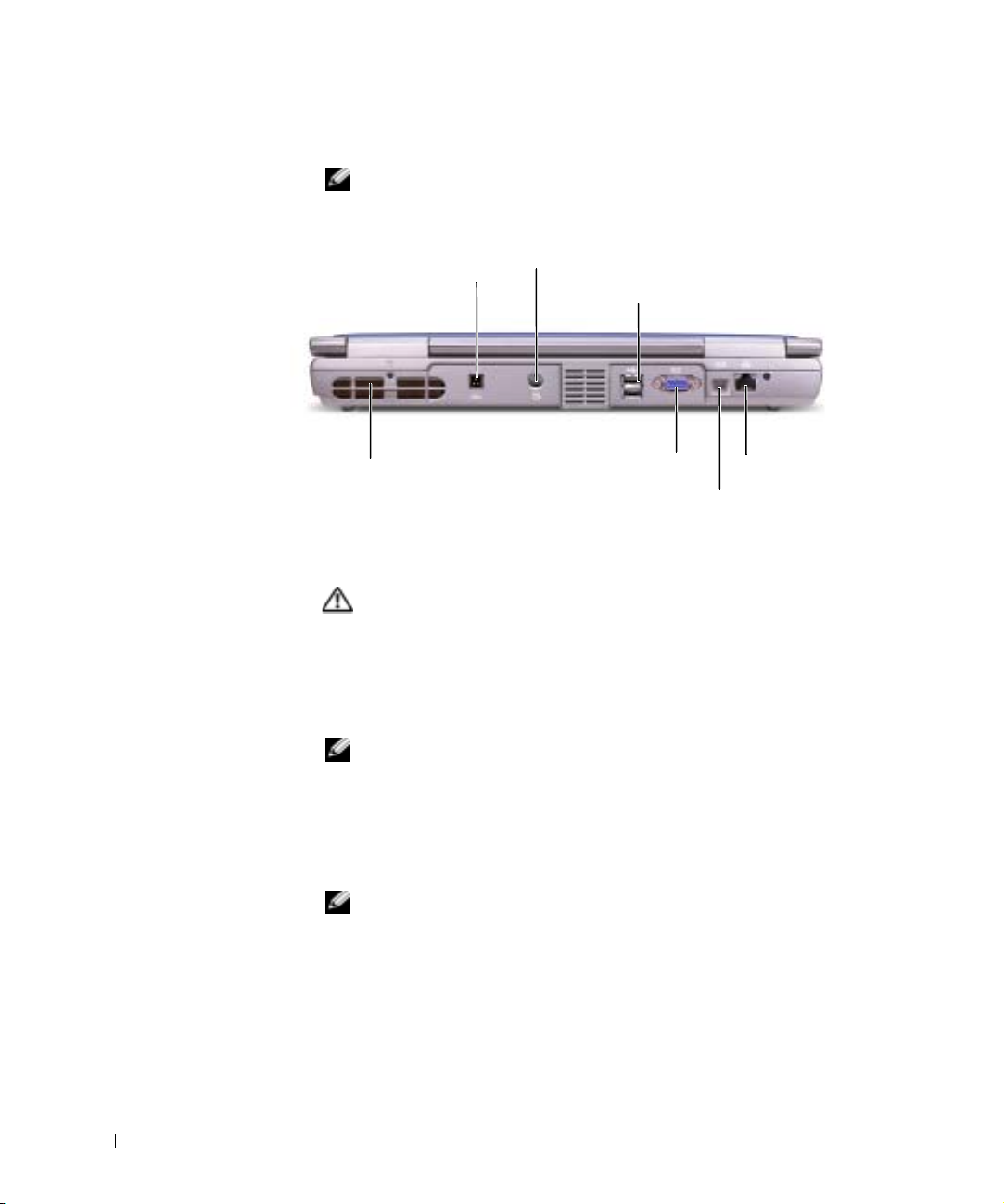
МЕСТОНАХОЖДЕНИЕ ФАЙЛА: J:\DL\DL03370\DTP\Russian\J1877c12.fm
Вид сзади
ЗАМЕЧАНИЕ: Разъем для адаптера переменного тока на
компьютере может выглядеть иначе, чем, разъем, изображенный
на следующем рисунке.
www.dell.com | support.dell.com
разъем адаптера
переменного тока
отверстия для
вентиляции
ЕНТИЛß ЦИОННЫЕ ОТВЕРСТИß — Компьютер использует внутренний
Â
вентилятор для создания воздушного потока через вентиляционные отверстия,
защищающие компьютер от перегревания.
Разъем ТВ-выхода S-видео
USB-ðàçú¸ìû (2)
видеоразъем
сетевой разъ¸м
Разъем IEEE 1394
ПРЕДУПРЕЖДЕНИЕ: Не блокируйте отверстия для
вентиляции, не допускайте попадания в них каких-либо
мелких предметов, избегайте накопления пыли в этих
местах. Работающий компьютер не должен находиться в
местах со слабой вентиляцией, например, в закрытом
чемодане. Ограничение свободного потока воздуха может
привести к повреждению компьютера или возгоранию.
ЗАМЕЧАНИЕ:
Вентилятор работает постоянно, скорость вентилятора зависит
от использования. Шум вентилятора является нормальным
явлением и не указывает на наличие неисправностей
вентилятора или компьютера.
Ð
ÀÇÚ ÅÌ АДАПТЕРА ПЕРЕМЕННОГО ÒÎÊÀ — Подключите адаптер
переменного тока к компьютеру.
ЗАМЕЧАНИЕ: Адаптер переменного тока на следующем рисунке,
возможно, будет выглядеть иначе, чем адаптер переменного
тока, входящий в комплект поставки компьютера.
КОНФИДЕНЦИАЛЬНАЯ ИНФОРМАЦИЯ DELL – ВВОДНАЯ ЧАСТЬ 8/6/03 –
24 Ознакомление с компьютером
Page 25
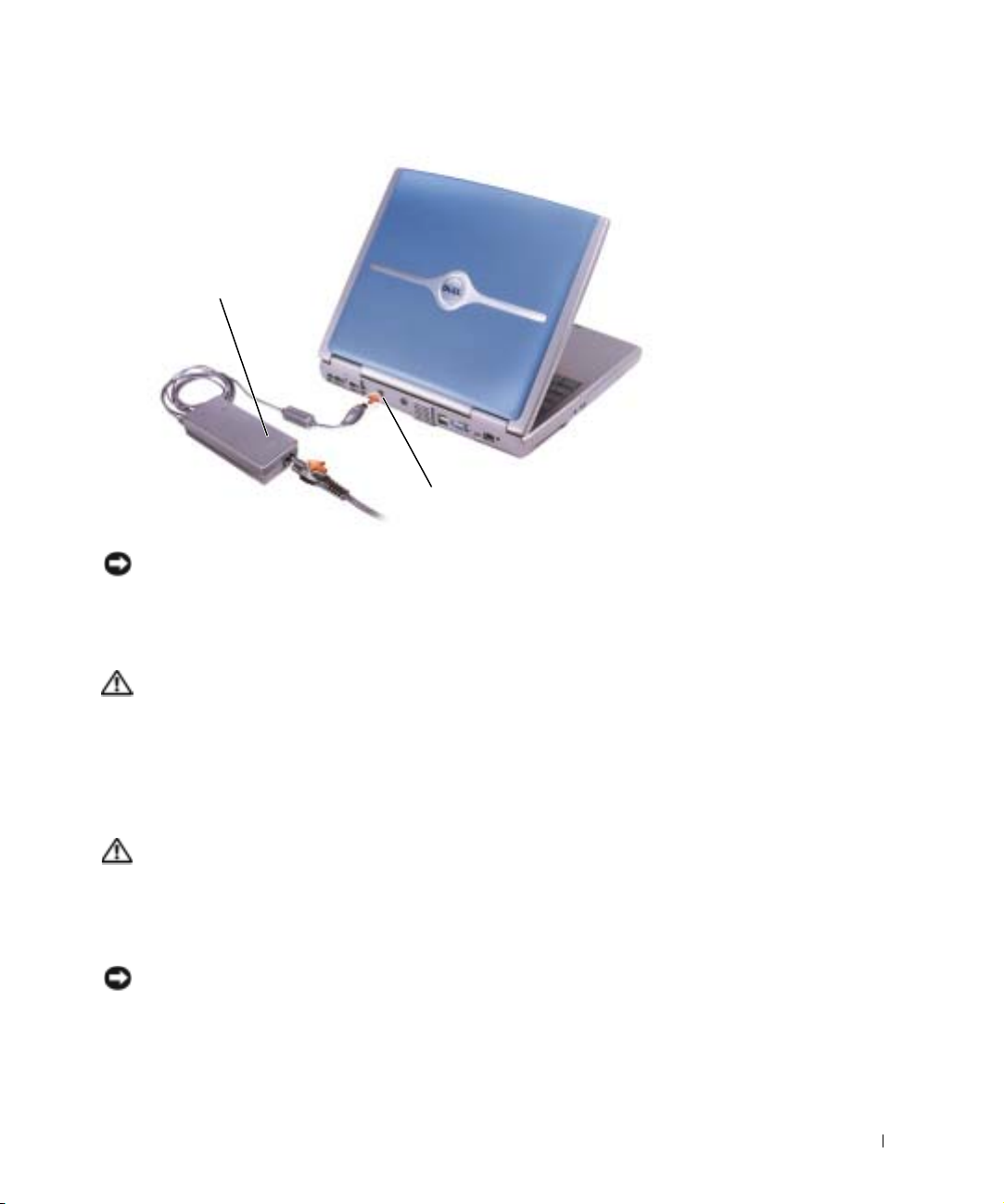
МЕСТОНАХОЖДЕНИЕ ФАЙЛА: J:\DL\DL03370\DTP\Russian\J1877c12.fm
Адаптер
переменного тока
разъем адаптера
переменного тока
ПРИМЕЧАНИЕ: Используйте только поставляемый с
компьютером адаптер переменного тока.
Адаптер преобразует напряжение переменного тока в напряжение постоянного тока,
который используется для питания компьютера.Вы можете подсоединить адаптер
переменного тока к включенному или выключенному компьютеру.
ПРЕДУПРЕЖДЕНИЕ: Адаптер переменного тока работает с
электрическими розетками, используемыми во всем мире.
Тем не менее, в разных странах используются разные
разъемы электропитания и сетевые фильтры.
Использование несовместимого кабеля или ненадлежащее
присоединение кабеля к сетевому фильтру или
электрической розетке может привести к возгоранию или
повредить оборудование.
ПРЕДУПРЕЖДЕНИЕ: Используя адаптер переменного тока
для работы компьютера или зарядки батареи, ставьте его в
проветриваемое место, например, на стол или на пол. Не
накрывайте адаптер бумагами или другими предметами,
которые могут помешать его охлаждению, а также не
используйте адаптер внутри переносной сумки.
ПРИМЕЧАНИЕ: При отсоединении кабеля адаптера переменного
тока от компьютера возьмитесь за разъем, а не за сам кабель, и
потяните его с усилием, но осторожно, чтобы не повредить
кабель.
КОНФИДЕНЦИАЛЬНАЯ ИНФОРМАЦИЯ DELL – ВВОДНАЯ ЧАСТЬ 8/6/03 –
Ознакомление с компьютером 25
Page 26
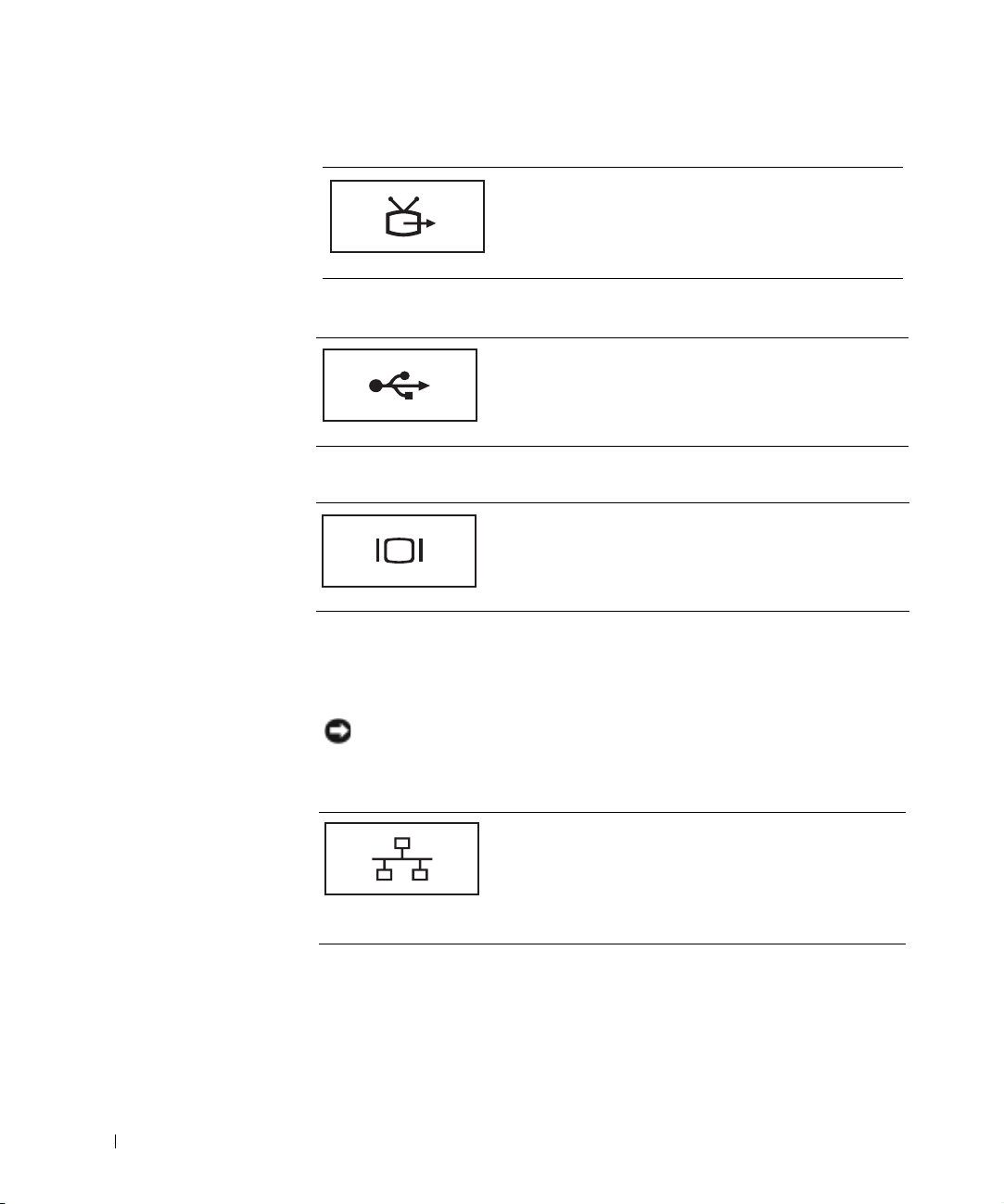
МЕСТОНАХОЖДЕНИЕ ФАЙЛА: J:\DL\DL03370\DTP\Russian\J1877c12.fm
www.dell.com | support.dell.com
ÐÀÇÚÅÌ ÒÂ-ВЫХОДА S-ВИДЕО
Подсоединяет ваш комп ьют ер к телевизору. Для
получения дополнительной информации см. стр. 58.
ÐÀÇÚÅÌÛ USB
Соединяет такие устройства USB, как мышь, клавиатура
или принтер.
ИДЕОРАЗÚ ÅÌ
Â
Присоединяет внешний монитор. Для получения
дополнительной информации см. раздел "Using the Display"
(Использование дисплея) в файле помощи Tell Me How
(Получить справку о том, как). Информацию о доступе к
файлу помощи см. на стр. 80.
ÐÀÇÚÅÌ IEEE 1394 — Используйте подключение устройств, поддерживающих
высокоскоростные уровни передачи IEEE 1394, такие как, например, некоторые
цифровые видеокамеры.
ЕТЕВОЙ РАЗÚÅÌ
Ñ
ПРИМЕЧАНИЕ: Сетевой разъ¸м немного больше по размеру, чем
разъ¸м модема. Во избежание повреждения компьютера не
подключайте телефонную линию к сетевому разъ¸му.
Подключение компь юте ра к сети. Индикаторы рядом с
разъемом обозначают функционирование как
проводниковой, так и беспроводной связи.
Для информации относительно использования сетевого
адаптера см. интерактивную документацию сетевого
адаптера, поставляемую в комплекте с компьютером.
КОНФИДЕНЦИАЛЬНАЯ ИНФОРМАЦИЯ DELL – ВВОДНАЯ ЧАСТЬ 8/6/03 –
26 Ознакомление с компьютером
Page 27
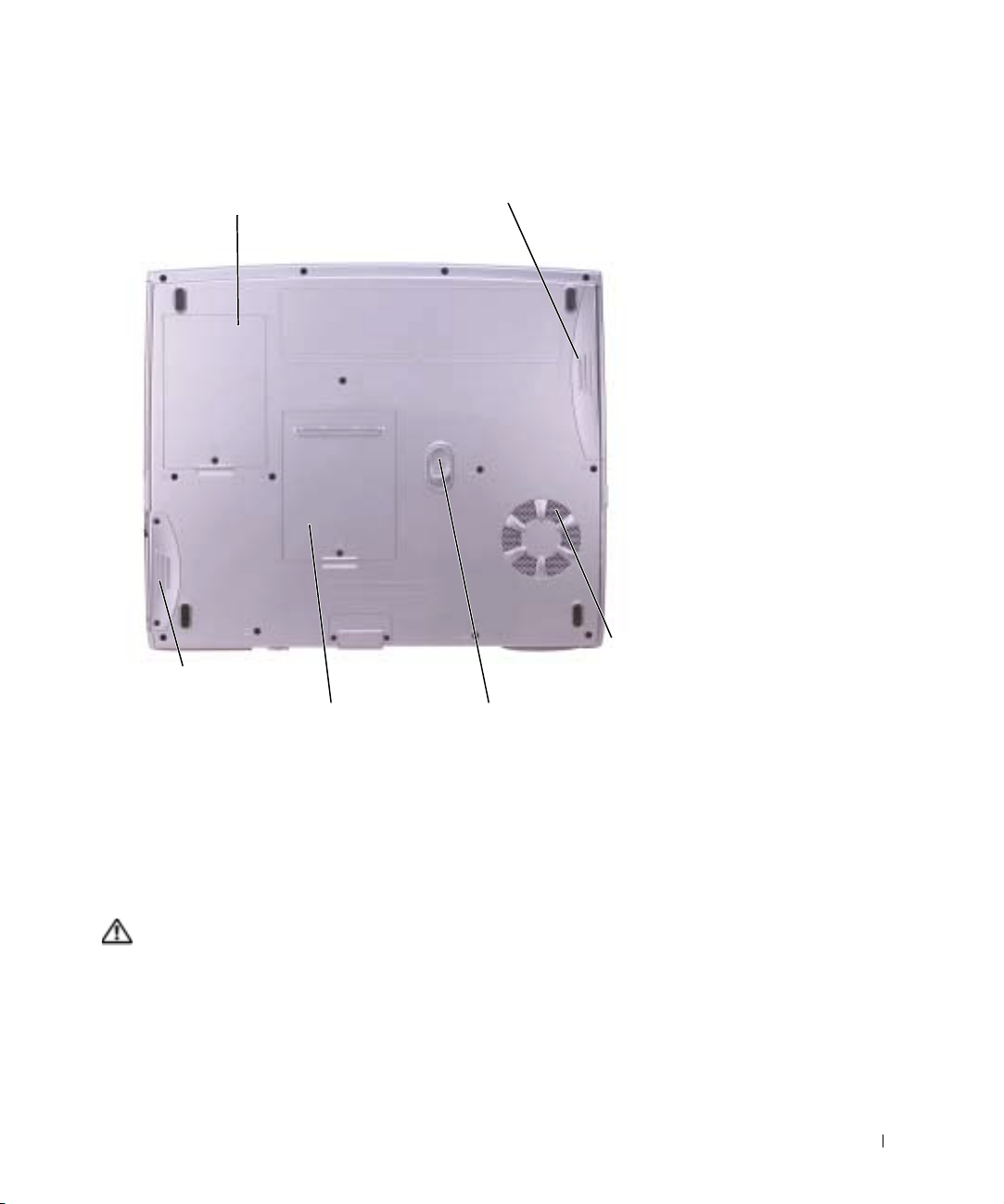
МЕСТОНАХОЖДЕНИЕ ФАЙЛА: J:\DL\DL03370\DTP\Russian\J1877c12.fm
Вид снизу
крышка модема/Мини
платы PCI card
жесткий
диск
батарея/отсек
для батареи
крышка модуля
памяти
отверстия
для
вентиляции
защелка разблокировки
батареи
ÊРЫШКА МОДЕМА/ÌÈÍÈ ПЛАТЫ PCI CARD — Закрывает отсек, в котором
находится модем и мини плата PCI card. Cм. стр. 102.
АТАРЕß /ОТСЕК ДЛß БАТАР ЕИ — После установки батареи вы можете
Á
пользоваться компьютером, не подключая компьютер к электрической розетке. Cм.
стр. 41.
ЕНТИЛß ЦИОННЫЕ ОТВЕРСТИß — Компьютер использует внутренний
Â
вентилятор для создания воздушного потока через вентиляционные отверстия,
защищающие компьютер от перегревания.
ПРЕДУПРЕЖДЕНИЕ: Не блокируйте отверстия для
вентиляции, не допускайте попадания в них каких-либо
мелких предметов, избегайте накопления пыли в этих
местах. Работающий компьютер не должен находиться в
местах со слабой вентиляцией, например, в закрытом
чемодане. Ограничение свободного потока воздуха может
привести к повреждению компьютера или возгоранию.
КОНФИДЕНЦИАЛЬНАЯ ИНФОРМАЦИЯ DELL – ВВОДНАЯ ЧАСТЬ 8/6/03 –
Ознакомление с компьютером 27
Page 28
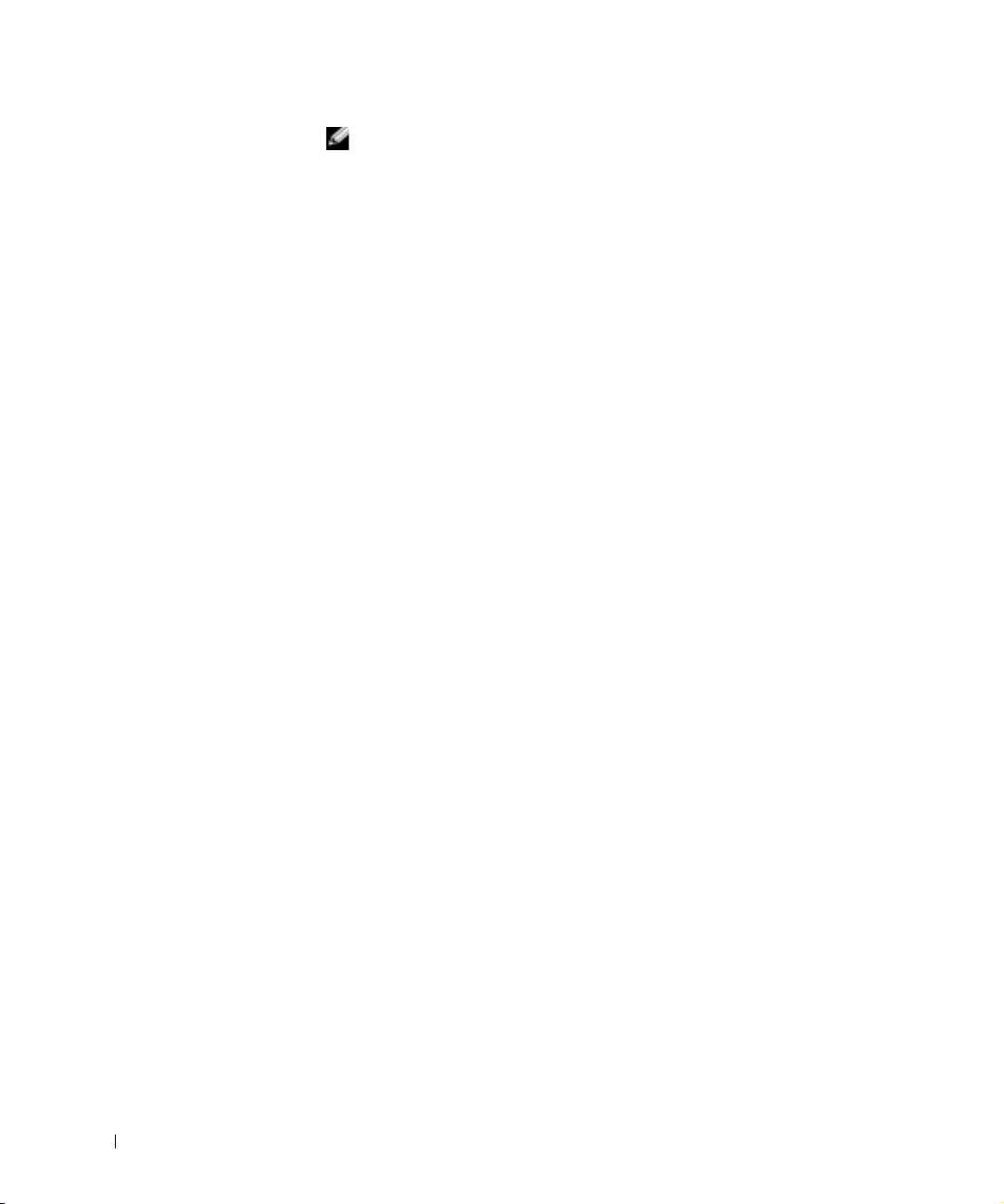
МЕСТОНАХОЖДЕНИЕ ФАЙЛА: J:\DL\DL03370\DTP\Russian\J1877c12.fm
www.dell.com | support.dell.com
ЗАМЕЧАНИЕ: Вентилятор работает постоянно, скорость
вентилятора зависит от использования. Шум вентилятора
является нормальным явлением и не указывает на наличие
неисправностей вентилятора или компьютера.
Ç
АЩЕЛКА РАЗБЛОКИРОВКИ БАТАРЕИ — Высвобождает батарею.
Инструкции приведены на стр. 44.
РЫШКА МОДУЛß ÏÀÌßÒÈ — Закрывает отсек, в котором находится модуль(и)
Ê
памяти и защелка разблокировки CD или DVD дисковода. Cм. стр. 100.
ЕСТКИЙ ДИСК — Хранит программное обеспечение и данные
Æ
КОНФИДЕНЦИАЛЬНАЯ ИНФОРМАЦИЯ DELL – ВВОДНАЯ ЧАСТЬ 8/6/03 –
28 Ознакомление с компьютером
Page 29
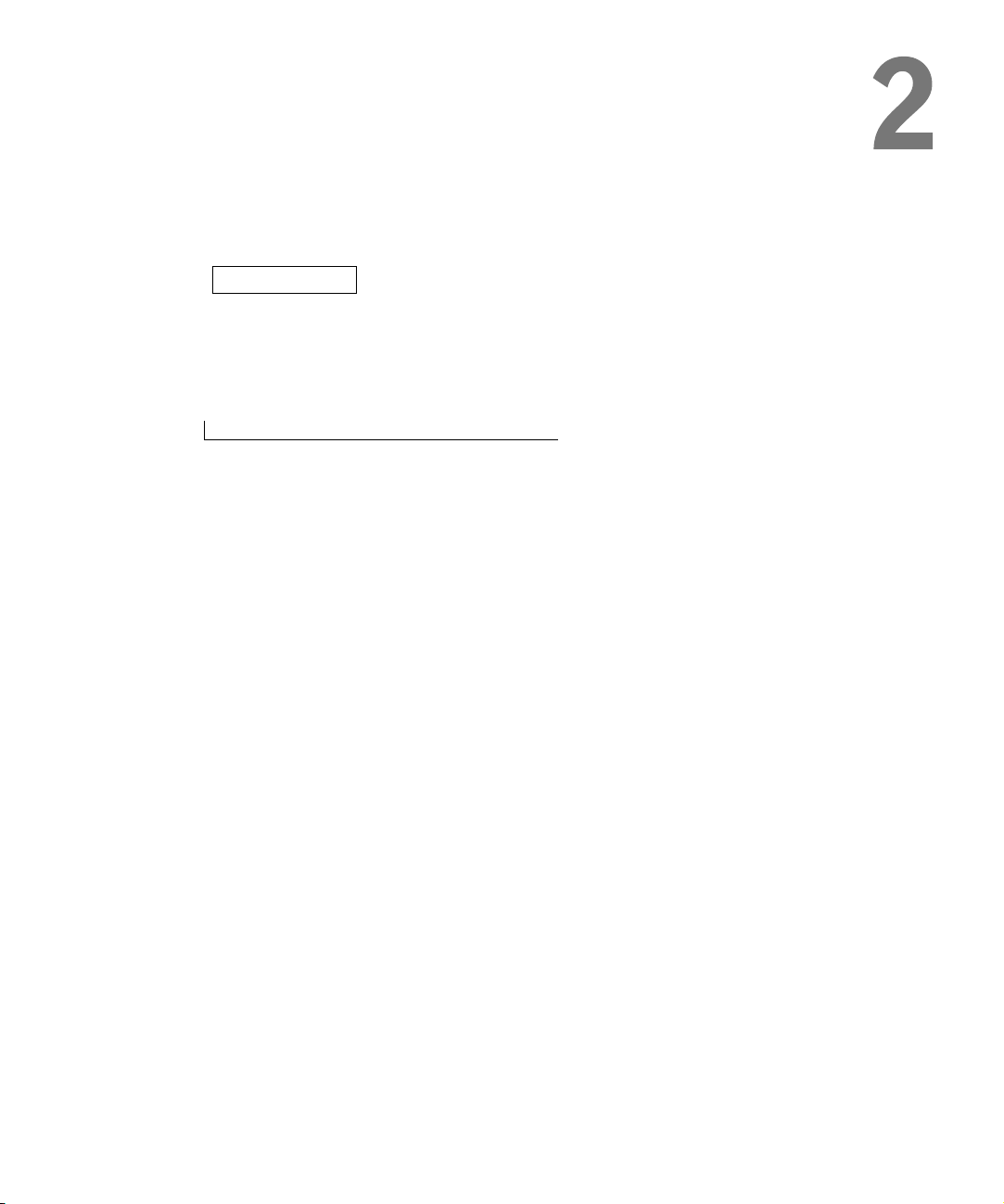
РАЗД Е Л 2
Настройка
компьютера
Настройка размера шрифта и пиктограмм
Dell™ QuickSet Features
Подключение к Интернет
Проблемы с модемом и интернет-
соединением
Проблемы с электронной почтой
Пересылка информации на новый компьютер
Установка принтера
Неисправности принтера
Устройства защиты питания
Выключение компьютера
МЕСТОНАХОЖДЕНИЕ ФАЙЛА: J:\DL\DL03370\DTP\Russian\J1877c22.fm
КОНФИДЕНЦИАЛЬНАЯ ИНФОРМАЦИЯ DELL – ВВОДНАЯ ЧАСТЬ 8/6/03 –
ТОЛЬКО ДЛЯ ПОДТВЕРЖДЕНИЯ
Page 30

МЕСТОНАХОЖДЕНИЕ ФАЙЛА: J:\DL\DL03370\DTP\Russian\J1877c22.fm
www.dell.com | support.dell.com
Настройка размера шрифта и
пиктограмм
Настройка размера шрифта
1 Щелкните на кнопке Пуск и выберите Панель управления.
2 Щелкните Оформление и темы.
3 Или щелкните на пиктограмме Панели управления и затем
Дисплей.
4 В окне Свойства: Экран щелкните на вкладке Оформление.
5 В выпадающем меню Размер шрифта: выберите Крупный.
6 Щелкните на кнопке OK.
Настройка размера пиктограмм
1 Щелкните на кнопке Пуск и выберите Панель управления.
2 Щелкните Оформление и темы.
3 Или щелкните на пиктограмме Панели управления и затем Дисплей.
4 В окне Свойства: Экран выберите вкладку Оформление и щелкните
Эффекты.
5 В окне Эффекты установите флажок Использовать крупные значки.
6 Щелкните OK в окне Эффекты, затем OK в окне Свойства: Экран.
Dell™ QuickSet Features
Dell QuickSet запускается с помощью пиктограммы , расположенной в
панели задач, и функционирует по-разному в зависимости от способа
запуска: путем однократного щелчка, двойного щелчка или щелчка правой
кнопкой мыши на пиктограмме.
Однократный щелчок на значке QuickSet
При однократном щелчке на пиктограмме выполняются следующие
задачи:
• Настройка параметров управления питанием с помощью Power
Management Wizard (Мастера управления питанием).
• Настройка размера значков и панелей инструментов.
• Выбор схемы питания, заданной в процессе работы с Power
Management Wizard (Мастером управления питанием).
КОНФИДЕНЦИАЛЬНАЯ ИНФОРМАЦИЯ DELL – ВВОДНАЯ ЧАСТЬ 8/6/03 –
30 Настройка компьютера
Page 31

МЕСТОНАХОЖДЕНИЕ ФАЙЛА: J:\DL\DL03370\DTP\Russian\J1877c22.fm
• Включение и выключение режима презентации.
Двойной щелчок на значке QuickSet
Дважды щелкните на пиктограмме , чтобы выполнить настройку
параметров управления потреблением энергии с помощью Power
Management Wizard (Мастера управления потреблением энергии).
Щелчок правой кнопкой мыши на значке QuickSet
При щелчке правой кнопкой мыши на пиктограмме выполняются
следующие задачи:
• Включение и выключение измерителя яркости на экране.
• Включение и выключение измерителя громкости на экране.
• Включение и выключение беспроводного режима работы.
• Просмотр Dell QuickSet Help (Справки Dell QuickSet).
• Просмотр сведений о версии и дате установления авторского права
программы QuickSet, установленной на компьютере.
Для получения дополнительной информации о программе QuickSet
щелкните правой кнопкой мыши на пиктограмме в панели задач и
выберите Help (Справка).
Подключение к Интернет
ЗАМЕЧАНИЕ: Провайдеры доступа в Интернет и их предложения
могут отличаться в разных странах.
Для подключения к Интернету вам понадобится модем или сетевое
подключение и провайдер интернет-услуг , например, AOL или MSN. Ваш
интернет-провайдер предложит одну или несколько из следующих опций
интернет-соединения:
• Установление соединения посредством удаленн ого доступа к сети,
которое обеспечивает доступ к Интернету через телефонную линию.
Установление соединения посредством удален ного доступа к сети
значительно медленнее, чем DSL и кабельное соединение через модем.
•DSL-соединения, которые обеспечивают высокоскоростной доступ к
Интернету через существующую телефонную линию. С помощью DSLсоединения вы можете иметь доступ в Интернет и одновременно
пользоваться телефоном по той же линии.
• Соединения по кабелю через модем, которые обеспечивают
высокоскоростной доступ к Интернету через локальную линию
кабельного ТВ.
КОНФИДЕНЦИАЛЬНАЯ ИНФОРМАЦИЯ DELL – ВВОДНАЯ ЧАСТЬ 8/6/03 –
Настройка компьютера 31
Page 32

МЕСТОНАХОЖДЕНИЕ ФАЙЛА: J:\DL\DL03370\DTP\Russian\J1877c22.fm
www.dell.com | support.dell.com
Если вы используете соединение посредством удаленного доступа,
подключите телефонную линию к разъему модема вашего компьютера и к
телефонной розетке до того, как вы произведете установку интернетсоединения. Если вы используете соединение DSL или кабельное соединение
через модем, свяжитесь с вашим интернет-провайдером для получения
инструкций по установке.
Установка Интернет-соединения
Для установки соединения AOL или MSN:
1 Сохраните и закройте все открытые файлы, выйдите из всех открытых
программ.
2 Два раза щелкните на пиктограмме MSN Explorer или AOL на рабочем
столе Windows
3 Для завершения процесса установки следуйте инструкциям,
®
.
появляющимся на экране.
Если на рабочем столе компьютера нет пиктограммы MSN Explorer или
AOL или требуется установить интернет-соединение с помощью другого
Интернет-провайдера:
1 Сохраните и закройте все открытые файлы, выйдите из всех открытых
программ.
2 Щелкните на кнопке Пуск и выберите Internet Explorer.
Появится окно New Connection Wizard (Мастер нового соединения).
3 Щелкните Подключение к Интернету.
4 В следующем окне щелкните на соответствующей опции:
• Если у вас нет Интернет-провайдера, и требуется выбрать одного из
них, щелкните Выбрать из списка поставщиков услуг
Интернета.
• Если вы уже получили информацию по установке от своего
Интернет-провайдера, но не получили загрузочный компакт-диск,
щелкните Установить подключение вручную.
• Если у вас есть компакт-диск, щелкните Использовать компакт-
диск поставщика услуг Интернета.
5 Щелкните на кнопке Далее.
Если выбрано Установить подключение вручную, перейдите на шаг 6
. В противном случае для завершения процесса установки следуйте
инструкциям, появляющимся на экране.
ЗАМЕЧАНИЕ: Если вы не знаете, какой тип подсоединения
выбрать, обратитесь к своему интернет-провайдеру.
КОНФИДЕНЦИАЛЬНАЯ ИНФОРМАЦИЯ DELL – ВВОДНАЯ ЧАСТЬ 8/6/03 –
32 Настройка компьютера
Page 33

МЕСТОНАХОЖДЕНИЕ ФАЙЛА: J:\DL\DL03370\DTP\Russian\J1877c22.fm
6 Щелкните на соответствующей опции в разделе Каким образом
подключиться к Интернету?, затем щелкните Далее.
7 Для завершения установки используйте информацию по установке,
предоставленную вам вашим интернет-провайдером.
Если при подключении к Интернету возникли проблемы, см. раздел
"Проблемы с модемом и интернет-соединением". Если не удается
подключиться к Интернет, однако ранее подключение выполнялось успешно,
возможно, у интернет-провайдера возник перерыв в обслуживании клиентов.
Свяжитесь с вашим интернет-провайдером и узнайте о состоянии услуг или
попробуйте подключиться позже.
Проблемы с модемом и интернетсоединением
ПРИМЕЧАНИЕ: Подключайте модем только к аналоговой
телефонной розетке. Подключение модема к цифровой
телефонной сети повреждает модем.
ПРИМЕЧАНИЕ: Модемный и сетевой разъемы внешне похожи. Не
подключайте телефонную линию к сетевому разъему.
ЗАМЕЧАНИЕ: Если вам удается устанавливать соединение с
вашим поставщиком Интернет-услуг (интернет-провайдером), то
модем функционирует нормально. Если вы уверены, что модем
работает нормально, но вы продолжаете сталкиваться с
проблемами, свяжитесь с вашим поставщиком интернет-услуг.
РОВЕРЬТЕ ТЕЛЕФОННУЮ РОЗЕТКУ — Отсоедините телефонную линию от
Ï
модема и соедините с телефоном. Прислушайтесь к тональному сигналу. Убедитесь,
что в линии работает тональный (кнопочный) набор. Попробуйте подсоединить модем
к другим телефонным розеткам.
Низкая скорость соединения может быть вызвана как шумами в линии, так и
состоянием линии или сети. Свяжитесь с вашей телефонной компанией или сетевым
администратором для получения дополнительной информации.
ОДСОЕДИНИТЕ МОДЕМ НЕПОСР ЕДСТВЕННО К ТЕЛЕФОННОЙ
Ï
РОЗЕТКЕ — Если совместно с телефоном вы используете иные телефонные
устройства, такие как автоответчик, факс, фильтр бросков или сетевой разветвитель,
обеспечьте прямое соединение телефона с телефонной розеткой, минуя указанные
устройства.
РОВЕРЬТЕ СОЕДИНЕНИЕ — Убедите сь, что телефонная линия соединена с
Ï
модемом.
РОВЕРЬТЕ ТЕЛЕФОННУЮ ЛИНИЮ — Попытайтесь использовать другую
Ï
телефонную линию. Если вы используете телефонное соединение, длина которого 3 м
(10 футов) и более, постарайтесь использовать более короткое соединение.
КОНФИДЕНЦИАЛЬНАЯ ИНФОРМАЦИЯ DELL – ВВОДНАЯ ЧАСТЬ 8/6/03 –
Настройка компьютера 33
Page 34

МЕСТОНАХОЖДЕНИЕ ФАЙЛА: J:\DL\DL03370\DTP\Russian\J1877c22.fm
www.dell.com | support.dell.com
ÍЕСТАНДАРТНЫЙ ЗУММЕР (СИГНАЛ) — Если вы пользуетесь услугами
голосовой почты, вы можете услышать нестандартный зуммер при получении
сообщений. Свяжитесь с вашей телефонной компанией и получите их рекомендации
относительно восстановления стандартного зуммера.
Î
ТКЛЮчИТЕ ФУНКЦИЮ ДОЗВОНА В РЕЖИМЕ ОЖИДАНИß (ЗАХВАТ
ЛИНИИ)—Найдите в вашем телефонном справочнике инструкции по отключению
этой настройки. Затем настройте свойства установления соединения посредством
удаленного доступа к сети.
1 Щелкните на кнопке Пуск и выберите Панель управления.
2 Щелкните Принтеры и другое оборудование, Телефон и модем, выберите
вкладку Набор номера , а затем щелкните Изменить...
3 В окне Изменить местонахождение убедитесь в том, что установлен флажок Код
отключения режима оповещения: , а затем выберите необходимый код,
указанный в вашем телефонном справочнике.
4 Щелкните Применить и далее OK.
5 Закройте окно Телефон и модем.
6 Закройте окно Панель управления.
Ó
БЕДИТЕСЬ, чТО МОДЕМ ОБМЕНИВАЕТСß ИНФОРМАЦИЕЙ С WINDOWS —
1 Щелкните на кнопке Пуск и выберите Панель управления.
2 Щелкните Принтеры и другое оборудование и Телефон и модем.
3 Щелкните на вкладке Moдемы.
4 Щелкните на СОМ-порте, используемом вашим модемом.
5 Щелкните Свойства, выберите вкладку Диагностика и далее Опросить модем ,
чтобы проверить, выполняется ли обмен информацией модема с Windows.
Если на все команды получены ответы, модем работает правильно.
Проблемы с электронной почтой
ÓБЕДИТЕСЬ Â ÒÎÌ, ÷ÒÎ ÂÛ ПОДКЛЮ ÷ÅÍÛ Ê ÑÅÒÈ ÈНТЕРНЕТ — В
открытой программе электронной почты Outlook Express щелкните Файл. Если
установлен флажок Работать автономно, снимите этот флажок и установите
Интернет-соединение.
Пересылка информации на новый
компьютер
Операционная система Microsoft® Windows® XP включает в себя Мастер
переноса файлов и параметров для перемещения данных с исходного
компьютера на другой компьютер.Вы можете пересылать такие данные, как:
• Электронные сообщения
• Установки панели инструментов
• Размеры окна
КОНФИДЕНЦИАЛЬНАЯ ИНФОРМАЦИЯ DELL – ВВОДНАЯ ЧАСТЬ 8/6/03 –
34 Настройка компьютера
Page 35

МЕСТОНАХОЖДЕНИЕ ФАЙЛА: J:\DL\DL03370\DTP\Russian\J1877c22.fm
• Избранные интернет-ссылки
Вы можете переслать данные на новый компьютер через сеть или сохранить
данные на таком носителе, как записываемый CD-диск или дискета.
Для подготовки нового компьютера к передаче файлов:
1 Щелкните на кнопке Пуск, выберите Все программы? Стандартные?
Служебные и выберите Мастер переноса файлов и параметров.
2 При появлении приветственного экрана Мастера переноса файлов и
параметров щелкните Далее.
3 В окне Какой это компьютер? выберите Новый компьютер и
щелкните Далее.
4 В окне Имеется ли компакт-диск с операционной системой
Windows XP? выберите Использовать Мастер с компакт-диска
Windows XP и щелкните Далее.
5 При появлении экрана Перейдите к исходному компьютеру перейдите
к первому или исходному компьютеру. В этом раз нажимать Далее не
нужно.
Для копирования данных со старого компьютера:
1 Вставьте компакт-диск Windows XP Operating System (Операционная
система Windows XP) в исходный компьютер.
2 В окне Вас приветствует Microsoft Windows XP щелкните
Выполнение иных задач.
3 В разделе Что вы хотите сделать? щелкните Перенос файлов и
параметров настройки.
4 В приветственном экране Мастер переноса файлов и параметров
щелкните Далее.
5 В окне Какой это компьютер? выберите Исходный компьютер и
щелкните Далее.
6 В экране Выбор способа переноса выберите нужный способ.
7 В окне Что требуется перенести? выберите элементы, которые
требуется передать, и щелкните Далее.
По завершении копирования информации появится экран Завершение
этапа сбора.
8 Щелкните на кнопке Гот ов о .
Для передачи данных на новый компьютер:
1 В экране Перейдите к исходному компьютеру на новом компьютере
щелкните Далее.
КОНФИДЕНЦИАЛЬНАЯ ИНФОРМАЦИЯ DELL – ВВОДНАЯ ЧАСТЬ 8/6/03 –
Настройка компьютера 35
Page 36

МЕСТОНАХОЖДЕНИЕ ФАЙЛА: J:\DL\DL03370\DTP\Russian\J1877c22.fm
www.dell.com | support.dell.com
2 В экране Где находятся файлы и параметры настройки?выберите
способ переноса файлов и параметров и щелкните Далее.
Мастер прочитает собранные файлы и установки и отнесет их на новый
компьютер.
После переноса всех файлов и параметров настройки появится экран
Готово .
3 Щелкните Гот ово и перезапустите новый компьютер.
Установка принтера
ПРИМЕЧАНИЕ: Завершите установку операционной системы
перед подсоединением принтера к компьютеру.
Поставляемая в комплекте с принтером документация включает
информацию о том, как:
• Получить и установить обновленные драйверы.
• Подсоединить принтер к компьютеру.
• Вставить бумагу и установить тонер или картридж с чернилами.
• За технической поддержкой обратитесь к производителю принтера.
Кабель принтера
В комплекте с принтером может не быть кабеля для принтера, поэтому, если
вы покупаете кабель отдельно, убедитесь в том, что кабель будет совместим с
принтером. Если вы покупаете кабель для принтера одновременно с
компьютером, кабель может находиться в коробке с компьютером.
Подсоединение принтера USB
ЗАМЕЧАНИЕ: Можно подсоединять устройства USB при
включенном компьютере.
1 Завершите установку операционной системы, если вы еще не сделали
это.
2 При необходимости установите драйвер для принтера. Смотрите
документацию, поставляемую в комплекте с принтером.
3 Подсоедините USB-кабель для принтера к USB-разъемам на
компьютере и на принтере. Разъемы USB соответствуют только одному
способу крепления.
КОНФИДЕНЦИАЛЬНАЯ ИНФОРМАЦИЯ DELL – ВВОДНАЯ ЧАСТЬ 8/6/03 –
36 Настройка компьютера
Page 37

МЕСТОНАХОЖДЕНИЕ ФАЙЛА: J:\DL\DL03370\DTP\Russian\J1877c22.fm
USB-разъем на
принтере
USB-разъем
USB-кабель
для принтера
на принтере
Неисправности принтера
ÏРОВЕРЬТЕ КАБЕЛЬНЫЕ СОЕДИНЕНИß ПРИНТЕРА — Убедитесь, что
кабель принтера должным образом подсоединен к компьютеру (см. )стр.36.
РОВЕРКА ÝË Å ÊÒ Ð È÷ ЕСКОЙ РОЗЕТКИ — Убед ит есь, что электрическая
Ï
розетка исправна, проверив ее при помощи иного устройства, например, светильника.
БЕДИТЕСЬ Â ÒÎÌ, ÷ÒÎ ПРИНТЕР ÂÊËÞ÷ ÅÍ — Смотрите документацию,
Ó
поставляемую с принтером.
Ó
БЕДИТЕСЬ В ТОМ, СИСТЕМА WINDOWS
1 Щелкните на кнопке Пуск.
2 Щелкните Панель управления.
3 Щелкните Принтеры и другое оборудование.
4 Щелкните Показать установленные принтеры или факсы. Если принтер указан
в перечне, щелкните правой кнопкой на значке принтера.
5 Щелкните Свойства и выберите вкладку Порты. Убедитесь в том, что для
параметра Печать на следующие порты:установлено правильное значение.
ЕРЕУСТАНОВИТЕ ДРАЙВЕР ПРИНТЕРА — Cм. стр. 90.
Ï
®
РАСПОЗНАЕТ ПРИНТЕР —
КОНФИДЕНЦИАЛЬНАЯ ИНФОРМАЦИЯ DELL – ВВОДНАЯ ЧАСТЬ 8/6/03 –
Настройка компьютера 37
Page 38

МЕСТОНАХОЖДЕНИЕ ФАЙЛА: J:\DL\DL03370\DTP\Russian\J1877c22.fm
www.dell.com | support.dell.com
Устройства защиты питания
Некоторые устройства предназначены для защиты от скачков напряжения и
обесточивания.
• Фильтры бросков
• Линейные формирователи
• Бесперебойные источники питания (UPS)
Фильтры бросков
Фильтры бросков и сетевые фильтры, оборудованные защитой от
перенапряжения, помогают предотвратить повреждения компьют ера,
вызванные всплесками напряжения, вероятными во время грозы или
последующих перебоев питания. Уровень защиты обычно соизмерим со
стоимостью фильтра бросков. Некоторые производители фильтров бросков
включают в гарантийные обязательства определенные типы повреждений.
Внимательно прочитайте гарантию на устройство при выборе фильтра
бросков. Устройство с более высоким показателем в Джоулях обеспечивает
большую защиту. Сравните характеристики в Джоулях для определения
соответствующей эффективности различных устройств.
ПРИМЕЧАНИЕ: Большинство фильтров бросков не защищают от
колебаний в электросети или перебоев электроснабжения ,
вызванных ударами молний. Во время ударов молний в вашем
районе отсоедините телефонную линию, выключив ее из
телефонной розетки, и отключите компьютер от электросети.
Многие фильтры бросков имеют телефонный разъем для защиты модема.
Инструкции по подключению к модему приведены в документации к
фильтрам бросков.
ПРИМЕЧАНИЕ: Не все фильтры бросков обеспечивают защиту
сетевой платы. Отключите сетевой кабель от электросети во
время грозы.
Линейные формирователи
ПРИМЕЧАНИЕ: Линейные формирователи не обеспечивают
защиту от перебоев электроснабжения.
Линейные формирователи предназначены для поддержания напряжения
переменного тока на достаточно постоянном уровне.
КОНФИДЕНЦИАЛЬНАЯ ИНФОРМАЦИЯ DELL – ВВОДНАЯ ЧАСТЬ 8/6/03 –
38 Настройка компьютера
Page 39

МЕСТОНАХОЖДЕНИЕ ФАЙЛА: J:\DL\DL03370\DTP\Russian\J1877c22.fm
Источники бесперебойного питания
ПРИМЕЧАНИЕ: Потеря электропитания во время сохранения
данных на жесткий диск может привести к потере данных или
повреждению файла.
ЗАМЕЧАНИЕ: Для обеспечения максимально длительного
функционирования батареи подключайте к источнику
бесперебойного питания только компьютер. Подключайте
другие устройства, например, принтер, к отдельному сетевому
фильтру, чтобы обеспечить защиту от всплесков напряжения.
Источники бесперебойного питания предохраняют от колебаний и перебоев
электроснабжения. Источники бесперебойного питания состоят из батареи,
которая обеспечивает временное питание подключенных устройств в то
время, когда питание переменным током прервано. Батарея заряжается во
время работы от источника переменного тока. См. документацию
производителя источника бесперебойного питания, чтобы определить срок
службы батареи, и убедитесь в том, что устройство одобрено Лабораторией
по технике безопасности (UL США).
Выключение компьютера
ПРИМЕЧАНИЕ: Во избежание потери данных выключайте
компьютер путем завершения работы операционной системы
Microsoft
энергопитания.
ЗАМЕЧАНИЕ: В качестве альтернативного способа выключения
компьютера вы можете перевести компьютер в режим ожидания
или в режим сна. Для получения дополнительной информации см.
файл помощи Tell Me How (Получить справку о том, как).
Информацию о доступе к файлу помощи см. на стр. 80.
1 Сохраните и закройте все открытые файлы, закройте все открытые
программы, щелкните на кнопке Пуск и выберите Выключить
компьютер.
2 В окне Выключить компьютер щелкните Выключить.
Компьютер выключится после окончания процесса завершения работы.
®
Windows®, что описано ниже, а не нажатием кнопки
КОНФИДЕНЦИАЛЬНАЯ ИНФОРМАЦИЯ DELL – ВВОДНАЯ ЧАСТЬ 8/6/03 –
Настройка компьютера 39
Page 40

МЕСТОНАХОЖДЕНИЕ ФАЙЛА: J:\DL\DL03370\DTP\Russian\J1877c22.fm
www.dell.com | support.dell.com
КОНФИДЕНЦИАЛЬНАЯ ИНФОРМАЦИЯ DELL – ВВОДНАЯ ЧАСТЬ 8/6/03 –
40 Настройка компьютера
Page 41

РАЗД Е Л 3
Использование
батареи
Работа батареи
Проверка заряда батареи
Зарядка аккумулятора
Извлечение батареи
Установка батареи
Хранение аккумулятора
Проблемы, связанные с батареей или
питанием
МЕСТОНАХОЖДЕНИЕ ФАЙЛА: J:\DL\DL03370\DTP\Russian\J1877c32.fm
КОНФИДЕНЦИАЛЬНАЯ ИНФОРМАЦИЯ DELL – ВВОДНАЯ ЧАСТЬ 8/6/03 –
ТОЛЬКО ДЛЯ ПОДТВЕРЖДЕНИЯ
Page 42

МЕСТОНАХОЖДЕНИЕ ФАЙЛА: J:\DL\DL03370\DTP\Russian\J1877c32.fm
Работа батареи
ЗАМЕЧАНИЕ: Данная ограниченная гарантия охватывает
батареи для переносных компьютеров только в течение первого
года срока действия данной гарантии на компьютер.
Используйте аккумулятор для питания ком пьюте ра, когда он компьютер не
подключен к электрической розетке. В стандартный комплект поставки
входит одна батарея, находящаяся в отсеке для батареи.
Срок службы аккумулятора зависит от условий эксплуатации.
Время работы значительно сократится в том случае, если вы выполняете
следующие действия (и не только):
www.dell.com | support.dell.com
ЗАМЕЧАНИЕ: Рекомендуется подключать компьютер к
электрической розетке во время записи на CD-диск.
• Использование накопителей на оптических дисках, особенно
дисководов типа DVD и CD-RW.
• Использование коммуникационных устройств, плат PC Card или
устройств USB.
• Использование установок для монитора, устанавливающих
максимальную яркость.
• Использование 3D-хранителей экрана или других энергоемких
программ, например, 3D-игр и инженерных программ.
• Работа компьюте ра при максимальном эксплуатационном режиме. Для
получения дополнительной информации см. раздел "Power
Management" (Управление потреблением энергии) в файле помощи Tell
Me How (Получить справку о том, как).Для доступа к файлу помощи
см. стр.80.
Вы можете установить опции управления режимом электропитания таким
образом, чтобы получить предупредительное сообщение о недостаточном
заряде батареи. Вы можете также установить режимы питания таким
образом, чтобы оптимизировать потребление энергии и срок службы
батареи. Для получения дополнительной информации см. стр. 125.
ПРЕДУПРЕЖДЕНИЕ: Использование несовместимой батареи
может повысить риск возгорания или взрыва. Заменяйте
батарею только на совместимую батарею, приобретенную в
Dell. Ионно-литиевая батарея предназначена для
использования в компьютере Dell™. Не используйте на этом
компьютере аккумуляторы издругих компьютеров.
ПРЕДУПРЕЖДЕНИЕ: Не выбрасывайте батареи вместе с
бытовыми отходами. Если ваша батарея больше не
удерживает заряд, свяжитесь с вашим местным агентством
по утилизации или учреждением по охране окружающей среды
для получения инструкций по утилизации ионно-литиевой
батареи. Cм. "Утилизация аккумулятора" на стр. 15.
КОНФИДЕНЦИАЛЬНАЯ ИНФОРМАЦИЯ DELL – ВВОДНАЯ ЧАСТЬ 8/6/03 –
42 Использование батареи
Page 43

МЕСТОНАХОЖДЕНИЕ ФАЙЛА: J:\DL\DL03370\DTP\Russian\J1877c32.fm
ПРЕДУПРЕЖДЕНИЕ: Неправильное обращение с батареей
может повысить риск возгорания или химического ожога.
Не протыкайте, не поджигайте, не разбирайте и не
подвергайте батарею воздействию температуры выше 65°C
(149°F). Храните батареи в недоступном для детей месте.
Обращайтесь с поврежденной или протекающей батареей
крайне осторожно. Поврежденная батарея может протекать
и вызвать травмы или повредить оборудование.
Проверка заряда батареи
Информацию о заряде аккумулятора можно узнать в окне индикатора
расхода питания Microsoft
индикатора заряда аккумулятора и предупреждения о недостаточном заряде
аккумулятора.
Индикатор расхода питания
Окно расхода питания Windows показывает оставшийся заряд батареи.
Чтобы проверить индикатор расхода питания, два раза щелкните на
пиктограмме в панели задач. Для получения дополнительной
информации о вкладке Power Meter (Индикатор расхода питания)
смотрите раздел "Power Management" (Управление потреблением энергии) в
файле помощи Tell Me How (Получить справку о том, как). Для доступа к
файлу помощи см. стр.80.
®
Windows®, с помощью пиктограммы ,
Если компьютер подключен к электросети, появится пиктограмма .
Предупреждение о недостаточном заряде
ПРИМЕЧАНИЕ: Во избежание потери или повреждения данных
сохраните свою работу сразу после получения предупреждения о
недостаточном заряде. Затем соедините компьютер с
электрической розеткой. Если аккумулятор полностью
разрядился, автоматически запустится спящий режим.
Во всплывающем окне появится сообщение о том, что аккумулятор
разрядился примерно на 90 %. Для получения дополнительной информации,
относящейся к предупреждениям о недостаточном заряде аккумулятора, см.
раздел "Power Management" (Управление потреблением энергии) в файле
помощи Tell Me How (Получить справку о том, как). Для доступа к файлу
помощи см. стр.80.
КОНФИДЕНЦИАЛЬНАЯ ИНФОРМАЦИЯ DELL – ВВОДНАЯ ЧАСТЬ 8/6/03 –
Использование батареи 43
Page 44

МЕСТОНАХОЖДЕНИЕ ФАЙЛА: J:\DL\DL03370\DTP\Russian\J1877c32.fm
www.dell.com | support.dell.com
Зарядка аккумулятора
ЗАМЕЧАНИЕ: В течение примерно 3 часов адаптер переменного
тока производит подзарядку полностью разряженной батареи
при выключенном компьютере. Время подзарядки значительно
увеличивается, если компьютер включен и работает с высокой
скоростью процессора и активностью системы. Эксплуатация
компьютера с высокой активностью системы в течение
длительных периодов времени может помешать проведению
подзарядки батареи.
При подключении компьютера к электрической розетке или во время
установки аккумулятора в компьютер, который уже подключен к
электрической розетке, выполняется проверка температуры и заряда
аккумулятора. В случае необходимости адаптер переменного тока
производит подзарядку батареи и поддерживает заряд.
Подзарядка может не производиться при подключении компьютера к
электрической розетке, если батарея перегрета после использования в
компьютере или находится в среде с высокой температурой.
Если световой индикатор мигает поочередно зеленым и оранжевым
цветом, значит, температура аккумулятора слишком высока для начала
подзарядки. Отсоедините компьютер от электрической розетки и дайте
компьютеру и батарее остыть до комнатной температуры. Затем
подсоедините компьютер к электрической розетке и продолжите подзарядку
батареи.
ЗАМЕЧАНИЕ:
Батарея может оставаться в компьютере необходимое вам
время. Внутренняя схема батареи не позволит ей избыточно
зарядиться.
Для получения дополнительной информации по устранению проблем,
связанных с аккумулятором, см. раздел "Power Management" (Управление
потреблением энергии) в файле помощи Tell Me How (Получить справку о
том, как). Для доступа к файлу помощи см. стр.80.
Извлечение батареи
ПРЕДУПРЕЖДЕНИЕ: Перед выполнением этих действий
отсоедините модем от телефонной розетки.
1 Убедите сь, что питание компьютера выключено, или он отсоединен от
электрической розетки.
2 Сдвиньте и удерживайте защелку батареи.
3 Вытащите батарею.
КОНФИДЕНЦИАЛЬНАЯ ИНФОРМАЦИЯ DELL – ВВОДНАЯ ЧАСТЬ 8/6/03 –
44 Использование батареи
Page 45

МЕСТОНАХОЖДЕНИЕ ФАЙЛА: J:\DL\DL03370\DTP\Russian\J1877c32.fm
á
атарея
защелка
батареи
Установка батареи
Вдвигайте батарею в нишу для батареи до щелчка замка.
Хранение аккумулятора
Вытащите батарею, если компьютер не будет использоваться в течение
длительного времени. При длительном хранении батарея разряжается. После
длительного хранения полностью перезарядите батарею перед ее
использованием.
Проблемы, связанные с батареей
или питанием
ЗАМЕЧАНИЕ: См. файл помощи Tell Me How (Получить справку о
òîì, êàê) для получения информации о режиме ожидания.
Информацию о доступе к файлу помощи см. на стр. 80.
Ï
РОВЕРЬТЕ КОНТРОЛЬНУЮ ЛАМПУ КНОПКИ ПИТАНИß — Если
контрольная лампа горит ровно или мигает, питание подключено к компьютеру. Если
световой индикатор мигает, значит, компьюте р находится в режиме ожидания—
нажмите кнопку питания, чтобы выйти из режима ожидания. Если индикатор не
горит, нажмите кнопку питания, чтобы включить компьютер или выйти из режима
управления питанием. Если компьютер не включается, нажмите и удерживайте
кнопку питания в течение нескольких секунд.
Ç
ÀÐß ДКА БАТАРЕИ — Батарея может быть разряжена.
1 Переустановите батарею.
КОНФИДЕНЦИАЛЬНАЯ ИНФОРМАЦИЯ DELL – ВВОДНАЯ ЧАСТЬ 8/6/03 –
Использование батареи 45
Page 46

МЕСТОНАХОЖДЕНИЕ ФАЙЛА: J:\DL\DL03370\DTP\Russian\J1877c32.fm
www.dell.com | support.dell.com
2 Присоедините ком пьютер к электрической розетке при помощи адаптера
переменного тока.
3 Включите компьютер.
РОВЕРЬТЕ СОСТОß ÍÈÅ БАТАРЕИ ÏÎ СВЕТОВОМУ ИНДИКАТОРУ — Если
Ï
световой индикатор мигает оранжевым цветом или имеет постоянный оранжевый
цвет, заряд батареи недостаточен или батарея разряжена. Соедините компьютер с
электрической розеткой.
Если световой индикатор мигает зеленым и оранжевым светом, батарея слишком
перегрета для зарядки. Выключите питание комп ьютера (см. стр. 39), отсоедините
компьютер от электрической розетки, а затем дождитесь, когда батарея и компьютер
достигнут комнатной температуры.
Если световой индикатор быстро вспыхивает оранжевым цветом, возможно, батарея
повреждена или неисправна. Обратитесь в компанию Dell (см. стр.127).
РОВЕРКА ÝËÅÊ Ò Ð È ÷ ЕСКОЙ РОЗЕТКИ — Убедитесь, что электрическая
Ï
розетка исправна, проверив ее при помощи иного устройства, например, светильника.
Ï
РОВЕРЬТЕ АДАПТЕР ПЕРЕМЕННОГО ÒÎÊÀ — Проверьте соединения
кабеля адаптера. Если адаптер имеет световую индикацию, убедитесь в том, что
индикатор работает.
ОДКЛЮчИТЕ КОМПЬЮТЕР НЕПОСР ЕДСТВЕННО К ЭЛЕ К ТР И ч ЕСКОЙ
Ï
РОЗЕТКЕ — Чтобы определить, что компьютер действительно включается,
необходимо выполнить его подключение к электросети в обход устройств защиты
питания, сетевых фильтров и кабелей удлинителей.
È
ÑÊËÞ÷ÈÒÅ ВОЗМОЖНЫЕ ВНЕШНИЕ ВОЗДЕЙСТВИß — Выключите
находящиеся поблизости вентиляторы, флуоресцентные светильники, галогенные
светильники или иные устройства.
АСТРОЙТЕ ПАРАМЕТРЫ ПИТАНИß — См. файл помощи Tell Me How
Í
(Получить справку о том, как) или выполните поиск по ключевому слову standby
(режим ожидания) в разделе Help and Support Center (Центр справки и поддержки).
Информацию о доступе к файлу помощи см. на стр. 80.
Ï
ЕРЕУСТАНОВИТЕ МОДУЛИ ПАМß ÒÈ — Если индикатор питания компьютера
горит, но на экране отсутствует изображение, переустановите модули памяти (см.
стр. 100).
Если батарея не заряжается
ÇАВЕРШИТЕ РАБОТУ ÍÀ КОМПЬЮТЕРЕ — Время подзарядки значительно
увеличивается, если компьютер включен и работает с высокой скоростью процессора
и активностью системы. Эксплуатация компьютера с высокой активностью системы в
течение длительных периодов времени может помешать проведению подзарядки
батареи.
Если срок службы батареи короткий
ÑÌ. "ÐАБОТА БАТАР ЕИ" ÍÀ ÑÒÐ.42—Время работы может значительно
сократиться при определенных условиях
ПТИМИЗИРУЙТЕ РАБОТУ ПРОЦЕССОРА И ПОТРЕБЛЕНИЕ ЭНЕРГИИ —
Î
Cм. стр. 125.
КОНФИДЕНЦИАЛЬНАЯ ИНФОРМАЦИЯ DELL – ВВОДНАЯ ЧАСТЬ 8/6/03 –
46 Использование батареи
Page 47

РАЗД Е Л 4
Использование
клавиатуры и
сенсорной панели
Touch Pad
Кнопка Dell™ AccessDirect™
Цифровая клавиатура
сокращенные клавишные наборы
Сенсорная панель
Проблемы, связанные с сенсорной панелью
Touch Pad или мышью
Неисправности внешней клавиатуры
Непонятные символы
МЕСТОНАХОЖДЕНИЕ ФАЙЛА: J:\DL\DL03370\DTP\Russian\J1877c42.fm
КОНФИДЕНЦИАЛЬНАЯ ИНФОРМАЦИЯ DELL – ВВОДНАЯ ЧАСТЬ 8/6/03 –
ТОЛЬКО ДЛЯ ПОДТВЕРЖДЕНИЯ
Page 48

МЕСТОНАХОЖДЕНИЕ ФАЙЛА: J:\DL\DL03370\DTP\Russian\J1877c42.fm
www.dell.com | support.dell.com
Кнопка Dell™ AccessDirect™
Нажмите эту кнопку для запуска часто используемой программы, например,
программы поддержки и средств обучения или заданной по умолчанию
программы просмотра Интернет.
Перепрограммирование кнопки
Для изменения настроек перепрограммируемой кнопки или для информации
относительно использования кнопки:
1 Щелкните на кнопке Пуск? Панель управления? Принтеры и другое
оборудование? Клавиатура.
2 Щелкните на вкладке AccessDirect.
3 Щелкните на кнопке Справка и следуйте инструкциям, появляющимся
на экране.
Цифровая клавиатура
цифровая клавиатура
КОНФИДЕНЦИАЛЬНАЯ ИНФОРМАЦИЯ DELL – ВВОДНАЯ ЧАСТЬ 8/6/03 –
48 Использование клавиатуры и сенсорной панели Touch Pad
Page 49

МЕСТОНАХОЖДЕНИЕ ФАЙЛА: J:\DL\DL03370\DTP\Russian\J1877c42.fm
Цифровая клавиатура функционирует так же, как цифровая клавиатура на
внешней клавиатуре. Каждая клавиша на клавиатуре имеет несколько
функций. Цифры и символы на клавиатуре отмечены синим цветом справа от
клавиш клавиатуры.
• Чтобы включить эту клавиатуру, нажмите . Индикатор
обозначает, что вспомогательная клавиатура находится в активном
состоянии .
9
• Для использования цифровой функции во время работы клавиатуры
нажмите и необходимую клавишу.
• Чтобы отключить эту клавиатуру, еще раз нажмите .
сокращенные клавишные наборы
Системные функции
Функции монитора
Открывается окно Диспетчер задач
Включает и отключает цифровую клавиатуру
Включает и отключает функцию прокрутки
Переключает видеоизображение на показ следующей
опции дисплея. Опции включают встроенный монитор,
внешний монитор и два монитора одновременно.
ЗАМЕЧАНИЕ: Если к компьютеру
подсоединен телевизор, необходимо
включить поддержку телевизора в окне
параметров дисплея Windows (см. стр. 58).
Увеличивает яркость только встроенного монитора (не
внешнего монитора).
Уменьшает яркость только встроенного монитора (не
внешнего монитора).
КОНФИДЕНЦИАЛЬНАЯ ИНФОРМАЦИЯ DELL – ВВОДНАЯ ЧАСТЬ 8/6/03 –
Использование клавиатуры и сенсорной панели Touch Pad 49
Page 50

МЕСТОНАХОЖДЕНИЕ ФАЙЛА: J:\DL\DL03370\DTP\Russian\J1877c42.fm
Управление питанием
Активизирует режим управления питанием. Можно
перепрограммировать клавиши быстрого выбора
команд для включения другого режима управления
потреблением энергии с помощью вкладки
Дополнительно в окне Свойства: Электропитание.
Для получения дополнительной информации см. раздел
"Power Management" (Управление потреблением
энергии) в файле помощи Tell Me How (Получить
справку о том, как).Для доступа к файлу помощи см.
стр. 80.
www.dell.com | support.dell.com
Функции динамиков
Увеличивает громкость встроенных и внешних
динамиков (если они подключены)
Уменьшает громкость встроенных и внешних
динамиков (если они подключены)
Включает и отключает встроенные и внешние
динамики (если они прилагаются)
Функции клавиши с логотипом Microsoft
Сворачивает все открытые окна
Разворачивает все окна
Запускает Проводник Windows
Открывает диалоговое окно Запуск программы
Открывается диалоговое окно Результаты поиска
®
Windows
®
Открывается диалоговое окно Результаты поискаКомпьютер (если компьютер подключен к сети)
Открывается диалоговое окно Свойства: Система
КОНФИДЕНЦИАЛЬНАЯ ИНФОРМАЦИЯ DELL – ВВОДНАЯ ЧАСТЬ 8/6/03 –
50 Использование клавиатуры и сенсорной панели Touch Pad
Page 51

МЕСТОНАХОЖДЕНИЕ ФАЙЛА: J:\DL\DL03370\DTP\Russian\J1877c42.fm
Для настройки работы клавиатуры, например, частоты повторяемости
символов, щелкните на кнопке Пуск? Панель управления? Принтеры и
другое оборудование? Клавиатура. Следуйте инструкциям, появляющимся
на экране.
Сенсорная панель
Сенсорная панель touchpad реагирует на давление и движение вашего пальца
и позволяет вам управлять курсором на мониторе. Используйте сенсорную
панель touchpad и кнопки на сенсорной панели таким образом, как если бы
вы использовали мышь.
сенсорная
панель
touch pad
кнопки сенсорной
панели touch pad
• Для перемещения курсора легко скользите пальцем по сенсорной
панели.
• Для выбора объекта слегка ударьте один раз пальцем на поверхности
сенсорной панели или нажмите большим пальцем на левую кнопку
сенсорной клавиатуры.
• Для выбора и перемещения (или перетаскивания) объекта установите
курсор на объект и опустите палец на сенсорную клавиатуру, сразу
поднимите его и снова опустите. Во время повторного опускания
пальца оставьте его на сенсорной клавиатуре и переместите выбранный
объект, двигая пальцем по поверхности.
• Для двойного нажатия на объекте установите курсор на объект и
дважды стукните по сенсорной панели, или большим пальцем дважды
нажмите левую кнопку сенсорной панели.
КОНФИДЕНЦИАЛЬНАЯ ИНФОРМАЦИЯ DELL – ВВОДНАЯ ЧАСТЬ 8/6/03 –
Использование клавиатуры и сенсорной панели Touch Pad 51
Page 52

МЕСТОНАХОЖДЕНИЕ ФАЙЛА: J:\DL\DL03370\DTP\Russian\J1877c42.fm
www.dell.com | support.dell.com
Настройка сенсорной панели
Можно использовать окно Свойства: Мышь для отключения сенсорной
панели или настройки ее параметров.
1 Щелкните на кнопке Пуск, выберите Панель управления, Принтеры
и другое оборудование.
2 Щелкните Мышь.
3 В окне Свойства: Мышь щелкните на вкладке Параметры
устройства.
Для отключения сенсорной панели или мыши выделите устройство и
щелкните Отключить.
Для изменения параметров сенсорной панели или мыши выделите
устройство, щелкните Параметры выберите соответствующие
параметры и щелкните Применить.
4 Щелкните OK для сохранения параметров и закройте окно, затем
щелкните OK еще раз и закройте окно Свойства: Мышь.
Проблемы, связанные с сенсорной
панелью Touch Pad или мышью
ÏРОВЕРЬТЕ ПАРАМЕТРЫ УСТАНОВКИ СЕНСОРНОЙ ПАНЕЛИ TOUCH PAD —
1 Щелкните на кнопке Пуск, выберите Панель управления, Принтеры и другое
оборудование.
2 Щелкните Мышь.
3 Попробуйте задать настройки.
РОВЕРЬТЕ ПРОВОД, ИДУЩИЙ ОТ МЫШИ — Завершите работу на
Ï
компьютере (см. стр. 39). Отсоедините провод мыши и проверьте его на предмет
возможных повреждений. Надежно закрепите кабель на прежнем месте.
Если вы используете удлинитель для провода мыши, отсоедините его и присоедините
мышь напрямую к компьютеру.
ТОБЫ УБЕДИТЬСß В ТОМ, чТО НЕИСПРАВНОСТЬ СВß ЗАНА С МЫШЬЮ,
×
ПРОВЕРЬТЕ СЕНСОРНУЮ ПАНЕЛЬ TOUCH PAD —
1 Завершите работу на компьютере (см. стр. 39).
2 Отсоедините мышь.
3 Включите компьютер.
4 На рабочем столе Windows
выберите и щелкните пиктограмму.
Если клавиатура работает нормально, возможно, неисправна мышь.
ЕРЕУСТАНОВИТЕ ДРАЙВЕР СЕНСОРНОЙ ПАНЕЛИ TOUCH PAD — Cм.
Ï
стр. 90.
,
перемещая курсор с помощью сенсорной панели,
КОНФИДЕНЦИАЛЬНАЯ ИНФОРМАЦИЯ DELL – ВВОДНАЯ ЧАСТЬ 8/6/03 –
52 Использование клавиатуры и сенсорной панели Touch Pad
Page 53

МЕСТОНАХОЖДЕНИЕ ФАЙЛА: J:\DL\DL03370\DTP\Russian\J1877c42.fm
Неисправности внешней
клавиатуры
ЗАМЕЧАНИЕ: При подсоединении внешней клавиатуры
встроенная клавиатура остается полностью работоспособной.
РОВЕРЬТЕ КАБЕЛЬ КЛАВИАТУРЫ — Завершите работу на компьютере (см.
Ï
стр. 39). Отсоедините кабель клавиатуры и проверьте его на предмет повреждений.
Надежно закрепите кабель на прежнем месте.
Если вы используете удлинительный провод для клавиатуры, отсоедините его и
обеспечьте прямое соединение клавиатуры с компьютером.
РОВЕРЬТЕ ВНЕШНЮЮ КЛАВИАТУРУ —
Ï
1 Завершите работу на компьютере (см. стр. 39), подождите 1 минуту и снова
включите компьютер.
2 Убедитесь в том, что в процессе загрузки мигают световые индикаторы на
клавиатуре: numbers/цифры, capitals/заглавные и scroll/прокрутка.
3 На рабочем столе Windows
Стандартные, Блокнот.
4 Наберите при помощи внешней клавиатуры несколько символов и убедитесь в том,
что они появляются на экране.
Если вам не удается выполнить такую проверку, ваша внешняя клавиатура, возможно,
повреждена.
ТОБЫ УБЕДИТЬСß В ТОМ, чТО НЕИСПРАВНОСТЬ СВß ЗАНА С ВНЕШНЕЙ
×
КЛАВИАТУРОЙ, ПРОВЕРЬТЕ ВСТРОЕННУЮ КЛАВИАТУРУ —
1 Завершите работу на компьютере (см. стр. 39).
2 Отсоедините внешнюю клавиатуру.
3 Включите компьютер.
4 На рабочем столе Windows щелкните на кнопке Пуск , выберите Программы,
Стандартные, Блокнот.
5 Наберите при помощи внешней клавиатуры несколько символов и убедитесь в том,
что они появляются на экране.
Если символы появляются на экране, но не появляются при использовании внешней
клавиатуры, то внешняя клавиатура, возможно, неисправна. Обратитесь в компанию
Dell (см. стр. 127).
®
щелкните на кнопке Пуск, выберите Все программы,
Непонятные символы
ÎÒÊËÞ÷ÅÍÈÅ ЦИФРОВОЙ КЛАВИАТУРЫ — Нажмите для отключения
цифровой клавиатуры, если вместо букв отображаются цифры.
Убедитесь в том, что световой индикатор фиксации цифровых клавиш не светится.
КОНФИДЕНЦИАЛЬНАЯ ИНФОРМАЦИЯ DELL – ВВОДНАЯ ЧАСТЬ 8/6/03 –
Использование клавиатуры и сенсорной панели Touch Pad 53
Page 54

МЕСТОНАХОЖДЕНИЕ ФАЙЛА: J:\DL\DL03370\DTP\Russian\J1877c42.fm
www.dell.com | support.dell.com
КОНФИДЕНЦИАЛЬНАЯ ИНФОРМАЦИЯ DELL – ВВОДНАЯ ЧАСТЬ 8/6/03 –
54 Использование клавиатуры и сенсорной панели Touch Pad
Page 55

РАЗД Е Л 5
Использование
CD-дисков, DVDдисков и других
мультимедийных
устройств
Использование CD- и DVD-дисков
Проблемы, связанные с CD или DVD
Проблемы, связанные со звуком и динамиками
Подключение телевизора к компьютеру
МЕСТОНАХОЖДЕНИЕ ФАЙЛА: J:\DL\DL03370\DTP\Russian\J1877c52.fm
КОНФИДЕНЦИАЛЬНАЯ ИНФОРМАЦИЯ DELL – ВВОДНАЯ ЧАСТЬ 8/6/03 –
ТОЛЬКО ДЛЯ ПОДТВЕРЖДЕНИЯ
Page 56

МЕСТОНАХОЖДЕНИЕ ФАЙЛА: J:\DL\DL03370\DTP\Russian\J1877c52.fm
www.dell.com | support.dell.com
Использование CD- и DVD-дисков
Для получения информации об использовании компакт-дисков или DVDдисков на компьютере см. файл помощи Tell Me How (Получить справку о
том, как). Для доступа к файлу помощи смотрите стр.80.
Проблемы, связанные с CD или DVD
Если не удается воспроизвести компакт-диски, диски
CD-RW, DVD èëè DVD+RW
ЗАМЕЧАНИЕ: Из-за различных типов файлов, используемых в
мире, некоторые DVD-диски могут не работать на некоторых
DVD-дисководах.
Нормальная работа высокоскоростных дисководов компакт-дисков
сопровождается вибрацией, что может вызывать шум. Такой шум не
означает, что дисковод или CD-диск повреждены.
ÓБЕДИТЕСЬ, ÷ÒÎ WINDOWS
кнопке Пуск и выберите Мой компьютер. Если дисковода нет в списке, выполните
проверку при помощи антивирусного ПО на наличие вирусов и удалите вирусы.
Иногда вирусы мешают Windows распознавать дисковод. Вставьте загрузочный диск и
перезапустите компьютер. Убедитесь, что световой индикатор мигает,
подтверждая правильную работу.
ОПРОБУЙТЕ ДРУГОЙ ÄÈÑÊ — Вставьте другой диск, чтобы исключить
Ï
вероятность того, что исходный диск был неисправен.
АСТРОЙТЕ РЕГУЛЯ ТОР ГРОМКОСТИ WINDOWS — Дважды щелкните на
Í
значке громкость в правом нижнем углу экрана. Убедите сь в том, что регулятор
находится в крайнем верхнем положении, и звук не отключен.
ИСТКА ДИСКОВОДА ИЛИ ДИСКА — Инструкции см. в разделе "Cleaning
Î÷
Your Computer" (Уход за компьютером) в файле помощи Tell Me How (Получить
справку о том, как). Для доступа к файлу помощи см. стр. 80.
®
РАСПОЗНАЕТ ДИСКОВОД — Щелкните на
Не выдвигается лоток дисковода компакт-дисков,
дисков CD-RW, DVD или DVD+RW
1 Убедитесь, что компьют ер выключен и его питание отключено (см. стр. 39).
2 Разогните скрепку для бумаг и вставьте один конец в отверстие на передней панели
дисковода; нажимайте до тех пор, пока лоток частично не выдвинется.
3 Осторожно выдвигайте лоток до его остановки.
Если вы услышите царапающий звук или скрип
• Убедитесь в том, что звук не вызван запущенной программой.
• Убедитесь в том, что диск вставлен в дисковод правильно.
КОНФИДЕНЦИАЛЬНАЯ ИНФОРМАЦИЯ DELL – ВВОДНАЯ ЧАСТЬ 8/6/03 –
56 Использование CD-дисков, DVD-дисков и других мультимедийных устройств
Page 57

МЕСТОНАХОЖДЕНИЕ ФАЙЛА: J:\DL\DL03370\DTP\Russian\J1877c52.fm
Дисковод CD-RW или DVD+RW дисковод прекращает
запись
ÎÒÊËÞ÷ÈÒÅ РЕЖИМ ОЖИДАНИß В СИСТЕМЕ W INDOWS ПЕРЕД ТЕМ, КАК
ÍÀ÷ÀÒÜ ЗАПИСЬ ÍÀ ÄÈÑÊ CD-RW ÈËÈ DVD+RW — Выполните поиск по
ключевому слову standby (режим ожидания) в разделе Help and Support Center (Центр
справки и поддержки). Информацию о доступе к файлу помощи, см. на стр. 80.
ЗМЕНИТЕ СКОРОСТЬ ЗАПИСИ ÍÀ БОЛЕЕ МЕДЛЕННУЮ — Смотрите
È
справочные файлы в программном обеспечении по созданию CD.
Â
ЫЙДИТЕ ÈÇ ÂÑÅÕ ОТКРЫТЫХ ПРОГРАММ — Закрытие всех других
работающих программ перед записью на диск CD-RW или DVD+RW может решить
проблему.
Проблемы, связанные со звуком и
динамиками
Если неисправность связана со встроенными
динамиками
ÎТРЕГУЛИРУЙТЕ УРОВЕНЬ ГРОМКОСТИ Â WINDOWS
щелкните на значке громкость в правом нижнем углу экрана. Убедитесь в том, что
регулятор находится в крайнем верхнем положении, и звук не отключен. Настройте
громкость, низкие и высокие частоты, устраняя искажения.
ТРЕГУЛИРУЙТЕ ГРОМКОСТЬ, ИСПОЛЬЗУß СОКРАЩЕННЫЕ КЛАВИШНЫЕ
Î
НАБОРЫ — Нажмите , чтобы отключить или включить встроенные
динамики.
ЕРЕУСТАНОВИТЕ ЗВУКОВОЙ (АУДИО) ДРАЙВЕР — Cм. стр. 90.
Ï
®
— Дважды
Если обнаружена неисправность внешних динамиков
ЗАМЕЧАНИЕ: Регулятор громкости в некоторых MP3-
проигрывателях подменяет установки громкости Windows. После
воспроизведения музыки в формате MP3 убедитесь, что уровень
громкости не уменьшен, и не отключен звук.
Ï
РОВЕРЬТЕ КАБЕЛЬНЫЕ СОЕДИНЕНИß ДИНАМИКОВ — Смотрите схему
настройки, которая прилагается к динамикам.
РОВЕРКА ЭЛ Е КТ Р Ич ЕСКОЙ РОЗЕТКИ — Убедитесь, что электрическая
Ï
розетка исправна, проверив ее при помощи иного устройства, например, светильника.
БЕДИТЕСЬ, ÷ТО ДИНАМИКИ ВКЛЮ÷ ÅÍÛ — Смотрите схему настройки,
Ó
которая прилагается к динамикам.
АСТРОЙТЕ РЕГУЛß ТОР ГРОМКОСТИ WINDOWS — Дважды щелкните на
Í
значке громкость в правом нижнем углу экрана. Убедитесь в том, что регулятор
находится в крайнем верхнем положении, и звук не отключен. Настройте громкость,
низкие и высокие частоты, устраняя искажения.
КОНФИДЕНЦИАЛЬНАЯ ИНФОРМАЦИЯ DELL – ВВОДНАЯ ЧАСТЬ 8/6/03 –
Использование CD-дисков, DVD-дисков и других мультимедийных устройств 57
Page 58

МЕСТОНАХОЖДЕНИЕ ФАЙЛА: J:\DL\DL03370\DTP\Russian\J1877c52.fm
www.dell.com | support.dell.com
ÏРОВЕРЬТЕ ДИНАМИКИ — Вставьте разъем аудио-кабеля динамика в гнездо
разъема выхода (line-out) на компьютере. Убедитесь в том, что регулятор громкости
находится в крайнем верхнем положении. Воспроизведите музыкальный CD-диск.
АПУСТИТЕ ÒÅÑÒ САМОПР ОВЕРКИ ДИНАМИКОВ — Некоторые системы
Ç
имеют кнопку запуска теста самопроверки на низкочастотной колонке. Смотрите
инструкции по самотестированию в документации на динамики.
ÑÊËÞ÷ÈÒÅ ВОЗМОЖНЫЕ ВНЕШНИЕ ВОЗДЕЙСТВИß — Для диагностики
È
внешних воздействий отключите расположенные поблизости вентиляторы,
флуоресцентные и галогенные светильники.
ЕРЕУСТАНОВИТЕ ЗВУКОВОЙ (АУДИО) ДРАЙВЕР — Cм. стр. 90.
Ï
Подключение телевизора к
компьютеру
В вашем компьютере есть разъем ТВ-выхода S-видео, что позволяет вам
подключать компьютер к телевизору. С помощью имеющегося в продаже
кабеля S video или комбинированного видеокабеля можно подключить
компьютер к телевизору одним из двух способов:
ЗАМЕЧАНИЕ: Видео- и аудиокабель, используемые для
подключения компьютера к телевизору, не входят в комплект
поставки компьютера. Кабели можно приобрести в большинстве
магазинов, торгующих электротоварами.
•S-видео (для телевизоров с S-видеовходом)
• Комбинированное видео (только для телевизоров с комбинированным
видеовходом, а также для телевизоров с использованием
комбинированного кабеля адаптера ТВ-выхода)
С помощью аудио-разъема на панели компьютера вы можете подключить
компьютер к телевизору или аудио-устройству, используя имеющийся в
продаже аудиокабель.
ЗАМЕЧАНИЕ: Для определения требуемого способа
подсоединения смотрите диаграммы подключений, приведенные
в начале каждого подраздела.
После подключения кабелей убедитесь, что компьютер распознает и работает
надлежащим образом с телевизором. Информацию об этом см. в разделе
"Установка настроек экрана для телевизора" на стр.63.
КОНФИДЕНЦИАЛЬНАЯ ИНФОРМАЦИЯ DELL – ВВОДНАЯ ЧАСТЬ 8/6/03 –
58 Использование CD-дисков, DVD-дисков и других мультимедийных устройств
Page 59

МЕСТОНАХОЖДЕНИЕ ФАЙЛА: J:\DL\DL03370\DTP\Russian\J1877c52.fm
S
Разъем S video
Перед началом убедитесь в том, что у вас есть следующие кабели:
-видеокабель
аудиокабель
1 Отключите компьютер и телевизор и/или аудио-устройство, которое вы
хотите подключить.
2 Вставьте один конец кабеля S-видео в разъем S-видео, расположенный в
компьютере.
КОНФИДЕНЦИАЛЬНАЯ ИНФОРМАЦИЯ DELL – ВВОДНАЯ ЧАСТЬ 8/6/03 –
Использование CD-дисков, DVD-дисков и других мультимедийных устройств 59
Page 60

МЕСТОНАХОЖДЕНИЕ ФАЙЛА: J:\DL\DL03370\DTP\Russian\J1877c52.fm
www.dell.com | support.dell.com
3 Вставьте другой конец кабеля S-видео в телевизор.
4 Вставьте непарный конец разъема аудиокабеля в разъем для наушников,
расположенный на компьютере.
5 Вставьте расположенные на другом конце аудиокабеля два разъема RCA
во входные ауд ио-разъемы, расположенные в компьютере или другом
аудио-устройстве.
6 Включите телевизор, включите подключенное вами аудио-устройство и
затем включите компьютер.
7 Убедите сь, что компьютер распознает и работает надлежащим образом
с телевизором. Информацию об этом см. в разделе "Установка настроек
экрана для телевизора" на стр.63.
КОНФИДЕНЦИАЛЬНАЯ ИНФОРМАЦИЯ DELL – ВВОДНАЯ ЧАСТЬ 8/6/03 –
60 Использование CD-дисков, DVD-дисков и других мультимедийных устройств
Page 61

МЕСТОНАХОЖДЕНИЕ ФАЙЛА: J:\DL\DL03370\DTP\Russian\J1877c52.fm
Комбинированное видеосоединение
Используйте комбинированный кабель адаптера ТВ-выхода для подключения
компьютера, имеющего только комбинированный видеовход. Перед началом
убедитесь в том, что у вас есть следующие кабели:
кабель комбинированного адаптера ТВ-выхода
комбинированный видеокабель
аудиокабель
1 Отключите компьютер и телевизор и/или аудио-устройство, которое вы
хотите подключить.
2 Подключите комбинированный кабель адаптера ТВ-выхода к разъему S-
видео ТВ-выхода на компьютере.
КОНФИДЕНЦИАЛЬНАЯ ИНФОРМАЦИЯ DELL – ВВОДНАЯ ЧАСТЬ 8/6/03 –
Использование CD-дисков, DVD-дисков и других мультимедийных устройств 61
Page 62

МЕСТОНАХОЖДЕНИЕ ФАЙЛА: J:\DL\DL03370\DTP\Russian\J1877c52.fm
www.dell.com | support.dell.com
Разъем ТВ-выхода S-видео
разъем S-видео
комбинированный
видео-разъем
кабель
комбинированного
адаптера ТВвыхода
3 Вставьте один конец комбинированного видео-кабеля в
комбинированный видео-разъем, расположенный на кабеле
комбинированного адаптера ТВ-выхода.
4 Вставьте другой конец комбинированного видеокабеля в
комбинированный видео-разъем, расположенный в телевизоре.
5 Вставьте непарный конец разъема аудиокабеля в разъем для наушников,
расположенный на компьютере.
КОНФИДЕНЦИАЛЬНАЯ ИНФОРМАЦИЯ DELL – ВВОДНАЯ ЧАСТЬ 8/6/03 –
62 Использование CD-дисков, DVD-дисков и других мультимедийных устройств
Page 63

МЕСТОНАХОЖДЕНИЕ ФАЙЛА: J:\DL\DL03370\DTP\Russian\J1877c52.fm
6 Вставьте расположенные на другом конце аудиокабеля два разъема RCA
во входные аудио-разъемы, расположенные в компьютере или другом
аудио-устройстве.
Установка настроек экрана для телевизора
Видео Контроллер ATI
ЗАМЕЧАНИЕ: Перед выполнением настроек экрана убедитесь в
том, что вы правильно подключили телевизор.
1 Щелкните на кнопке Пуск и выберите Панель управления.
2 Щелкните Оформление и темы, затем Дисплей.
3 Щелкните на вкладке Параметры, затем Дополнительно.
4 Щелкните на вкладке Дисплей.
5 Щелкните в верхнем левом углу кнопки TV (Телевизор), чтобы
включить поддержку телевизора.
6 Для воспроизведения DVD-дисков на экране телевизора щелкните на
маленькой кнопке "primary" ("основной") (похожей на "мишень"),
расположенной под рисунком телевизора.
ЗАМЕЧАНИЕ: Разные программы имеют различный доступ к
оборудованию Вам может понадобиться (или не понадобится)
нажимать на основную кнопку для выполнения остальных
операций.
7 Щелкните на кнопке Применить.
8 Щелкните Да для сохранения новых параметров.
9 Щелкните на кнопке OK.
Изображение DVD появится на дисплее, который установлен в качестве
основного. Во время воспроизведения DVD-диска в окне программы для
воспроизведения DVD-дисков на компьютере ничего не отображается; в
случае, если окно программы для воспроизведения DVD-дисков развернуто
во весь экран, на экране дисплея компьютера также ничего не будет
отображаться.
Видеоконтроллер Nvidia
ЗАМЕЧАНИЕ: Перед изменением настроек экрана проверьте,
правильно ли подключен телевизор.
1 Откройте окно Панель управления.
2 Щелкните на кнопке Пуск и выберите Панель управления.
КОНФИДЕНЦИАЛЬНАЯ ИНФОРМАЦИЯ DELL – ВВОДНАЯ ЧАСТЬ 8/6/03 –
Использование CD-дисков, DVD-дисков и других мультимедийных устройств 63
Page 64

МЕСТОНАХОЖДЕНИЕ ФАЙЛА: J:\DL\DL03370\DTP\Russian\J1877c52.fm
www.dell.com | support.dell.com
3 Дважды щелкните на пиктограмме Экран, выберите вкладку
Настройка и затем щелкните Дополнительно.
4 Щелкните на вкладке TwinView (Двойной вид).
5 Щелкните на кнопке Clone (Клон), чтобы включить поддержку
телевизора.
ЗАМЕЧАНИЕ:
Программы получают доступ к аппаратному обеспечению
разными способами. Вам может понадобиться (или не
понадобится) нажимать на основную кнопку для выполнения
остальных операций.
6 Щелкните на кнопке Применить.
7 Щелкните на кнопке OK, чтобы подтвердить изменение параметров.
8 Щелкните Да, чтобы сохранить новые параметры.
9 Щелкните OK.
КОНФИДЕНЦИАЛЬНАЯ ИНФОРМАЦИЯ DELL – ВВОДНАЯ ЧАСТЬ 8/6/03 –
64 Использование CD-дисков, DVD-дисков и других мультимедийных устройств
Page 65

РАЗД Е Л 6
Установка домашней и офисной сети
Подключение к сетевому адаптеру
Network Setup Wizard (Мастер установки сети)
Неполадки в сети
Подключение к беспроводным локальным
вычислительным сетям
МЕСТОНАХОЖДЕНИЕ ФАЙЛА: J:\DL\DL03370\DTP\Russian\J1877c62.fm
КОНФИДЕНЦИАЛЬНАЯ ИНФОРМАЦИЯ DELL – ВВОДНАЯ ЧАСТЬ 8/6/03 –
ТОЛЬКО ДЛЯ ПОДТВЕРЖДЕНИЯ
Page 66

МЕСТОНАХОЖДЕНИЕ ФАЙЛА: J:\DL\DL03370\DTP\Russian\J1877c62.fm
www.dell.com | support.dell.com
Подключение к сетевому адаптеру
Перед присоединением компьютера к сети необходимо установить в
компьютер сетевой адаптер и подключить к нему сетевой кабель.
Для подключения сетевого кабеля:
1 Подсоедините сетевой кабель к разъему сетевого адаптера компьютера.
ЗАМЕЧАНИЕ: Вставьте кабель в разъем до щелчка, и затем
осторожно потяните его, чтобы убедиться в надежности его
подсоединения.
2 Подсоедините другой конец сетевого кабеля к устройству для сетевого
соединения, например, к внешнему коммутационному сетевому
разъему.
ЗАМЕЧАНИЕ: Не используйте сетевой кабель с телефонной
розеткой.
Network Setup Wizard (Мастер
установки сети)
Операционная система Microsoft® Windows® XP включает в себя Мастер
настройки сети для управления процессом совместного использования
файлов, принтеров и Интернет-соединения для домашней или небольшой
офисной сети компьютеров.
1 Щелкните на кнопке Пуск, выберите Все программы? Стандартные?
Связь и затем Мастер настройки сети.
КОНФИДЕНЦИАЛЬНАЯ ИНФОРМАЦИЯ DELL – ВВОДНАЯ ЧАСТЬ 8/6/03 –
66 Установка домашней и офисной сети
Page 67

МЕСТОНАХОЖДЕНИЕ ФАЙЛА: J:\DL\DL03370\DTP\Russian\J1877c62.fm
2 На приветственном экране щелкните Далее.
3 Щелкните Перечень для создания сети.
ЗАМЕЧАНИЕ: При выборе метода подключения Этот компьютер
имеет прямое подключение к Интернету включается встроенный
в систему Windows XP брандмауэр.
4 Заполните перечень и выполните требуемые операции, а затем
вернитесь к Network Setup Wizard (Мастер установки сети).
5 Следуйте инструкциям, появляющимся на экране.
Неполадки в сети
ÏРОВЕРЬТЕ ÐÀÇÚÅÌ СЕТЕВОГО КАБЕЛß — Уб едитесь в том, что сетевой
кабель надежно подсоединен к разъему на компьютере и внешнему
коммутационному сетевому разъему.
РОВЕРЬТЕ СВЕТОВОЙ ИНДИКАТОР СЕТИ НА СЕТЕВОМ РАЗÚÅÌÅ —
Ï
Зеленый цвет показывает, что сетевое соединение функционирует. Если цвет
индикатора не зеленый, попытайтесь заменить сетевой кабель. Желтый цвет
индикатора означает, что драйвер сетевой платы загружен, и плата фиксирует сетевые
процессы.
ЕРЕЗАПУСТИТЕ КОМПЬЮТЕР — Снова попытайтесь войти в сеть.
Ï
Ñ
ВŸЖИТЕСЬ Ñ ВАШИМ АДМИНИСТРАТОРОМ ÑÅÒÈ — Убеди те сь в том, что у
вас правильные сетевые настройки и что ваша сеть функционирует.
Подключение к беспроводным
локальным вычислительным
сетям
Прежде чем подключиться к беспроводной локальной вычислительной сети
(LAN), необходимо получить определенную информацию об имеющейся
сети. Необходимо получить имя беспроводной сети, а также все специальные
параметры безопасности у сетевого администратора. Эти параметры
относятся только к данной сети, и компания Dell не обладает информацией о
них.
ЗАМЕЧАНИЕ: Данные инструкции по работе в сети не относятся
к изделиям с технологией Bluetooth™ и устройствам сотовой
связи.
КОНФИДЕНЦИАЛЬНАЯ ИНФОРМАЦИЯ DELL – ВВОДНАЯ ЧАСТЬ 8/6/03 –
Установка домашней и офисной сети 67
Page 68

МЕСТОНАХОЖДЕНИЕ ФАЙЛА: J:\DL\DL03370\DTP\Russian\J1877c62.fm
www.dell.com | support.dell.com
Определение типа сети
Беспроводные сети делятся на две категории — сети типа Infrastructure
(инфраструктурные) и сети типа ad-hoc (специализированные). В
инфраструктурной сети для объединения нескольких компьютеров
используются маршрутизаторы или групповые пункты доступа.
Специализированная сеть ad-hoc - в ней не используются маршрутизаторы и
групповые пункты доступа - состоит из компьютеров, которые осуществляют
обмен данными непосредственно друг с другом.
Специализированная сеть Ad-HocСеть типа Infrastructure (инфраструктурная)
ЗАМЕЧАНИЕ: Большинство беспроводных сетей имеют
инфраструктурный тип. Если вы не знаете тип сети, к которой
выполняется подключение, обратитесь к сетевому
администратору.
Подключение к сети в системе Windows XP
Для подключения к сети необходимо установить для беспроводной сетевой
платы соответствующее программное обеспечение и драйверы. Указанное
программное обеспечение устанавливается при изготовлении платы. В
случае уда ления или повреждения данного программного обеспечения
необходимо выполнить инструкции, указанные в User's Guide (Руководстве
пользователя) беспроводной платы. User’ s Guide (Руководство пользователя)
находится на компакт-диске Drivers, Utilities, and Applications (прилагается к
компьютеру) в разделе "User’s Guides-Network User’s Guides" (Руководство
пользователя - Руководство пользователя сети). User’s Guide (Руководство
пользователя) имеется также на веб-сайте поддержки Dell по адресу:
support.dell.com.
1 Щелкните на кнопке Пуск, выберите Панель управления,
Переключиться в классический вид.
2 Два раза щелкните Сетевые подключения.
КОНФИДЕНЦИАЛЬНАЯ ИНФОРМАЦИЯ DELL – ВВОДНАЯ ЧАСТЬ 8/6/03 –
68 Установка домашней и офисной сети
Page 69

МЕСТОНАХОЖДЕНИЕ ФАЙЛА: J:\DL\DL03370\DTP\Russian\J1877c62.fm
3 Щелкните Беспроводное сетевое соединение.
Будет выделен значок Беспроводное сетевое соединение.
4 В разделе Типичные сетевые задачи на левой панели щелкните
Изменение настроек отдельного подключения.
Появится окно Свойства беспроводного сетевого соединения.
5 Выберите вкладку Беспроводные сети.
ЗАМЕЧАНИЕ:
Названия беспроводных сетей, которые обнаружены
компьютером, перечислены в разделе Доступные сети.
6 Щелкните на кнопке Добавить.
Появится окно Свойства беспроводной сети.
КОНФИДЕНЦИАЛЬНАЯ ИНФОРМАЦИЯ DELL – ВВОДНАЯ ЧАСТЬ 8/6/03 –
Установка домашней и офисной сети 69
Page 70

МЕСТОНАХОЖДЕНИЕ ФАЙЛА: J:\DL\DL03370\DTP\Russian\J1877c62.fm
www.dell.com | support.dell.com
7 Введите название беспроводной сети в поле Сетевое имя (SSID).
8 При подключении к специализированной сети ad-hoc, в которой
отсутствуют маршрутизаторы и групповые пункты доступа, установите
флажок Специализированная сеть "Компьютер-компьютер" (ad
hoc); беспроводные групповые пункты доступа не используются.
9 Щелкните на кнопке OK.
Название новой сети появится в разделе Сети предпочтения.
КОНФИДЕНЦИАЛЬНАЯ ИНФОРМАЦИЯ DELL – ВВОДНАЯ ЧАСТЬ 8/6/03 –
70 Установка домашней и офисной сети
Page 71

МЕСТОНАХОЖДЕНИЕ ФАЙЛА: J:\DL\DL03370\DTP\Russian\J1877c62.fm
Завершение установки сетевого подключения
(Параметры безопасности)
Чтобы завершить установку подключения, необходимо изменить параметры
безопасности беспроводного соединения с тем, чтобы они соответствовали
параметрам беспроводной сети, к которой выполняется подключение.
Выберите один из следующих параметров подключения, соответствующий
параметрам безопасности сети:
• Подключение к сети без соблюдения требований безопасности
(общепринято для домашних и небольших корпоративных сетей)
• Подключение к сети с соблюдением требований безопасности
защищенного доступа по технологии Wi-Fi (WPA)
• Подключение к сети с соблюдением требований безопасности по
протоколу WEP
КОНФИДЕНЦИАЛЬНАЯ ИНФОРМАЦИЯ DELL – ВВОДНАЯ ЧАСТЬ 8/6/03 –
Установка домашней и офисной сети 71
Page 72

МЕСТОНАХОЖДЕНИЕ ФАЙЛА: J:\DL\DL03370\DTP\Russian\J1877c62.fm
www.dell.com | support.dell.com
ЗАМЕЧАНИЕ: Параметры безопасности сети, которые уникальны
и относятся только к данной сети, устанавливаются сетевым
администратором. Компания Dell не обладает данной
информацией.
Подключение к сети без соблюдения требований безопасности
1
В разделе Сети предпочтения щелкните название беспроводной сети.
2 Щелкните Свойства.
3 В выпадающем меню Проверка подлинности сети выберите
Открыть.
В более ранних версиях программного обеспечения для беспроводного
доступа компании Dell
раскрывающиеся меню могут отсутствовать. При использовании более
ранней версии снимите флажок Шифрование данных (WEP) и
перейдите к
шагу 5.
4 В выпадающем меню Шифрование данных выберите Отключено.
5 Щелкните на кнопке OK.
Установка сети завершена.
ЗАМЕЧАНИЕ: Компьютеру может потребоваться до одной
минуты для подключения к сети.
Подключение к сети с соблюдением требований безопасности
защищенного доступа по технологии Wi-Fi (WPA)
В следующих инструкциях перечислены основные шаги для подключения к
сети WPA. Если для работы в сети требуется имя пользователя, пароль или
параметры домена, см. инструкции по установке в User’s Guide (Руководстве
пользователя) беспроводной сетевой платы.
ЗАМЕЧАНИЕ: Для работы с протоколами WPA необходимо знать
параметры "Проверка подлинности сети" и "Шифрование данных"
для беспроводной сети. Кроме того, для сети с защитой по
протоколу WPA требуются специальные параметры, например,
ключ сети, имя пользователя, пароль и имя домена. Прежде чем
продолжить работу, необходимо получить все необходимые
параметры протокола WPA у сетевого администратора.
1 В разделе Сети предпочтения щелкните название беспроводной сети.
2 Щелкните Свойства.
3 В выпадающем меню Проверка подлинности сети выберите тип
проверки подлинности сети (указывается администратором сети).
КОНФИДЕНЦИАЛЬНАЯ ИНФОРМАЦИЯ DELL – ВВОДНАЯ ЧАСТЬ 8/6/03 –
72 Установка домашней и офисной сети
Page 73

МЕСТОНАХОЖДЕНИЕ ФАЙЛА: J:\DL\DL03370\DTP\Russian\J1877c62.fm
Если раскрывающиеся меню отсутствуют, прежде чем продолжить
работу, необходимо обновить программное обеспечение беспроводного
доступа. Ус т а н о в и т е последнюю версию программного обеспечения с
драйверами беспроводного доступа, которое можно загрузить с вебсайта поддержки Dell по адресу: support.dell.com.
4 В выпадающем меню Шифрование данных выберите тип шифрования
данных ( указывается администратором сети).
5 Если для беспроводной сети требуется ключ, введите его в поле Ключ
сети.
6 Щелкните OK.]
Установка сети завершена.
ЗАМЕЧАНИЕ: Компьютеру может потребоваться до одной
минуты для подключения к сети.
КОНФИДЕНЦИАЛЬНАЯ ИНФОРМАЦИЯ DELL – ВВОДНАЯ ЧАСТЬ 8/6/03 –
Установка домашней и офисной сети 73
Page 74

МЕСТОНАХОЖДЕНИЕ ФАЙЛА: J:\DL\DL03370\DTP\Russian\J1877c62.fm
www.dell.com | support.dell.com
Подключение к сети с соблюдением требований безопасности по
протоколу WEP
1
В разделе Сети предпочтения щелкните название беспроводной сети.
2 Щелкните Свойства.
3 В выпадающем меню Проверка подлинности сети выберите
Открыть.
В более ранних версиях программного обеспечения для беспроводного
доступа компании Dell
раскрывающиеся меню могут отсутствовать. При использовании более
ранней версии установите флажок Шифрование данных (WEP) и
перейдите к шагу 5.
4 В выпадающем меню Шифрование данных выберите WEP.
КОНФИДЕНЦИАЛЬНАЯ ИНФОРМАЦИЯ DELL – ВВОДНАЯ ЧАСТЬ 8/6/03 –
74 Установка домашней и офисной сети
Page 75

МЕСТОНАХОЖДЕНИЕ ФАЙЛА: J:\DL\DL03370\DTP\Russian\J1877c62.fm
5 Если для беспроводной сети не требуется ключ сети (например,
пароль), перейдите к шагу 8.
6 Снимите флажок Ключ предоставлен автоматически.
7 Введите ключ сети WEP, указанный администратором сети, в поле
Ключ сети.
8 Повторно введите этот ключ в поле Подтверждение ключа.
ЗАМЕЧАНИЕ: Компьютеру может потребоваться до одной
минуты для подключения к сети.
9 Щелкните на кнопке OK.
Установка сети завершена.
КОНФИДЕНЦИАЛЬНАЯ ИНФОРМАЦИЯ DELL – ВВОДНАЯ ЧАСТЬ 8/6/03 –
Установка домашней и офисной сети 75
Page 76

МЕСТОНАХОЖДЕНИЕ ФАЙЛА: J:\DL\DL03370\DTP\Russian\J1877c62.fm
www.dell.com | support.dell.com
КОНФИДЕНЦИАЛЬНАЯ ИНФОРМАЦИЯ DELL – ВВОДНАЯ ЧАСТЬ 8/6/03 –
76 Установка домашней и офисной сети
Page 77

РАЗД Е Л 7
Решение проблем
Поиск решения
Доступ к помощи
Сообщения об ошибках
Проблемы, связанные с видео и монитором
Проблемы, связанные со сканером
Проблемы, связанные с дисководами
Неисправности, связанные с платой PC Card
Программные проблемы общего характера
Решение прочих технических проблем
Если в компьютер попала влага
Если компьютер упал или был поврежден
Драйверы
Разрешение несовместимости програмного
обеспечения и оборудования
Использование Восстановления системы
®
Переустановка Microsoft
Windows® XP
МЕСТОНАХОЖДЕНИЕ ФАЙЛА: J:\DL\DL03370\DTP\Russian\J1877c72.fm
КОНФИДЕНЦИАЛЬНАЯ ИНФОРМАЦИЯ DELL – ВВОДНАЯ ЧАСТЬ 8/6/03 –
ТОЛЬКО ДЛЯ ПОДТВЕРЖДЕНИЯ
Page 78

МЕСТОНАХОЖДЕНИЕ ФАЙЛА: J:\DL\DL03370\DTP\Russian\J1877c72.fm
Поиск решения
ЗАМЕЧАНИЕ: Если возникла неисправность во внешнем
устройстве, смотрите документацию на это устройство или
обратитесь к производителю.
Возможно, для поиска решений возникших проблем потребуется время.
Используйте эту таблицу для быстрого нахождения ответов на ваши
вопросы.
Cì. ñòð. 45.
www.dell.com | support.dell.com
Нажмите кнопку
включения питания для
выхода из режима
ожидания. Для получения
дополнительной
информации о режиме
ожидания см. файл
помощи Tell Me How
(Получить справку о том,
как).
Получить техническую
поддержку от Dell. Cм.
стр. 127.
Cì. ñòð. 80.
КОНФИДЕНЦИАЛЬНАЯ ИНФОРМАЦИЯ DELL – ВВОДНАЯ ЧАСТЬ 8/6/03 –
78 Решение проблем
Page 79

МЕСТОНАХОЖДЕНИЕ ФАЙЛА: J:\DL\DL03370\DTP\Russian\J1877c72.fm
Cì. ñòð. 81.
Cì. ñòð. 57.
Ñì. ñòð. 37
Cì. ñòð. 33.
Cì. ñòð. 83.
Cì. ñòð. 52.
Cì. ñòð. 53.
Cì. ñòð. 53.
Cì. ñòð. 84–85.
Cì. ñòð. 67.
Cì. ñòð. 80.
Cì. ñòð. 86.
Cì. ñòð. 33.
Cì. ñòð. 34.
Cì. ñòð. 86.
КОНФИДЕНЦИАЛЬНАЯ ИНФОРМАЦИЯ DELL – ВВОДНАЯ ЧАСТЬ 8/6/03 –
Решение проблем 79
Page 80

МЕСТОНАХОЖДЕНИЕ ФАЙЛА: J:\DL\DL03370\DTP\Russian\J1877c72.fm
www.dell.com | support.dell.com
Доступ к помощи
ÄËß ДОСТУПА Ê ФАЙЛУ ПОМОЩИ TELL ME HOW (ÏÎËÓ÷ÈÒÜ
СПРАВКУ Î ÒÎÌ, ÊÀÊ) —
1 Щелкните на кнопке Пуск и выберите Справка и поддержка.
2 Щелкните Руководство пользователя и системное руководство, а затем
Руководство пользователя.
3 Щелкните Tell Me How (Получить справку о том, как).
ÄËß ДОСТУПА Ê ФАЙЛУ ПОМОЩИ Â СИСТЕМЕ WINDOWS XP —
1 Щелкните на кнопке Пуск и выберите Справка и поддержка.
2 Наберите слово или фразу, описывающую неисправность, а затем щелкните на
значке со стрелкой.
3 Щелкните на том разделе, в котором описывается неисправность.
4 Следуйте инструкциям, показываемым на экране.
Сообщения об ошибках
Если сообщения нет в списке, смотрите документацию на операционную
систему или на программу, при выполнении которой появилось сообщение.
ÊОПИРУЕМЫЙ ÔÀÉË СЛИШКОМ ВЕЛИК ÄËß ДИСКА, ÍÀ КОТОРЫЙ ÎÍ
КОПИРУЕТСß — Файл, который вы пытаетесь скопировать, слишком велик, или
диск переполнен. Попытайтесь скопировать файл на другой диск, или на диск
большего размера.
ÈÌß ФАЙЛА ÍÅ ДОЛЖНО СОДЕРЖАТЬ СЛЕДУЮЩИЕ СИМВОЛЫ: \ / : *
? “ < > | — Не используйте эти символы в именах файлов.
ÂСТАВЬТЕ ÇÀÃÐ ÓÇÎ÷ÍÛÉ НОСИТЕЛЬ — Операционная система пытается
загрузиться не с загрузочной дискеты или CD-диска. Вставьте загрузочную дискету
или CD-диск.
ÍЕСИСТЕМНЫЙ ÄÈÑÊ ÈËÈ ОШИБКА ДИСКА — Дискета находится в
дисководе. Выньте дискету и перегрузите компьютер.
ÍЕДОСТАТО÷ÍÎ ÏÀÌß ÒÈ ÈËÈ РЕСУРСОВ. ÂЫЙДИТЕ ÈÇ НЕКОТОРЫХ
ПРОГРАММ È ПОПЫТАЙТЕСЬ ÅÙÅ ÐÀÇ — Слишком много открытых
программ. Закройте все окна и откройте программу, с которой вы хотите работать.
КОНФИДЕНЦИАЛЬНАЯ ИНФОРМАЦИЯ DELL – ВВОДНАЯ ЧАСТЬ 8/6/03 –
80 Решение проблем
Page 81

МЕСТОНАХОЖДЕНИЕ ФАЙЛА: J:\DL\DL03370\DTP\Russian\J1877c72.fm
ÍÅ НАЙДЕНА ОПЕРАЦИОННАß СИСТЕМА — Свяжитесь с Dell (см.
стр. 127).
ÍÅ ÁÛË НАЙДЕН НЕОБХОДИМЫЙ ÔÀÉË .DLL — В программе, которую вы
пытаетесь запустить, не хватает важного файла. Удалите программу и установите
ее заново.
1 Щелкните на кнопке Пуск.
2 Щелкните Панель управления.
3 Щелкните Ус т анов ка и удаление программ.
4 Выберите программу, которую вы хотите уд алить.
5 Щелкните Уд али т ь или Изменить/Уда л ит ь и следуйте подсказкам,
появляющимся на экране.
6 Смотрите инструкции по инсталляции в документации на программу.
X:\ ÍÅ ДОСТУПЕН. ÓСТР ОЙСТВО ÍÅ ГОТОВО — Вставьте диск в
дисковод и повторите попытку снова.
Проблемы, связанные с видео и
монитором
Если на мониторе нет изображения
ЗАМЕЧАНИЕ: Если используется программа, которая требует
более высокого разрешения, чем поддерживается компьютером,
рекомендуется подключить к компьютеру внешний монитор.
ÏРОВЕРЬТЕ СВЕТОВОЙ ИНДИКАТОР —Если световой индикатор
мигает, это означает, что питание подключено к компьютеру.
• Если световой индикатор мигает, значит, компьютер находится в режиме
ожидания—нажмите кнопку энергопитания, чтобы выйти из режима ожидания.
• Если световой индикатор не горит, нажмите кнопку энергопитания.
• Если световой индикатор горит, возможно, параметры режима управления
потреблением энергии привели к выключению монитора. Попытайтесь путем
нажатия на любую клавишу или движением курсора выйти из режима ожидания.
ÏРОВЕРЬТЕ БАТАРЕЮ — Если для питания вашего компьютера используется
батарея, она может разрядиться. Соедините компь юте р с электрической розеткой
при помощи адаптера переменного тока и включите компьютер.
КОНФИДЕНЦИАЛЬНАЯ ИНФОРМАЦИЯ DELL – ВВОДНАЯ ЧАСТЬ 8/6/03 –
Решение проблем 81
Page 82

МЕСТОНАХОЖДЕНИЕ ФАЙЛА: J:\DL\DL03370\DTP\Russian\J1877c72.fm
www.dell.com | support.dell.com
ÏРОВЕРКА ÝËÅ Ê Ò Ð È ÷ ЕСКОЙ РОЗЕТКИ — Убедитесь, что электрическая
розетка исправна, проверив ее при помощи иного устройства, например,
светильника.
ÏРОВЕРЬТЕ АДАПТЕР ПЕРЕМЕННОГО ÒÎÊÀ — Проверьте соединения
кабеля адаптера. Если адаптер имеет световой индикатор, убедитесь в том, что
индикатор включен.
ÏОДКЛЮ÷ÈÒÅ КОМПЬЮТЕР НЕПОСР ЕДСТВЕННО Ê ÝËÅ Ê Ò Ð È ÷ ЕСКОЙ
РОЗЕТКЕ — Чтобы определить, что компьютер действительно включается,
необходимо выполнить его подключение к электросети в обход устройств защиты
питания, сетевых фильтров и кабелей удлинителей. Для доступа к файлу помощи
см. стр. 80.
ÍАСТРОЙТЕ ПАР АМЕТРЫ ПИТАНИß — Выполните поиск по ключевому
слову standby (режим ожидания) в разделе Windows Help and Support Center
(Центр справки и поддержки Windows). Для доступа к файлу помощи см. стр. 80.
ÏЕРЕКЛЮ÷ÈÒÅ ВИДЕОИЗОБРАЖЕНИЕ — Если к компьютеру подключен
внешний монитор, для переключения изображения на дисплей нажмите
комбинацию клавиш .
ЗАМЕЧАНИЕ: Если компьютер подключен к телевидению, вы
должны включить телевизор с помощью установок дисплея
Windows (смотрите стр. 59).
Если возникают затруднения при чтении информации с
монитора
ÍАСТРОЙТЕ ß РКОСТЬ — См. файл помощи Tell Me How (Получить справку о
том, как) для получения инструкций по настройке яркости. Для доступа к файлу
помощи см. стр. 80.
ÍАСТРОЙКА РАЗМЕРОВ ШРИФТА È ÇÍÀ÷ ÊΠ— Cм. стр. 30.
ÎТОДВИНЬТЕ ÎÒ КОМПЬЮТЕРА ÈËÈ МОНИТОРА НИЗКО÷АСТОТНЫЕ
КОЛОНКИ — Если внешняя акустическая система включает в себя
низкочастотные кол онки, убедитесь, что колонки удалены как минимум на 60 см от
компьютер а или внешнего монитора.
ÈÑÊËÞ÷ÈÒÅ ВОЗМОЖНЫЕ ВНЕШНИЕ ВОЗДЕЙСТВИß — Выключите
находящиеся поблизости вентиляторы, флуоресцентные светильники, галогенные
светильники или иные устройства.
КОНФИДЕНЦИАЛЬНАЯ ИНФОРМАЦИЯ DELL – ВВОДНАЯ ЧАСТЬ 8/6/03 –
82 Решение проблем
Page 83

МЕСТОНАХОЖДЕНИЕ ФАЙЛА: J:\DL\DL03370\DTP\Russian\J1877c72.fm
ÏОВОРА÷ИВАЙТЕ КОМПЬЮТЕР , ÌÅÍßß ÅÃÎ ОРИЕНТАЦИЮ Â РАЗНЫХ
НАПРАВЛЕНИŸХ — Исключите солнечные блики, которые могут снизить
качество изображения.
ÓСТАНОВИТЕ НАСТР ОЙКИ WINDOWS ÄËß МОНИТОРА —
1 Щелкните на кнопке Пуск и выберите Панель управления.
2 Щелкните Оформление и темы.
3 Щелкните в зоне, в которой требуется произвести изменения, или на
пиктограмме Экран.
4 Попробуйте установить различные значения для параметров Качество
цветопередачи и Разрешение экрана.
ÑМОТРИТЕ "ÑООБЩЕНИß ÎÁ ОШИБКАХ"—Если появляются сообщения
об ошибках, см. стр. 80.
Если нормально просматривается только часть экрана
ÏРИСОЕДИНИТЕ ВНЕШНИЙ МОНИТОР —
1 Выключите компьютер и присоедините к нему внешний монитор.
2 Включите компьютер и внешний монитор, установите настройки яркости и
контрастности монитора.
Если внешний монитор работает, возможно, неисправен монитор компьютер а или
видеоконтроллер. Обратитесь в компанию Dell (см. стр. 127).
Проблемы, связанные со сканером
ÏРОВЕРЬТЕ КАБЕЛЬНОЕ СОЕДИНЕНИЕ — Убедитесь, что кабель питания
сканера жестко соединен с источником электропитания и что сканер включен.
ÏРОВЕРЬТЕ КАБЕЛЬНОЕ СОЕДИНЕНИЕ — Убедитесь, что кабель жестко
соединен с компьютером и сканером.
ÐАЗБЛОКИРУЙТЕ СКАНЕР — Убедитесь, что ваш сканер разблокирован, если
имеется клавиша блокировки или кнопка блокировки.
ÏЕРЕУСТАНОВИТЕ ДРАЙВЕР СКАНЕР А — Смотрите инструкции в
документации на сканер.
КОНФИДЕНЦИАЛЬНАЯ ИНФОРМАЦИЯ DELL – ВВОДНАЯ ЧАСТЬ 8/6/03 –
Решение проблем 83
Page 84

МЕСТОНАХОЖДЕНИЕ ФАЙЛА: J:\DL\DL03370\DTP\Russian\J1877c72.fm
Проблемы, связанные с
дисководами
ЗАМЕЧАНИЕ: Для получения сведений о сохранении файлов на
гибком диске см. файл помощи Tell Me How (Получить справку о
òîì, êàê). Для доступа к файлу помощи см. стр. 80.
Если не удается выполнить сохранение на гибкий диск
www.dell.com | support.dell.com
ÓБЕДИТЕСЬ, ÷ÒÎ WINDOWS
на кнопке Пуск и выберите Мой компьютер. Если дисковода нет в списке,
выполните проверку при помощи антивирусного ПО на наличие вирусов и удалите
вирусы. Иногда вирусы мешают Windows распознавать дисковод. Вставьте
загрузочный диск и перезапустите компьют ер. Убедитесь, что световой индикатор
мигает, подтверждая правильную работу.
ÓБЕДИТЕСЬ Â ÒÎÌ, ÷ÒÎ ДИСКЕТА ÍÅ ЗАЩИЩЕНА ÎÒ ЗАПИСИ — Вы
не сможете сохранить данные на диск, защищенный от записи. См. следующий
рисунок.
ÏОПРОБУЙТЕ ДРУГУЮ ДИСКЕТУ — Вставьте другую дискету, чтобы
исключить вероятность возможной неисправности исходного диска.
®
РАСПОЗНАЕТ ДИСКОВОД — Щелкните
защищено от
записи
не защищено
от записи
задняя часть
гибкого диска
ÏОДКЛЮ÷ÈÒÅ ДИСКОВОД ÅÙÅ ÐÀÇ.—
1 Сохраните и закройте все открытые файлы, завершите выполнение всех
программ и выключите компьютер.
2 Отключите дисковод и подключите его еще раз
3 Включите компьютер.
КОНФИДЕНЦИАЛЬНАЯ ИНФОРМАЦИЯ DELL – ВВОДНАЯ ЧАСТЬ 8/6/03 –
84 Решение проблем
Page 85

МЕСТОНАХОЖДЕНИЕ ФАЙЛА: J:\DL\DL03370\DTP\Russian\J1877c72.fm
ÏРОИЗВЕДИТЕ чИСТКУ ДИСКОВОДА — Инструкции см. в разделе
"Cleaning Your Computer" (Уход за компьютером) в файле помощи Tell Me How
(Получить справку о том, как).Информацию о доступе к файлу помощи см. на
стр. 80.
Если неисправности связаны с жестким диском
ÄÀÉÒÅ КОМПЬЮТЕР У ОСТЫТЬ ÏÅÐ ÅÄ ÂÊËÞ÷ЕНИЕМ — Гор ячи й
накопитель на жестких дисках может мешать запуску операционной системы.
Попытайтесь охладить компьютер до комн атн ой температуры, прежде чем
запускать его снова.
ÏРОВЕРЬТЕ ДИСКОВОД НА НАЛИч ИЕ ОШИБОК —
1 Щелкните на кнопке Пуск и выберите Mой компьютер.
2 Щелкните правой кнопкой мыши на букве, обозначающей дисковод (локальный
диск), который требуется проверить на наличие ошибок, и выберите Свойства.
3 Выберите вкладку Сервис.
4 Под заголовком Проверка диска щелкните на кнопке Выполнить проверку.
5 Щелкните на кнопке Запуск.
Неисправности, связанные с
платой PC Card
ÏРОВЕРЬТЕ ПЛАТУ PC CARD — Убедитесь, что плата PC Card правильно
вставлена в разъем.
ÓБЕДИТЕСЬ, ÷ÒÎ WINDOWS
щелкните на пиктограмме Отключение или извлечение аппаратного устройства
в панели задач Windows. Убедитесь, что плата есть в списке.
ÅÑËÈ ИМЕЮТ МЕСТО НЕИСПРАВНОСТИ Ñ ПЛАТОЙ PC CARD ÎÒ
ELL — Свяжитесь с Dell (см. стр. 127).
D
ÅÑËÈ ВОЗНИКЛИ ПРОБЛЕМЫ Ñ ПЛАТОЙ PC CARD ÎÒ ДРУГОГО
ПОСТАВЩИКА (НЕ DELL)—Cвяжитесь с производителем платы PC Card.
КОНФИДЕНЦИАЛЬНАЯ ИНФОРМАЦИЯ DELL – ВВОДНАЯ ЧАСТЬ 8/6/03 –
®
РАСПОЗНАЕТ ПЛАТУ — Два раза
Решение проблем 85
Page 86

МЕСТОНАХОЖДЕНИЕ ФАЙЛА: J:\DL\DL03370\DTP\Russian\J1877c72.fm
www.dell.com | support.dell.com
Программные проблемы общего
характера
ЗАМЕЧАНИЕ: Обычно программное обеспечение включает в себя
инструкции по установке, находящиеся в документации, либо на
дискете или CD-диске.
Аварийное завершение программы
ÑМОТРИТЕ ДОКУМЕНТАЦИЮ ÍÀ ПРОГРАММНОЕ ОБЕСПЕ÷ ÅÍÈÅ —
Многие производители программного обеспечения поддерживают веб-сайты, на
которых можно найти информацию, позволяющую решить проблему. Убедитесь в
том, что вы правильно установили и сконфигурировали программу. Если
необходимо, переустановите программу.
Программа перестала отвечать на команды
ÇАВЕРШЕНИЕ ПРОГРАММЫ —
1 Нажмите комбинацию клавиш .
2 Выберите вкладку Приложения, затем выберите программу, которая не
отвечает.
3 Щелкните на кнопке Снять задачу.
Появляются сообщения об ошибках
ÑÌ. "ÑООБЩЕНИŸ ÎÁ ОШИБКАХ" ÍÀ ÑÒÐ.80—Найдите текст
сообщения и примите соответствующие меры. Смотрите документацию на
программное обеспечение.
Решение прочих технических
проблем
ÇАЙДИТЕ ÍÀ ÂÅÁ- ÑÀÉÒ ПОДДЕРЖКИ DELL — Посетите сайт
support.dell.com для получения помощи по общим вопросам работы, установки и
поиска и устранения неисправностей.См. "Политика технической поддержки Dell
(только для США)" на стр. 126 для получения описания поддержки аппаратного и
программного обеспечения, предоставляемых Dell.
КОНФИДЕНЦИАЛЬНАЯ ИНФОРМАЦИЯ DELL – ВВОДНАЯ ЧАСТЬ 8/6/03 –
86 Решение проблем
Page 87

МЕСТОНАХОЖДЕНИЕ ФАЙЛА: J:\DL\DL03370\DTP\Russian\J1877c72.fm
ÎТПРАВКА ЭЛЕКТР ОННОЙ ПОчТЫ В АДРЕС DELL — Посетите сайт
support.dell.com, где щелкните E-Mail Dell (Отправить сообщение по
электронной почте в компанию Dell) в списке Communicate (Установить связь).
Отправьте электронное сообщение о вашей неполадке в адрес Dell; вы можете
ожидать получение ответного электронного сообщения от Dell в течение
нескольких часов. См. раздел "Политика технической поддержки Dell (только для
США)" на стр. 126, чтобы получить описание процедур поддержки аппаратного и
программного обеспечения, предоставляемого Dell.
ÑÂß ЖИТЕСЬ Ñ DELL — Если проблему не удается решить, используя
поддержку на сайте Dell™ Поддержка или электронную почту, обратитесь за
технической помощью в компанию Dell. (см. стр. 127). См. раздел "Политика
технической поддержки Dell (только для США)" на стр. 126, чтобы получить
описание процедур поддержки аппаратного и программного обеспечения,
предоставляемого Dell.
Если в компьютер попала влага
ПРЕДУПРЕЖДЕНИЕ: Выполняйте эту операцию только в том
случае, если вы уверены в безопасности. Если компьютер
подключен к электрической розетке, рекомендуется перед
попыткой отсоединения кабеля электропитания от розетки
сначала отключить переменный ток на автоматическом
выключателе. Будьте предельно осторожны, когда
отсоединяете кабели электропитания от
функционирующего источника питания.
1 Выключите компьютер (см. стр.39), отключите адаптер переменного
тока от компьютера, а затем от электросети.
2 Выключите все подключенные периферийные устройства и
отсоедините их от их источников питания, а затем - от компь ютера .
3 Заземлите свое тело, прикоснувшись к одному из металлических
разъемов на задней панели компьютера.
4 Снимите все установленные платы PC Card и положите их в безопасное
место для сушки.
5 Вытащите батарею.
6 Протрите батарею и положите ее в безопасное место для просушки.
7 Протрите дисплей.
8 Извлеките жесткий диск (см. стр.106).
9 Извлеките модули памяти (см. стр. 100).
КОНФИДЕНЦИАЛЬНАЯ ИНФОРМАЦИЯ DELL – ВВОДНАЯ ЧАСТЬ 8/6/03 –
Решение проблем 87
Page 88

МЕСТОНАХОЖДЕНИЕ ФАЙЛА: J:\DL\DL03370\DTP\Russian\J1877c72.fm
www.dell.com | support.dell.com
10 Снимите крышку монитора и положите его правым боком кверху на две
книги или на подобную подставку так, чтобы обеспечивалась
циркуляция воздуха вокруг корпуса. Чтобы влага испарилась,
компьютер должен находиться выключенным в сухом помещении при
комнатной температуре минимум 24 часа.
ПРИМЕЧАНИЕ: Не используйте дополнительные средства -
такие, как фены для сушки волос или вентиляторы - для
ускорения процесса сушки.
ПРЕДУПРЕЖДЕНИЕ: Прежде чем продолжать выполнение
последующих операций и во избежание поражения
электрическим током, убедитесь в том, что компьютер
основательно просушен.
11 Заземлите свое тело, прикоснувшись к одному из металлических
разъемов на задней панели компьютера.
12 Верните на место модуль(и) памяти, крышку модуля и закрепите их.
13 Установите на место накопитель на жестких дисках.
14 Установите на место все платы PC Cards, которые вы снимали.
15 Установите батарею.
16 Включите компьютер и убедитесь в его нормальной работе.
Если компьютер не запускается, или не удается определить, какое устройство
повреждено, обратитесь в Dell (см. стр.127).
Если компьютер упал или был
поврежден
1 Сохраните и закройте все открытые файлы, завершите выполнение всех
программ и выключите компьютер (см. стр.39).
2 Отключите адаптер переменного тока от компьютера и от электросети.
3 Выключите все подключенные периферийные устройства и
отсоедините их от их источников питания, а затем - от компьютера.
4 Извлеките и затем переустановите батарею.
5 Включите компьютер.
Если компьютер не запускается, или не удается определить, какое устройство
повреждено, обратитесь в Dell (см. стр.127).
КОНФИДЕНЦИАЛЬНАЯ ИНФОРМАЦИЯ DELL – ВВОДНАЯ ЧАСТЬ 8/6/03 –
88 Решение проблем
Page 89

МЕСТОНАХОЖДЕНИЕ ФАЙЛА: J:\DL\DL03370\DTP\Russian\J1877c72.fm
Драйверы
Что такое драйвер?
Драйвер - это программа, которая управляет устройством, например,
принтером, мышью или клавиатурой. Для каждого устройства необходим
драйвер.
Драйвер выступает в качестве переводчика между устройством и
программами, кото рые используют данное устройство. Каждое устройство
обладает собственным набором специальных команд, которые может
распознать только его драйвер.
Многие драйверы, например, драйвер клавиатуры, поставляются в комплекте
с операционной системой Microsoft
установить драйвер, если:
• Вы обновляете свою операционную систему.
• Вы переустанавливаете свою операционную систему.
• Вы подключаете или устанавливаете новое устройство.
Если какое-либо из устройств вызывает проблемы, выполните действия,
указанные в следующих разделах, чтобы определить, является ли драйвер
причиной ваших проблем, а также для необходимого обновления драйвера.
®
Windows®. Вам может понадобиться
Определение драйверов
1 Щелкните на кнопке Пуск и выберите Панель управления.
2 В окне Панель управления в разделе Выберите категорию щелкните
Производительность и обслуживание.
3 В окне Производительность и обслуживание щелкните Система.
4 На экране Свойства: Система выберите вкладку Оборудование.
5 Щелкните Диспетчер устройств.
6 В окне Диспетчер устройств просмотрите весь список, чтобы
проверить, не имеется ли значок восклицательного знака (кружок
желтого цвета со знаком [!]) около пиктограммы какого-либо
устройства.
Если восклицательный знак находится по соседству с названием
устройства, вам, возможно, понадобится переустановить драйвер или
установить новый.
КОНФИДЕНЦИАЛЬНАЯ ИНФОРМАЦИЯ DELL – ВВОДНАЯ ЧАСТЬ 8/6/03 –
Решение проблем 89
Page 90

МЕСТОНАХОЖДЕНИЕ ФАЙЛА: J:\DL\DL03370\DTP\Russian\J1877c72.fm
www.dell.com | support.dell.com
Переустановка драйверов
ПРИМЕЧАНИЕ: Веб-сайт поддержки компании Dell и Компакт-
диск Drivers and Utilities (Драйверы и Утилиты) обеспечивают
доступ к драйверам для компьютеров Dell™. Если вы
устанавливаете драйверы, полученные из других источников,
ваш компьютер может работать с ошибками.
Использование Отката драйвера устройств Windows XP
Если после установки или обновления драйвера возникают проблемы в
работе компьютера, воспользуйтесь Откатом драйвера устройств Windows
XP для замены нового драйвера на первоначально установленную версию.
Чтобы использовать Откат драйвера устройства:
1 Щелкните на кнопке Пуск и выберите Панель управления.
2 В окне Панель управления в разделе Выберите категорию щелкните
Производительность и обслуживание.
3 В окне Производительность и обслуживание щелкните Система.
4 На экране Свойства: Система выберите вкладку Оборудование.
5 Щелкните Диспетчер устройств.
6 В окне Диспетчер устройств щелкните правой кнопкой мыши на
пиктограмме устройства, для которого был установлен новый драйвер,
и выберите Свойства.
7 Выберите вкладку Драйвер.
8 Щелкните на кнопке Откатить.
Если с помощью функции отката драйвера устройства не уда лось решить
проблему, воспользуйтесь приложением Восстановление системы (см.
стр.93) для возврата операционной системы компьютера в состояние, в
котором она находилась до установки нового драйвера.
Использование CD-диска Drivers and Utilities (Драйверы и Утилиты)
Если с помощью функций отката драйвера устройства или восстановления
системы (см. стр.93) не удалос ь решить проблему, переустановите драйвер с
компакт-диска Drivers and Utilities (Драйверы и Утилиты) .
1 Сохраните и закройте все открытые файлы, выйдите из всех открытых
программ.
2 Вставьте компакт-диск Drivers and Utilities (Драйверы и Утилиты) .
В большинстве случаев CD-диск запускается автоматически. Если
программа не запустилась автоматически, запустите Проводник
Windows, щелкните на каталоге дисковода компакт-дисков, чтобы
КОНФИДЕНЦИАЛЬНАЯ ИНФОРМАЦИЯ DELL – ВВОДНАЯ ЧАСТЬ 8/6/03 –
90 Решение проблем
Page 91

МЕСТОНАХОЖДЕНИЕ ФАЙЛА: J:\DL\DL03370\DTP\Russian\J1877c72.fm
отобразить его содержимое, и затем два раза щелкните на файле
autocd.exe. При первом запуске CD-диска он, возможно, запросит
установить настроечные файлы. Щелкните OK и выполняйте
инструкции на экране.
3 В выпадающем меню Язык на панели инструментов выберите нужный
язык для драйвера или утилиты (если имеется).
Появится экран приветствия.
4 Щелкните на кнопке Далее. CD-диск автоматически сканирует ваше
оборудование, определяя используемые на вашем компьютере драйверы
и утилиты.
После того, как CD-диск завершит сканирование оборудования, вы
определите наличие драйверов и утилит. В группе Критерии поиска
выберите необходимые категории в выпадающем меню Модель
системы, Операционная система и Тема.
Появляются ссылка или ссылки к определенным драйверам и утилитам,
используемым вашим компьютером.
5 Нажмите на определенный драйвер или утилиту, чтобы получить
описание драйвера или утилиты, которые вы собираетесь установить.
6 Щелкните на кнопке Устано в и т ь (если имеется), чтобы начать
установку драйвера или утилиты. Следуйте указаниям на экране для
завершения установки.
Если кнопка Установить отсутствует, автоматическая установка не
предусмотрена. Для получения инструкций по установке обратитесь к
соответствующим инструкциям в следующих подразделах либо
щелкните на кнопке Извлечь, выполните инструкции по извлечению и
прочтите файл readme.
Если инструкция направляет к файлам драйверов, щелкните на папке
CD в информационном окне драйверов, чтобы показать файлы,
связанные с этим драйвером.
Переустановка драйверов для Windows XP вручную
1 После распаковки файлов драйвера на жесткий диск в соответствии с
инструкциями предыдущего раздела щелкните на кнопке Пуск, а затем
щелкните правой кнопкой мыши Мой компьютер.
2 Выберите Свойства.
3 Выберите вкладку Оборудование и щелкните Диспетчер устройств.
4 Два раза щелкните на типе устройства, для которого выполняется
установка драйвера (например, Модемы или Устройс т в а ИК-связи.
КОНФИДЕНЦИАЛЬНАЯ ИНФОРМАЦИЯ DELL – ВВОДНАЯ ЧАСТЬ 8/6/03 –
Решение проблем 91
Page 92

МЕСТОНАХОЖДЕНИЕ ФАЙЛА: J:\DL\DL03370\DTP\Russian\J1877c72.fm
5 Дважды щелкните на названии устройства, драйвер для которого вы
устанавливаете.
6 Выберите вкладку Драйвер и щелкните Обновить драйвер.
7 Щелкните Установ к а из указанного места и затем на кнопке Далее.
8 Щелкните на кнопке Обзор и перейдите в папку, в которую ранее были
распакованы файлы драйвера.
9 Когда появится имя соответствующего драйвера, щелкните на кнопке
Далее.
10 Щелкните на кнопке Готово и перезагрузите компьютер.
www.dell.com | support.dell.com
Разрешение несовместимости
програмного обеспечения и
оборудования
IRQ-конфликты (конфликты запросов прерывания) в Windows XP возникают
в случаях, если при установке операционной системы устройство не удается
обнаружить, или устройство обнаружено, но его конфигурация выполнена
неправильно.
Для проверки наличия конфликтов на ком пьютере с Windows XP:
1 Щелкните на кнопке Пуск и выберите Панель управления.
2 Щелкните Производительность и обслуживание и выберите
Система.
3 Выберите вкладку Оборудование и щелкните Диспетчер устройств.
4 В списке Диспетчер устройств проверьте, нет ли конфликтов с
другими устройствами.
Рядом с конфликтующим устройством отображается индикатор в виде
восклицательного знака желтого цвета (
устройство отключено.
5 Дважды щелкните на каком-либо индикаторе конфликта для того,
чтобы появилось окно Свойства.
Если имеет место IRQ-конфликт, в поле Состояние устройства в окне
Свойства будет отображаться сообщение о том, какие прочие платы
или устройства используют прерывание данного устройства.
6 Устраните конфликты, выбрав другую конфигурацию или удал ив
устройства из списка Диспетчера устройств.
Для использования Поиска неисправностей оборудования Windows XP:
!) или красного цвета X, если
КОНФИДЕНЦИАЛЬНАЯ ИНФОРМАЦИЯ DELL – ВВОДНАЯ ЧАСТЬ 8/6/03 –
92 Решение проблем
Page 93

МЕСТОНАХОЖДЕНИЕ ФАЙЛА: J:\DL\DL03370\DTP\Russian\J1877c72.fm
1 Щелкните на кнопке Пуск и выберите Справка и поддержка.
2 Введите поиск и устранение неисправностей оборудования в
поле Найти и щелкните на стрелке, чтобы запустить поиск.
3 Щелкните Поиск и устранение неисправностей оборудования в
списке Результаты поиска.
4 В списке Поиск и устранение неисправностей оборудования
щелкните Требуется устранить конфликт оборудования компьютера
и щелкните на кнопке Далее.
Использование Восстановления
системы
Операционная система Microsoft® Windows® XP позволяет применять
функцию Восстановление системы, которая приводит операционную
систему компьютера к исходному состоянию (без повреждения файлов
данных), если изменения в оборудовании, программном обеспечении или
другие параметры системы привели компьютер в неработоспособное
состояние. Информация об использовании Восстановления системы
приведена в разделе Центр справки и поддержки. Информацию о доступе к
файлу помощи см. на стр.80.
ПРИМЕЧАНИЕ: Регулярно создавайте резервные копии данных.
Восстановление системы не отслеживает изменения в файлах
данных и не восстанавливает эти файлы.
Создание Контрольных точек восстановления
1 Щелкните на кнопке Пуск и выберите Справка и поддержка.
2 Щелкните Восстановление системы.
3 Следуйте инструкциям, появляющимся на экране.
Восстановление настроек компьютера до более раннего
рабочего состояния
Если после установки драйвера устройства возникли проблемы, для их
устранения используйте функцию Откат драйвера устройства (см.
стр. 90).Если это не помогает, используйте Восстановление системы.
ПРИМЕЧАНИЕ: Перед тем как вы восстановите более ранние
настройки операционной системы компьютера, сохраните и
закройте все открытые файлы и закройте все открытые
программы. Не изменяйте, не открывайте и не удаляйте файлы
или программы до полного завершения процесса восстановления
системы.
КОНФИДЕНЦИАЛЬНАЯ ИНФОРМАЦИЯ DELL – ВВОДНАЯ ЧАСТЬ 8/6/03 –
Решение проблем 93
Page 94

МЕСТОНАХОЖДЕНИЕ ФАЙЛА: J:\DL\DL03370\DTP\Russian\J1877c72.fm
www.dell.com | support.dell.com
1 Щелкните на кнопке Пуск, выберите Все программы→
Стандартные
→ Служебные, а затем щелкните на кнопке
Восстановление системы.
2 Выберите Восстановление более раннего состояния компьютера и
щелкните на кнопке Далее.
3 Щелкните на дате календаря, которой должна соответствовать
восстановленная система.
Окно Выбор контрольной точки восстановления содержит
календарь, в котором можно выбрать точки восстановления. Все
календарные даты с возможными точками восстановления указаны
полужирным шрифтом.
4 Выберите точку восстановления и щелкните на кнопке Далее.
Если с календарной датой связана только одна точка восстановления,
эта точка восстановления выбирается автоматически. Если имеются в
наличии две и более точек восстановления, щелкните на необходимой
точке восстановления.
5 Щелкните на кнопке Далее.
Экран Восстановление завершено появляется после того, как функция
Восстановление системы завершит сбор данных, и затем компьютер
выполнит перезагрузку.
6 После того, как компьютер перезагрузится, щелкните на кнопке OK.
Чтобы изменить точку восстановления, вы можете либо повторить
процедуру заново, применяя различные точки восстановления, либо
отменить восстановление.
Отмена последнего восстановления системы
ПРИМЕЧАНИЕ: Перед тем, как вы произведете отмену
последнего восстановления системы, сохраните и закройте все
открытые файлы и закройте все открытые программы. Не
изменяйте, не открывайте и не удаляйте файлы или программы
до полного завершения процесса восстановления системы.
1 Щелкните на кнопке Пуск, выберите Все программы→
Стандартные
→ Служебные, а затем щелкните на кнопке
Восстановление системы.
2 Щелкните на кнопке Отменить последнее восстановление и затем
щелкните на кнопке Далее.
3 Щелкните на кнопке Далее.
Появится экран Восстановление системы, и компьютер выполнит
перезагрузку.
КОНФИДЕНЦИАЛЬНАЯ ИНФОРМАЦИЯ DELL – ВВОДНАЯ ЧАСТЬ 8/6/03 –
94 Решение проблем
Page 95

МЕСТОНАХОЖДЕНИЕ ФАЙЛА: J:\DL\DL03370\DTP\Russian\J1877c72.fm
4 После перезагрузки компьютера щелкните на кнопке OK.
Возможность Восстановления системы.
Если вы переустанавливаете Windows XP, имея менее 200 Мб свободного
места на жестком диске, Восстановление системы автоматически
блокируется. Чтобы увидеть, включено ли Восстановление системы:
1 Щелкните на кнопке Пуск и выберите Панель управления.
2 Щелкните Производительность и обслуживание.
3 Щелкните Система.
4 Выберите вкладку Восстановление системы.
5 Убедите сь в том, что флажок Отключить восстановление системы
снят.
Переустановка Microsoft® Windows® XP
Перед началом переустановки
Если вы переустанавливаете операционную систему Windows XP для
устранения неисправности с новым установленным драйвером, используйте
Откат драйвера устройств в Windows XP (смотрите ) для замены нового
драйвера на первоначально установленную версию.стр.90
Если с помощью Отката драйвера устройства не удало сь решить проблему,
воспользуйтесь приложением Восстановление системы (смотрите ) для
приведения операционной системы вашего компьютера к исходному
состоянию, в котором она находилсь до установки нового драйвера
устройства.стр.93
ПереустановкаWindows XP
Для переустановки Windows XP выполняйте действия, указанные в
следующем разделе, в том порядке, в котором они перечислены.
Процесс переустановки может занять от 1 до 2 часов. После завершения
переустановки вам необходимо переустановить драйверы устройств,
антивирусную программу и другое программное обеспечение.
ПРИМЕЧАНИЕ: CD-диск Operating System (Операционная система)
обеспечивает различные варианты для переустановки Windows
XP. При выполнении этих вариантов могут быть перезаписаны
файлы и могут быть затронуты программы, установленные на
жестком диске. Поэтому не переустанавливайте Windows XP,
если на то не было получено рекомендаций со стороны
технического представителя Dell.
КОНФИДЕНЦИАЛЬНАЯ ИНФОРМАЦИЯ DELL – ВВОДНАЯ ЧАСТЬ 8/6/03 –
Решение проблем 95
Page 96

МЕСТОНАХОЖДЕНИЕ ФАЙЛА: J:\DL\DL03370\DTP\Russian\J1877c72.fm
www.dell.com | support.dell.com
ПРИМЕЧАНИЕ: Во избежание конфликтов с Windows XP
отключите любое антивирусное программное обеспечение,
установленное на вашем компьютере до переустановки Windows
XP. Смотрите инструкции в документации, поставляемой в
комплекте с программным обеспечением.
Подготовка к загрузке с CD-диска с операционной системой
Вставьте CD-диск Operating System (Операционная система).
1
2 Выйдите из всех открытых программ или утилит, которые могут
запуститься после того, как вы вставите CD-диск.
3 Завершите работу (см. ) компьют ера и перегрузите его.стр.39
4 При появлении логотипа DELL™ сразу нажмите .
При появлении логотипа операционной системы, подождите пока на
экране появится рабочий стол Windows и попробуйте еще раз.
5 Используйте клавиши со стрелками для выбора CD-ROM и затем
нажмите .
6 При появлении на экране сообщения Нажмите любую клавишу для
загрузки с CD-диска
Начало установки Windows XP
1
При появлении экрана Windows XP Setup (Установка Windows XP)
нажмите любую клавишу.
нажмите для выбора To set up Windows now (Ус т а н овить
Windows сейчас).
2 Прочтите информацию, указанную в окне Microsoft W indows Licensing
Agreement (Лицензионное соглашение Microsoft Windows) и
нажмите для принятия условий лицензионного соглашения.
3 Если на вашем компьютере уже установлена Windows XP, и вы хотите
восстановить данные текущей версии Windows XP, наберите
r, чтобы
выбрать вариант восстановления, и выньте CD-диск из дисковода.
4 Если требуется установить новую копию W indows XP, нажмите и
выберите опцию установки новой коп ии.
5 Нажмите для выбора выделенного раздела
(рекомендуется) и далее следуйте инструкциям, появляющимся на
экране.
ЗАМЕЧАНИЕ: Время, необходимое для завершения установки,
зависит от размера жесткого диска и скорости вашего
компьютера.
КОНФИДЕНЦИАЛЬНАЯ ИНФОРМАЦИЯ DELL – ВВОДНАЯ ЧАСТЬ 8/6/03 –
96 Решение проблем
Page 97

МЕСТОНАХОЖДЕНИЕ ФАЙЛА: J:\DL\DL03370\DTP\Russian\J1877c72.fm
Появится экран Windows XP Setup (Устан о в ка Windows XP), и
операционная система начнет копирование файлов и установку
устройств. Компьютер несколько раз перезагрузится.
Завершение установки графического интерфейса пользователя
(GUI)
ПРИМЕЧАНИЕ: Во время перезапуска компьютера при появлении
следующего сообщения не следует ничего нажимать:
любую клавишу, чтобы выполнить загрузку с CD-диска
1 Когда появится экран Язык и региональные стандарты, выберите
Нажмите
.
параметры для вашей зоны и щелкните Далее.
2 Введите свое имя и название организации (по желанию) в окне
Настройка принадлежности программ и щелкните Далее.
3 Если производится переустановка Windows XP Home Edition, в окне
Имя этого компьютера
введите имя компьютера (или подтвердите
предлагаемое имя) и щелкните Далее.
Если производится переустановка Windows XP Professional, в окне Имя
компьютера и Пароль Администратора введите имя компьютера
(или подтвердите предлагаемое имя) и пароль, затем щелкните Далее.
4 Если модем уже установлен, введите запрашиваемую информацию и
щелкните на Далее при появлении экрана Информация о наборе
номера.
5 Введите дату, время и часовой пояс в окне Ус т а н овк а даты и времени
и щелкните на кнопке Далее.
6 Если компьютер имеет сетевой адаптер, щелкните на Стандартная
на экране Сетевые настройки и щелкните на кнопке Далее.
Если сетевой адаптер для компьютера отсутствует, этот параметр не
будет отображаться.
7 Если вы переустанавливаете Windows XP Professional, вам может быть
предложено предоставить дополнительную информацию относительно
вашей сетевой конфигурации, например, название домена или название
рабочей группы. Если вы не уверены в своих установках, подтвердите
заданные по умолчанию параметры.
Windows XP устанавливает компоненты операционной системы,
конфигурирует компьютер и перезапускает его.
Завершение установки операционной системы
ПРИМЕЧАНИЕ: Во время перезапуска компьютера при появлении
следующего сообщения не следует ничего нажимать:
любую клавишу, чтобы выполнить загрузку с CD-диска
Нажмите
.
КОНФИДЕНЦИАЛЬНАЯ ИНФОРМАЦИЯ DELL – ВВОДНАЯ ЧАСТЬ 8/6/03 –
Решение проблем 97
Page 98

МЕСТОНАХОЖДЕНИЕ ФАЙЛА: J:\DL\DL03370\DTP\Russian\J1877c72.fm
1 При появлении экрана Вас приветствует Microsoft щелкните Дальше.
2 При появлении сообщения Как данный компьютер будет
подключаться к Интернет?
3 При появлении экрана Зарегистрировать в Microsoft? выберите
щелкните Отменить.
Позже, а затем щелкните на кнопке Далее.
При появлении экрана Кто будет пользоваться компьютером? можно
ввести имена не более 5 пользователей.
4 Щелкните на кнопке Далее.
5 Щелкните на Завершить для завершения установки и извлеките CD-
диск из дисковода.
www.dell.com | support.dell.com
Переустановка Драйверов и Программного обеспечения
1
Переустановите требуемые драйверы (cм. ).стр.90
2 Переустановите антивирусное программное обеспечение. Смотрите
инструкции в документации, поставляемой в комплекте с программным
обеспечением.
3 Переустановите другое программное обеспечение. Смотрите
инструкции в документации, поставляемой в комплекте с программным
обеспечением.
КОНФИДЕНЦИАЛЬНАЯ ИНФОРМАЦИЯ DELL – ВВОДНАЯ ЧАСТЬ 8/6/03 –
98 Решение проблем
Page 99

РАЗД Е Л 8
Установка и замена узлов и компонентов
Перед началом установки или замены узлов и
компонентов
Память
Moдем и плата Mini PCI Card
Жесткий диск
CD или DVD дисковод
Клавиатура
МЕСТОНАХОЖДЕНИЕ ФАЙЛА: J:\DL\DL03370\DTP\Russian\J1877c82.fm
КОНФИДЕНЦИАЛЬНАЯ ИНФОРМАЦИЯ DELL – ВВОДНАЯ ЧАСТЬ 8/6/03 –
ТОЛЬКО ДЛЯ ПОДТВЕРЖДЕНИЯ
Page 100

МЕСТОНАХОЖДЕНИЕ ФАЙЛА: J:\DL\DL03370\DTP\Russian\J1877c82.fm
www.dell.com | support.dell.com
Перед началом установки или
замены узлов и компонентов
ПРЕДУПРЕЖДЕНИЕ: Прежде чем начинать работу с
оборудованием внутри компьютера, прочтите инструкции
по технике безопасности на первой странице настоящего
документа (см. стр. 9).
1 Убедите сь в том, что рабочая поверхность ровная и чистая, чтобы не
поцарапать крышку компьютера.
2 Сохраните и закройте все открытые файлы, завершите выполнение всех
программ и выключите компьютер. (см. стр.39).
3 Отсоедините компьютер от источников электрического питания.
4 Подождите от 10 до 20 секунд, а затем отсоедините все подключенные
устройства.
5 Извлеките все установленные платы PC Card и батареи.
ПРИМЕЧАНИЕ: Держите компоненты и карты за кромки,
избегайте прикосновений к зажимам и контактам. Заземлите
свое тело, прикоснувшись к металлическому разъему на задней
панели компьютера. Периодически снимайте статическое
напряжение во время работы.
Память
Вы можете увеличить объем памяти вашего компьют ера с помощью
установки модулей памяти в системном блоке. Смотрите для информации о
памяти, поддерживаемой вашим компьютером.стр.115 Ус т а н а в л и вайте
только те модули памяти, которые подходят для вашего компьютера.
1 Выполняйте инструкции, указанные в предыдущем разделе "Перед
установкой или заменой узлов и компонентов".
2 Переверните компьютер, ослабьте невыпадающий винт в крышке
модуля памяти и полностью снимите крышку с компьютера.
КОНФИДЕНЦИАЛЬНАЯ ИНФОРМАЦИЯ DELL – ВВОДНАЯ ЧАСТЬ 8/6/03 –
100 Установка и замена узлов и компонентов
